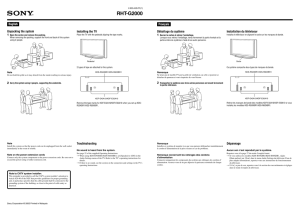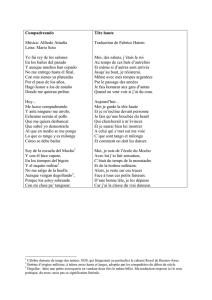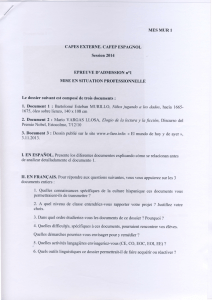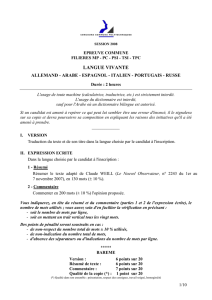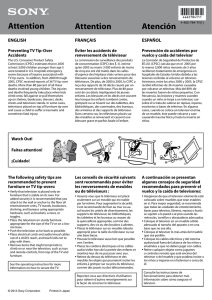HP LCD HDTV User`s Guide
Anuncio
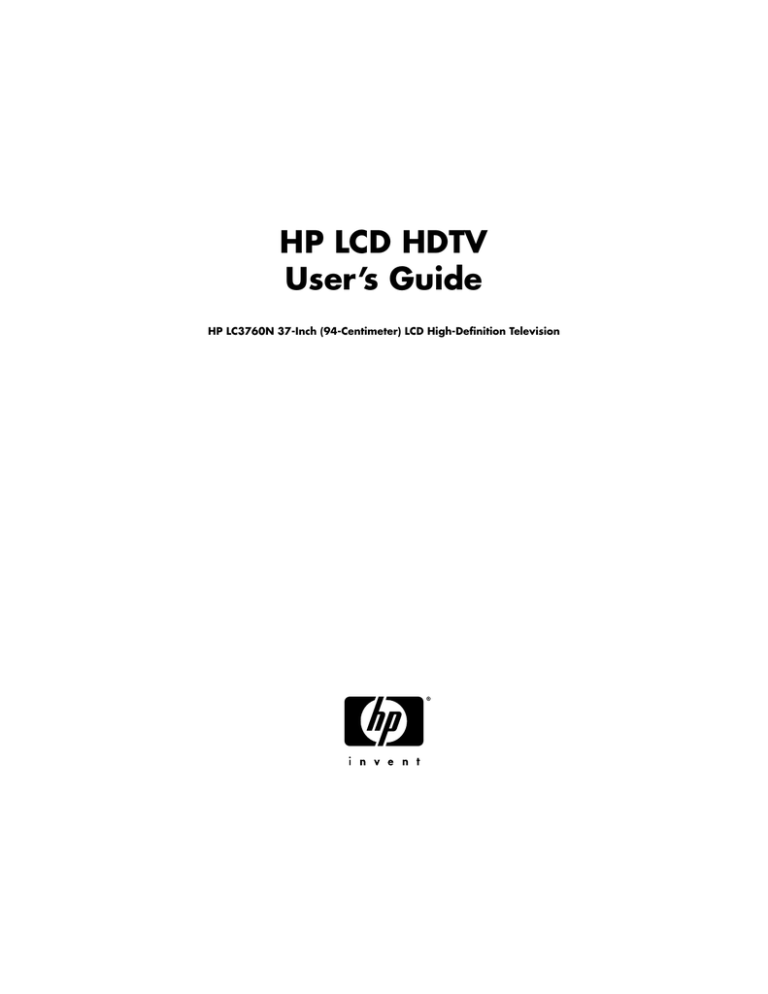
HP LCD HDTV User’s Guide HP LC3760N 37-Inch (94-Centimeter) LCD High-Definition Television The only warranties for HP products and services are set forth in the express warranty statements accompanying such products and services. Nothing herein should be construed as constituting an additional warranty. HP shall not be liable for technical or editorial errors or omissions contained herein. HP assumes no responsibility for the use or reliability of its software on equipment that is not furnished by HP. This document contains proprietary information that is protected by copyright. No part of this document may be photocopied, reproduced, or translated to another language without the prior written consent of HP. Hewlett-Packard Company P.O. Box 4010 Cupertino, CA 95015-4010 USA . n Text set off in this manner indicates information you need. ! Text set off in this manner indicates important information you need. Copyright © 2006 Hewlett-Packard Development Company, L.P. May be licensed in the United States by one or both of U.S. Patents Nos. 4,930,158 and 4,930,160 until August 28, 2008. Manufactured under license from Dolby Laboratories. Dolby, and the double-D symbol are trademarks of Dolby Laboratories. HDMI, the HDMI logo and High-Definition Multimedia Interface are trademarks or registered trademarks of HDMI Licensing LLC. HP supports lawful use of technology and does not endorse or encourage the use of our products for purposes other than those permitted by copyright law. c CAUTION: Text set off in this manner indicates that failure to follow directions could result in damage to equipment or loss of information. The information in this document is subject to change without notice. w WARNING: This symbol is intended to alert the user to the presence of important operating and maintenance (servicing) instructions in the literature accompanying the appliance. e DANGEROUS VOLTAGE: Text set off in this manner indicates the presence of uninsulated voltages within the product enclosure that may be of sufficient magnitude to constitute a risk of electrical shock to persons. Important Safeguards WARNING: TO REDUCE THE RISK OF FIRE OR ELECTRICAL SHOCK, DO NOT EXPOSE THIS APPLIANCE TO RAIN OR MOISTURE. e CAUTION: RISK OF ELECTRICAL SHOCK w DO NOT OPEN CAUTION: e w TO REDUCE THE RISK OF ELECTRICAL SHOCK, DO NOT REMOVE COVER (OR BACK). NO USER SERVICEABLE PARTS INSIDE. REFER SERVICING TO QUALIFIED SERVICE PERSONNEL. THIS SYMBOL IS INTENDED TO ALERT THE USER TO THE PRESENCE OF UNINSULATED “DANGEROUS VOLTAGES” WITHIN THE PRODUCT’S ENCLOSURE THAT MAY BE OF SUFFICIENT MAGNITUDE TO CONSTITUTE A RISK OF ELECTRICAL SHOCK TO PERSONS. REFER SERVICING TO QUALIFIED SERVICE PERSONNEL. THIS SYMBOL IS INTENDED TO ALERT THE USER TO THE PRESENCE OF IMPORTANT OPERATING AND MAINTENANCE (SERVICING) INSTRUCTIONS IN THE LITERATURE ACCOMPANYING THE APPLIANCE. CAUTION: TO PREVENT ELECTRICAL SHOCK, DO NOT USE THIS POLARIZED AC PLUG WITH AN EXTENSION CORD, RECEPTACLE, OR OTHER OUTLET UNLESS THE BLADES CAN BE FULLY INSERTED TO PREVENT BLADE EXPOSURE. CAUTION: TO PREVENT ELECTRICAL SHOCK, MATCH WIDE BLADE OR PLUG TO WIDE SLOT, AND FULLY INSERT. CAUTION: DO NOT PLACE THIS PRODUCT ON AN UNSTABLE CART, STAND, TRIPOD, BRACKET, OR TABLE. THE PRODUCT MAY FALL CAUSING SERIOUS PERSONAL INJURY AND SERIOUS DAMAGE TO THE PRODUCT. USE ONLY WITH A CART, STAND, TRIPOD, BRACKET, OR TABLE RECOMMENDED BY THE MANUFACTURER OR SOLD WITH THE PRODUCT. FOLLOW THE MANUFACTURER’S INSTRUCTIONS WHEN INSTALLING THE PRODUCT AND USE MOUNTING ACCESSORIES RECOMMENDED BY THE MANUFACTURER. A PRODUCT AND CART COMBINATION SHOULD BE MOVED WITH CARE. QUICK STOPS, EXCESSIVE FORCE, AND UNEVEN SURFACES MAY CAUSE THE PRODUCT AND CART COMBINATION TO OVERTURN. iii INFORMATION: This equipment has been tested and found to comply with the limits for a Class B digital device, pursuant to Part 15 of the FCC Rules. These limits are designed to provide reasonable protection against harmful interference in a residential installation. This equipment generates, uses, and can radiate radio frequency energy and, if not installed and used in accordance with the instructions, may cause harmful interference to radio communications. However, there is no guarantee that interference will not occur in a particular installation. If this equipment does cause harmful interference to radio or television reception, which can be determined by turning the equipment off and on, the user is encouraged to try to correct the interference by one or more of the following measures: ■ Reorient or relocate the receiving antenna. ■ Increase the separation between the equipment and receiver. ■ Connect the equipment into an outlet on a circuit different from that to which the receiver is connected. ■ Consult the dealer or an experienced radio/TV technician for help. Closed caption notice This television receiver provides display of television closed captioning in accordance with § 15.119 of the FCC Rules. FCC Radiation Exposure Statement This equipment complies with FCC radiation exposure limits set forth for an uncontrolled environment. This equipment should be installed and operated with a minimum distance of 20 cm between the radiator and your body. Modifications The FCC requires the user to be notified that any changes or modifications made to this device that are not expressly approved by Hewlett-Packard Company may void the authority to operate the equipment. Cables Connections to this device must be made with shielded cables with metallic RFI/EMI connector hoods in order to maintain compliance with FCC Rules and Regulations. RESPONSIBLE PARTY: Hewlett-Packard Company Attn: Product Regulations Manager 10955 Tantau Avenue Building 45NL Cupertino, CA 95014 USA iv HP LCD HDTV User’s Guide Important Safety Instructions Electricity is used to perform many useful functions, but it can also cause personal injuries and property damage if improperly handled. This product has been engineered and manufactured with the highest priority on safety. However, improper use can result in electric shock and/or fire. In order to prevent potential danger, please observe the following instructions when installing, operating, and cleaning the product. To ensure your safety and prolong the service life of your television, please read the following precautions carefully before using the product. 1 Read these instructions. 2 Keep these instructions. 3 Heed all warnings. 4 Follow all instructions. 5 Do not use this apparatus near water. 6 Clean only with dry cloth. 7 Do not block any ventilation openings. Install in accordance with the manufacturer’s instructions. 8 Do not install near any heat sources such as radiators, heat registers, stoves, or other apparatus (including amplifiers) that produce heat. 9 Do not defeat the safety purpose of the polarized or grounding-type plug. A polarized plug has two blades with one wider than the other. A grounding-type plug has two blades and a third grounding prong. The wide blade or the third prong are provided for your safety. If the provided plug does not fit into your outlet, consult an electrician for replacement of the obsolete outlet. 10 Protect the power cord from being walked on or pinched particularly at plugs, convenience receptacles, and the point where they exit from the apparatus. 11 Only use attachments/accessories specified by the manufacturer. 12 Use only with the cart, stand, tripod, bracket, or table specified by the manufacturer, or sold with the apparatus. When a cart is used, use caution when moving the cart/apparatus combination to avoid injury from tip-over. 13 Unplug this apparatus during lightning storms or when unused for long periods of time. 14 Refer all servicing to qualified service personnel. Servicing is required when the apparatus has been damaged in any way, the power-supply cord or plug is damaged, liquid has been spilled or objects have fallen into the apparatus, the apparatus has been exposed to rain or moisture, does not operate normally, or has been dropped. 15 Power sources — This product should be operated only from the type of power source indicated on the marking label. If you are not sure of the type of power supply to your home, consult your product dealer or local power company. For products intended to operate from battery power, or other sources, refer to the operating instructions. 16 Overloading — Do not overload wall outlets, extension cords, or integral convenience receptacles as this can result in a risk of fire or electric shock. 17 Replacement parts — When replacement parts are required, be sure the service technician has used replacement parts specified by the manufacturer or have the same characteristics as the original part. Unauthorized substitutions may result in fire, electric shock, or other hazards. 18 Safety check — Upon completion of any service or repairs to this product, ask the service technician to perform safety checks to determine that the product is in proper operating condition. 19 The apparatus shall not be exposed to dripping or splashing and that no objects filled with liquids, such as vases, shall be placed on apparatus. 20 WARNING: Plug the power cord into a power outlet where access to the power cord connector is readily accessible in case power disconnection is required. v 21 Servicing: The user should not attempt to service the appliance beyond that described in the operating instructions. All other servicing should be referred to qualified service personnel. ■ Water and moisture — Do not use this product near water; for example, near a bath tub, wash bowl, kitchen sink, or laundry tub; in a wet basement; or near a swimming pool; and the like. ■ Stand — Do not place the product on an unstable cart, stand, tripod, or table. Placing the product on an unstable base can cause the product to fall, resulting in serious personal injuries as well as damage to the product. Use only a cart, stand, tripod, bracket, or table recommended by the manufacturer or sold with the product. ■ Selecting the location — Select a place with no direct sunlight and good ventilation. ■ Ventilation — The vents and other openings in the cabinet are designed for ventilation. Do not cover or block these vents and openings since insufficient ventilation can cause overheating and/or shorten the life of the product. Do not place the product on a bed, sofa, rug, or other similar surface, since they can block ventilation openings. This product is not designed for built-in installation; do not place the product in an enclosed place such as a bookcase or rack, unless proper ventilation is provided or the manufacturer’s instructions are followed. ■ The display panel used in this product is made of glass. Therefore, it can break when the product is dropped or applied with impact. Be careful not to be injured by broken glass pieces in case the panel breaks. ■ Heat — The product should be situated away from heat sources such as fireplaces, chimneys, radiators, heat registers, stoves, or other products (including amplifiers) that produce heat. ■ Occasionally, a few non-active pixels may appear on the screen as a fixed point of blue, green, or red. Please note that this does not affect the performance of your product. ■ Cautions regarding use in high- and low-temperature environments: When the unit is used in low-temperature space (e.g., room, office), the picture may leave trails or appear slightly delayed. This is not a malfunction, and the unit will recover when the temperature returns to normal. Do not leave the unit in a hot or cold location. Also, do not leave the unit in a location exposed to direct sunlight or near a heater, as this may cause the cabinet to deform and the display panel to malfunction. Storage temperature: –4o F to +140o F (–20o C to +60o C). ■ Precautions when transporting the TV — When transporting the TV, be sure to always carry the TV by two people holding it with two hands — one hand on each side of the Display. ■ Lightning — For added protection for this television equipment during a lightning storm, or when it is left unattended and unused for long periods of time, unplug it from the wall outlet and disconnect the antenna. This will prevent damage to the equipment due to lightning and power-line surges. ■ Power lines — An outside antenna system should not be located in the vicinity of overhead power lines or other electric light or power circuits, or where it can fall into such power lines or circuits. When installing an outside antenna system, extreme care should be taken to keep from touching such power lines or circuits as contact with them might be fatal. vi HP LCD HDTV User’s Guide ■ Outdoor antenna grounding — If an outside antenna is connected to the television equipment, be sure the antenna system is grounded so as to provide some protection against voltage surges and built-up static charges. Article 810 of the National Electrical Code, ANSI/NFPA 70, provides information with regard to proper grounding of the mast and supporting structure, grounding of the lead-in wire to an antenna discharge unit, size of grounding conductors, location of antenna-discharge unit, connection to grounding electrodes, and requirements for the grounding electrode. 7 6 5 4 1 3 2 Antenna Grounding Antenna Grounding Reference Grounding Component 1 Electric Service Equipment 2 Power Service Grounding Electrode System (NEC Art 250, Part H) 3 Ground Clamps 4 Grounding Conductors (NEC Section 810-21) 5 Antenna Discharge Unit (NEC Section 810-20) 6 Ground Clamp 7 Antenna Lead in Wire ■ To prevent fire, never place any type of candle or flames on the top or near the TV set. ■ To prevent fire or shock hazard, do not expose this product to dripping or splashing. No objects filled with liquids, such as vases, should be placed on the product. ■ To prevent fire or shock hazard, do not place the AC power cord under the TV set or other heavy items. ■ Turn off the main power and unplug the AC cord from the wall outlet before handling. ■ Use a soft cloth and gently wipe the surface of the TV panel. Using a hard cloth may scratch the panel surface. ■ Use a soft damp cloth to gently wipe the panel when it is really dirty. (It may scratch the panel surface when wiped strongly.) ■ If the panel is dusty, use an anti-static brush, which is commercially available, to clean it. ■ To protect the panel, do not use a dirty cloth, liquid cleaners, or chemical cloth to clean it; such materials may damage the panel surface. vii Important Information The TV must be serviced by an authorized service technician. The TV is not user serviceable. Changes can damage your TV and void your warranty. Changes or modifications not expressly approved by the manufacturer could void the user’s authority to operate the equipment. Recycling Information For information about how to recycle this product through HP, see: http://www.hp.com/recycle Other recycling options may also be available in your area. If located within the U.S. and Canada, you may also call (1) (888) 485-1849. Cleaning precautions Unplug the TV before cleaning the screen. Using solvents, such as alcohol, or abrasive material, such as a premoistened or chemically treated towel, may affect the TV or bezel paint. Do not expose the product to volatile gas or fluid such as a pesticide. Do not put the TV in contact with vinyl or rubber products for a long period of time. Extended contact may result in the removal of or degradation of the surface. Lifting precautions Materials disposal The TV is heavy; be sure to use ergonomically correct lifting procedures when moving the TV. This HP product contains the following materials that might require special handling at end-of-life: Due to the size and weight of the TV, it is recommended that a minimum of two people move it. Mercury in the fluorescent lamp in the LCD. For transport, grasp the display in the area under and above the screen. ■ Disposal of mercury may be regulated because of environmental considerations. For disposal or recycling information, please contact your local authorities or the Electronic Industries Alliance (EIA) (http://www.eia.org). viii HP LCD HDTV User’s Guide Never place the display with the glass screen facing downward, unless it is protected with pads. Table of Contents Getting to Know Your TV................. 1 Identifying Items in the Box .................................... 2 Locating TV Buttons and Connectors........................ 2 Cleaning ............................................................. 6 Cleaning precautions ...................................... 6 Cleaning the TV.............................................. 6 Setting Up....................................... 7 Selecting a Good Location..................................... 7 Unpacking ..................................................... 8 Lifting the TV .................................................. 8 Attaching or removing the stand ....................... 8 Setting Up the TV.................................................. 9 Connecting the TV signal source ....................... 9 Connecting the cable TV or the air antenna .................................................. 10 Connecting cable or satellite with a set-top box ................................................... 10 Connecting a DVD player, VCR, DVR, game console, or camcorder.......................... 11 Connecting a VCR for recording..................... 15 Connecting an external sound system.............. 15 Connecting power to the TV........................... 16 Turning On the TV..........................17 Turning the TV On and Off (Standby) ....................17 Using the First-Time Setup Wizard ..........................................19 Initial Setup ........................................................19 Using the Remote Control ..............21 Operating the TV ................................................21 Using universal remote controls.......................21 Installing or replacing remote control batteries.......................................................21 Identifying the remote control buttons...............22 Adjusting the Volume ..........................................24 Muting the sound ..........................................24 Changing the Picture Mode..................................24 Changing Channels ............................................24 Selecting the last channel ...............................24 Displaying program information......................25 Selecting the Input Source ....................................25 Changing the View with the Aspect Button .............25 Turning On Captions...........................................25 Setting SAP/MTS stereo mode..............................26 Changing Audio Mode........................................26 Setting the Sleep Timer ........................................26 Adjusting TV Settings...........................................26 Opening and exiting the OSD ........................26 Table of Contents ix Table of Contents Important Safeguards ..................................... iii Modifications .................................................iv Cables ..........................................................iv Important Safety Instructions ..............................v Important Information .................................... viii Changing the TV Settings ...............27 Finding Answers to Questions ....... 41 Using the OSD Menus......................................... 27 Using the Picture Menu........................................ 28 Adjusting the picture settings .......................... 28 Using the Audio Menu ........................................ 29 Adjusting the audio....................................... 29 Using the Power Control Menu............................. 29 Using the Setup Menu ......................................... 30 Starting EZ Setup.......................................... 30 Using CH Setup............................................ 30 Using Antenna Setup — Digital ...................... 31 Using Parental CTRL ...................................... 31 Setting Input Skip.......................................... 31 Setting Position............................................. 31 Setting Input Label ........................................ 31 Setting Picture Flip ........................................ 31 Setting Standby Mode................................... 32 Setting Language.......................................... 32 Using Reset .................................................. 32 Using the Option Menu ....................................... 32 Using the Digital Setup Menu............................... 33 Using Audio Setup........................................ 33 Selecting the view aspect .................................... 33 Using Closed Caption ......................................... 34 Selecting closed caption options..................... 35 Using Parental Controls ....................................... 35 Secret number setting for parental control ........ 35 Setting the parental control V-Chip level ................................................. 36 How to temporarily release a blocked program ...................................................... 40 Reactivating parental controls after a temporary release......................................... 40 Understanding TV Terms ......................................41 What are analog TV, digital TV, and high-definition (HDTV)? ..................................41 What is the difference between progressive and interlaced signal formats for digital TVs? ...41 What is variable aspect ratio?........................41 What is HDMI?.............................................42 Identifying Cable Usage ......................................42 x HP LCD HDTV User’s Guide Specifications ................................ 45 Troubleshooting ............................ 49 Thank you for purchasing an HP LCD High-Definition Television. HP’s array of high-definition televisions delivers a world-class picture in a design that is sleek and stylish. ■ A classic black-finish panel that blends with any décor. The tabletop stand is sleek, stylish, and detachable. ■ 3D color enrichment system that reproduces vibrant colors and natural skin tones. Premium LCD panel technology that delivers a contrast ratio of up to 1,200:1 for rich detail, and as fast as 6 ms response time for no-smear motion video and ultra wide viewing angles with a minimum of color shift. HP LCD TVs deliver the detail and color that HP is known for. ■ Photorealistic sharpness enhancement that yields crystal-clear and sharp pictures. ■ HP Visual Fidelity technologies combine scene-byscene contrast adaptation with information about your room’s ambient lighting to deliver an optimum picture. Fantastic sound that emanates from the integrated speaker design, which provides 20 watts of power. HP’s high-fidelity speaker system is complemented by 3D surround sound audio technology, which emulates a 5.1-channel surround sound system for an enhanced home theater experience. ■ Motion adaptive noise reduction, which greatly reduces visual noise without reducing detail. ■ Advanced scaling and film-processing technology, which enables enjoyment of DVDs and standarddefinition TV on a big screen. ■ Integrated digital HDTV/analog tuner — for HD shows from cable or off-the-air sources. ■ Two HDMI ports that provide digital video and audio through a single cable. ■ Ultra-long-life panel that provides up to 60,000 hours of operation. Features: ■ ■ ■ ■ A comprehensive array of digital and analog inputs, including an integrated HDTV tuner, two HDMI, and two component video ports. Analog and digital audio output connectors enable seamless connectivity to external audio speakers or an audio receiver. Dolby Digital 5.1 channel digital audio output that enables a full home theater sound experience when attached to an external Dolby Digital decoder and a multi-channel amplifier. All specifications represent the typical specifications provided by HP’s component manufacturers; actual performance may vary either higher or lower. The panel life is determined as the time at which luminance is 50% compared to that of initial value at the typical lamp current on condition of continuous operation at 25 +/–° C. 60,000 hours equates to more than twenty-three years at seven hours a day viewing. Getting to Know Your TV 1 Getting to Know Your TV Getting to Know Your TV Identifying Items in the Box Locating TV Buttons and Connectors The TV contains controls, indicators, and connectors. Television (with stand detached) The TV indicators are located on the front of the TV, and the controls are located on the top. TV Front TV stand (two pieces) with mounting hardware and tool SAP MTS Sound A B Remote control unit Picture Menu Aspect Source OK back D C Info Last Ch+ Ch- CC Sleep 1 2 4 7 5 Ant 3 6 8 9 0 Enter AC cord Cable clamp Cable tie TV front Description A: Remote control sensor Remote control sensor is the location where to point the remote control unit. B: OPC sensor Optical picture control (OPC) sensor senses the surrounding light and automatically adjusts the backlight brightness. Make sure no object obstructs the OPC sensor, which could affect its ability to sense surrounding light. C: Power indicator Power indicator light is green when TV is on and is off when TV is in off/standby mode. D: OPC indicator OPC indicator indicates status when the OPC is on. For information on the OPC, refer to “Turning On the TV” on page 17. Documentation Ba sic Con Your nec conn t you ecto r syst r loca Se tup em tions to and the syste back m com pan pone el. nts may 2 vary . HP LCD HDTV User’s Guide TV top control Description Vol Volume lowers or raises the sound level. CH Channel selects the next lower or higher channel. Input Input selects the TV input source. Power Power turns on the TV or places it in standby mode. Getting to Know Your TV Top TV controls Getting to Know Your TV 3 Rear TV connectors The connectors are located on the rear of the TV. 4 HP LCD HDTV User’s Guide ■ HDMI ■ HDMI Item name Description ■ Input 5 HDMI Input 5 or Input 4, HDMI in: Connect an HDMI cable from optional digital, high-definition equipment. ■ Input 4 HDMI Use Input 4 audio R and L only when using an DVI-to-HDMI converter at HDMI Input 4. Digital Audio Output ■ Optical digital audio output Digital audio output, optical: Connect an optical cable for digital sound out to an optional external digital audio system. Ant/Cable ■ TV signal input Antenna or cable in: Connect a coaxial cable from an air antenna or a cable signal source. Input 4 (audio) ■ Input 4 audio Input 4 audio in: Connect left and right audio cables only when using a DVI-to-HDMI converter at HDMI Input 4. Input 3: ■ Input 3 Input 3 audiovisual in: ■ S-video ■ Video ■ Audio L/R ■ Connect an S-video cable and left and right audio cables from optional equipment. Or ■ Getting to Know Your TV TV (rear) connector Connect a composite video cable and left and right audio cables from optional equipment. (Audio connectors are shared.) Input 1: ■ Component ■ Video ■ Audio L/R ■ Input 1 Input 1 or Input 2 in: ■ Input 2 ■ Or Connect a component video cable and left and right audio cables from optional equipment. Supports standard inputs 480i, 480p, 720p, and 1080i. Some set-top boxes must be set for a specific resolution. Or Input 2: ■ Component ■ Video ■ Audio L/R ■ Connect a composite video cable and left and right audio cables from optional equipment. (Audio connectors are shared.) Audio Output ■ Audio output, analog Audio output, analog: Connect left and right audio cables for analog stereo sound out to an optional external audio system. Use the left (white) connector for mono sound (single cable). AC In ■ AC power AC power: Connect the included power cord. NOTE: Use only the provided power cord. Getting to Know Your TV 5 Cleaning Cleaning precautions Cleaning the TV Unplug the TV before cleaning the screen. Clean the screen by spraying a soft lint-free cloth with water to lightly moisten it. Gently wipe the screen, and avoid pressing on the screen. A special antiglare coating is applied to the screen of your TV. Using solvents, such as alcohol, or abrasive material, such as a premoistened or chemically treated towel, may affect the screen coating or bezel paint. Do not expose the product to volatile gas or fluid such as a pesticide. Do not put the TV in contact with vinyl or rubber products for a long period of time. Extended contact may result in the removal of the coating or degradation of the surface. 6 HP LCD HDTV User’s Guide To clean the outer cabinet, use the same method. Do not use liquid or aerosol cleaners. 8 Setting Up HP recommends professional installation from an authorized installer to ensure maximum enjoyment of your HP LCD HDTV. Be sure to read all the safety information and precautions before starting installation. See these topics: ■ “Important Safeguards” on page iii. ■ “Important Safety Instructions” on page v. ■ “Important Information” on page viii. Selecting a Good Location Select the location for your HP LCD HDTV. Consider the following situations when positioning the TV: Power cord length: Choose a location with easy access to an AC power outlet. ■ Cable lengths and distances to attached units: Check that cables can reach the TV. ■ Do not install the TV on an unstable cart or stand; the unit may fall over and cause injury. ■ Do not install the TV where it has a protruding edge, such as on a small table where the display overhangs the table surface. ■ Do not hang the TV from the ceiling; the unit may fall and cause injury. ■ Avoid direct sunlight that may damage the display or interfere with the operation of the remote control. ■ Avoid areas of high humidity or damp conditions that may cause fire or electrical shock. ■ Do not install TV near appliances, such as a microwave, or near a heat source, such as a fireplace or radiator. ■ Provide adequate ventilation clearance around the TV. B B C Setting Up ■ A A 1.4 in. (3.5 cm) minimum above TV B 1.4 in. (3.5 cm) minimum at sides C 1.4 in. (3.5 cm) minimum behind TV Setting Up 7 Unpacking Attaching or removing the stand Be sure to read through “Lifting the TV” for important information. Your TV comes with a stand that must be attached to the display. Reverse these steps to remove the stand. Unpack the TV and put it on a stable surface: 1 Use the cardboard holders on either side of the TV to remove it from the box. 2 Remove the cardboard; however, keep the wrapping on the TV to protect it while moving. 3 Lift the TV onto the installation location. Lifting the TV The TV is heavy; be sure to use ergonomically correct lifting procedures when moving the TV. c CAUTION: Use two people to assemble the TV. Before attaching the stand, unplug the AC cord from the AC input. 1 Locate the TV stand (two pieces), eight screws of mounting hardware, and tool from the box. Due to the size and weight of the TV, it is recommended that a minimum of two people move it. To transport the TV, grasp the display in the area under and above the screen. 2 Place the base onto the pedestal, insert four short screws, and tighten using the provided tool. Move the product gently. Never place the TV with the glass screen facing downward, unless it is protected with pads. 3 Carefully place the TV panel with the glass screen facing downward on a padded, stable table. Position the bottom of the TV near the edge of the table. w WARNING: Do not drop the stand onto the TV. 8 HP LCD HDTV User’s Guide 4 Insert the assembled stand into the opening on the bottom of the TV. Connecting the TV signal source w WARNING: Before connecting the TV to any other electronic device, unplug the TV and electronic device AC cords from the AC input. The following is an explanation of the types of connections that are used for a coaxial cable. If your outdoor antenna uses a 75-ohm coaxial cable with an F-type connector, plug it into the antenna/cable terminal at the rear of the TV set. 5 Insert four long screws into the holes on the back of the TV and tighten using the provided tool. ■ A 75-ohm system is generally a round cable with an F-type connector that can easily be attached to a terminal without tools (sold separately). ■ A 300-ohm system is a flat, twin-lead cable that can be attached to a 75-ohm terminal through a 300/75-ohm adapter (sold separately). n An F-type connector should be fingertightened only. When connecting the RF cable to the TV set, do not use tools to tighten the F-type connector, as it may cause damage to your TV set. C A Setting Up the TV Set up the TV by connecting cables and connecting the power cord. B Setting Up 6 Carefully lift the TV and set it upright. A: 75-ohm coaxial cable, round B: 300-ohm twin-lead cable, flat C: F-type connector Setting Up 9 Connect the input source to the TV according to the type of connection: ■ Antenna or basic cable (TV cable or satellite) without using a set-top box; see “Connecting the cable TV or the air antenna” on page 10. ■ Cable or satellite with a separate set-top box; see “Connecting cable or satellite with a set-top box” on page 10. ■ ■ Connecting the cable TV or the air antenna Use standard 75-ohm coaxial cable to connect a ground antenna or cable TV input source to the TV. Use shielded coaxial cable to reduce radio frequency (RF) interference. Optional equipment, cable TV service, and all cables are sold separately. n To connect an external sound system, see “Connecting an external sound system” on page 15. To connect a device that records TV, see “Connecting a VCR for recording” on page 15. c CAUTION: Unplug power for the TV and all connected components before connecting the antenna or cable. 1 Connect the input source coaxial cable to the Ant/Cable connector on the back of the TV. About the Emergency Alert System (EAS) ■ ■ ■ ■ 10 In the case of a national emergency, natural disaster, or other emergency situation, an EAS message broadcasts. When this unit receives an EAS message, if the level of emergency is comparatively low, an alert text message displays on screen. If the level of emergency is high, the receiver is forced-tuned to a details channel. Alert text messages display, and forced tuning occurs, even during paid programming. Even when forced tuning is active, the user can still change the channel. If the unit is forced-tuned to a channel that has been blocked by Parental Control, the Parental Control setting is given priority, and the EAS message is not broadcast. EAS messages may be broadcast not only through digital cable, but also through analog cable or over-the-air analog transmission. EAS alert messages broadcasted through cable are not received on this TV. HP LCD HDTV User’s Guide 2 Connect power to the TV; see “Connecting power to the TV” on page 16. 3 Turn on the TV; see “Turning the TV On and Off (Standby)” on page 17. Connecting cable or satellite with a set-top box Connecting your TV directly to the audio and video output of your set-top box assures a more vivid picture and enhances your viewing enjoyment. Optional equipment and all cables are sold separately. You can connect a digital TV set-top box (air or cable) and other audiovisual equipment by using: ■ Component video and audio cables connected to Input 1 or Input 2 connectors on the TV. ■ S-video and audio cables connected to Input 3 connectors on the TV. ■ Video (composite) and audio cables connected to Input 1, 2, or 3 connectors on the TV. ■ HDMI cable connected to Input 4 or 5 connectors on the TV. ■ HDMI cable connected to Input 4 or 5 connectors on the TV. ■ ■ DVI video cable with a DVI-to-HDMI converter and audio cables connected to the Input 4 (HDMI) and audio connectors on the TV. DVI video cable with a DVI-to-HDMI converter and audio cables connected to the Input 4 (HDMI) and audio connectors on the TV. c CAUTION: Unplug power for the TV and all connected components before connecting the set-top box. 1 Connect the set-top box input source cable(s) to n The Video (composite) connector in each of the Inputs 1, 2, and 3 connector sets shares audio connectors with the Component or the S-video connector in the set. If cables are connected to both video connectors in a set, the Component or S-video connector has priority over the Video connector. the back of the TV using one of the connector sets. 2 Connect the cables to the set-top box. 3 Turn on the set-top box. 4 Connect power to the TV; see “Connecting power to the TV” on page 16. 5 Turn on the TV; see “Turning the TV On and Off (Standby)” on page 17. 6 Open the OSD and specify settings as needed; see “Changing the TV Settings” on page 27. Connecting a DVD player, VCR, DVR, game console, or camcorder You can connect optional equipment (sold separately), such as a DVD player, VCR, DVR, and so on to the TV by using the AV input connectors. ■ Component video and audio cables connected to Input 1 or Input 2 connectors on the TV. ■ S-video and audio cables connected to Input 3 connectors on the TV. ■ Video (composite) and audio cables connected to Input 1, 2, or 3 connectors on the TV. You can connect a DVD by using: ■ Component video and audio cables connected to Input 1 or Input 2 connectors on the TV. ■ S-video and audio cables connected to Input 3 connectors on the TV. ■ Video (composite) and audio cables connected to Input 1, 2, or 3 connectors on the TV. Setting Up 11 Setting Up Optional equipment, including an external sound system, and all cables are sold separately. ■ HDMI cable connected to Input 4 or 5 connectors on the TV. ■ DVI video cable with a DVI-to-HDMI converter and audio cables connected to the Input 4 (HDMI) and audio connectors on the TV. You can connect a VCR by using Input 3 terminals with either S-video or composite video connections for playback. To connect a VCR for recording, see “Connecting a VCR for recording” on page 15. You can connect a game console, camcorder, and some other AV equipment by using Input 3 terminals with either S-video or composite video connections. You can connect HDMI equipment by using Input 4 or Input 5 terminal with an HDMI connection. You can connect DVI equipment by using a DVI video cable with a DVI-to-HDMI converter and audio cables connected to the Input 4 (HDMI) and audio connectors on the TV. Choosing the AV connection to use When connecting optional equipment as signal sources, the connectors on the equipment may limit the type of connection you can use. When your optional equipment has more than one type of output connector, choose the connection that provides the best-quality playback image. For best results, choose the best-quality connection type that is supported by your optional equipment. AV connection to use, listed from best to good video playback Connection description HDMI transmits an all-digital signal and is the recommended choice for playback from a digital DVD or DVR. DVI transmits an all-digital video signal for playback from a digital DVD or DVR. (At the TV, use a DVI video cable with a DVI-to-HDMI converter and audio cables connected to the Input 4 HDMI and audio connectors.) Component (Y, Pb, Pr) transmits video as separate red, green, and blue signals. Use this connection for high-definition video signals in 480i, 480p, 720p, or 1080i format from a progressive scan DVD or other equipment. S-video transmits video in separate color and black-andwhite image signals and delivers a sharper image than a composite video connection. Composite video transmits video as a single signal. 12 HP LCD HDTV User’s Guide Connector types on optional equipment Cable plug The procedures that follow, presented in the order listed in the table, describe connecting optional equipment, including the audio connections when applicable. Connecting a DVI device The DVI cable, DVI-to-HDMI converter, and audio cables are sold separately. 1 Connect the DVI video cable with a DVI-to-HDMI c CAUTION: Unplug power for the TV and all connected components before connecting optional equipment. Ensure that the optional equipment is powered off. converter and the audio cables to the DVI equipment. 2 Connect the HDMI end of the converter to Input 4 on the TV. Connect the audio cables to the audio connectors for Input 4 on the TV. Connecting an HDMI device This is the recommended connection for video and audio. The HDMI cable is sold separately. 1 Connect the HDMI cable to Input 4 or Input 5. (There are no separate audio inputs for HDMI.) 3 Turn on the DVI device, and start play. 2 Connect the cable to the HDMI device. 3 Turn on the device, and start play. 4 Connect power to the TV; see “Connecting power to the TV” on page 16. 5 Turn on the TV; see “Turning the TV On and Off (Standby)” on page 17. 4 Connect power to the TV; see “Connecting power to the TV” on page 16. 5 Turn on the TV; see “Turning the TV On and Off (Standby)” on page 17. 6 Define the HDMI Setup items in the Option menu; refer to “Using the Option Menu” on page 32. Setting Up 6 Define the HDMI Setup items in the Option menu; refer to “Using the Option Menu” on page 32. Setting Up 13 Connecting a component device Cables are sold separately. 6 Turn on the TV; see “Turning the TV On and Off (Standby)” on page 17. 7 Define the Input Select for the connector in the ! Input 1 and 2 each have both Component and Video connectors, which share L/R audio connectors. Connect only one video input for each input set. Option menu; refer to “Using the Option Menu” on page 32. Connecting an S-video or video device A VCR, game console, camcorder, or some other audiovisual equipment can be connected using Input 3 terminals. 1 Connect the component cable to the Component (Y, Pb, Pr) connectors. There are two sets of Component connectors you can use: Input 1 or Input 2. ! Input 3 has both S-video and Video connectors, which share L/R audio connectors. Connect only one video input for Input 3. Cables are sold separately. 1 Connect the video equipment to the Input 3 connectors: ■ For a VCR, DVR, or other device that has an S-video connector, use an S-video cable and the S-video connector. Or ■ 2 Connect the component audio cable to the L/R audio connectors for Input 1 or Input 2. 3 Connect the cables to the component device. 4 Turn on the device, and start play. 5 Connect power to the TV; see “Connecting power to the TV” on page 16. 14 HP LCD HDTV User’s Guide For a VCR, DVR, or other device that has a composite video connector, use a composite video cable and the Video connector. 2 Connect the audio cable connectors to the left and right audio connectors for Input 3. 3 Connect the cables to the device. 1 Connect the external sound system to the TV: ■ 4 Turn on the device, and start play. For a digital audio connection, connect an optical cable to the Digital Audio Out connector on the back of the TV and to an external sound system. 5 Connect power to the TV; see “Connecting power to the TV” on page 16. 6 Turn on the TV; see “Turning the TV On and Off (Standby)” on page 17. Connecting a VCR for recording The TV does not output a signal for recording. Connect a VCR or other device for recording to the signal source (antenna or cable), and then connect the device to the Ant/Cable connector on the TV. See “Connecting the cable TV or the air antenna” on page 10. Use the recording device to tune to the channel you want to record. Or ■ For an analog connection, connect audio cables to the Audio Out left and right connectors on the back of the TV and to an external sound system. Connecting an external sound system You can connect an external sound system to the TV using a digital audio or an analog audio signal: ■ ■ Use the Digital Audio Out connector on the back of the TV to provide a digital audio signal to an optional external sound system, such as a digital receiver or a surround sound system. Use the Audio Out left and right connectors on the back of the TV to provide an analog audio signal to an optional external sound system, such as an analog amplifier or stereo system. Cables are sold separately. 2 Connect power to the TV; see “Connecting power to the TV” on page 16. 3 Turn on the TV; see “Turning the TV On and Off (Standby)” on page 17. 4 Connect power and turn on the external sound system. 5 Define the digital audio format in the Option Setting Up c menu; refer to “Using the Option Menu” on page 32. CAUTION: Unplug power for the TV and all connected components before connecting an external sound system. Ensure that the external sound system is powered off. Setting Up 15 Connecting power to the TV Use these steps to attach the cable clamp, bundle cords with the cable clamp and the cable tie, and connect the AC power cord. 1 Connect the power cord to the connector on the back of the TV, and secure it in the clamp. 2 Insert the cable clamp from the box into the hole on the back of the TV. 3 Route the cords through the cable clamp, and bundle the cords in the cable tie from the box. 4 Connect the power cord to the AC power outlet. 16 HP LCD HDTV User’s Guide Turning On the TV The TV has a Power button on the top of the display. You can also use the remote control Power button to turn on the TV. If the TV is not used for an extended period of time, press the Power button to place the TV into standby, and then unplug the power cord. Pressing the Power button either turns the TV on or places it into standby, which is a reduced power state. The optical picture control (OPC) indicator on the front of the display shows the TV OPC status for backlight brightness control. The Power indicator light on the front of the TV shows the power status of the TV. OPC indicator TV OPC status Off OPC disabled (Off) Lights green OPC enabled (On or On:Display) When enabled, the OPC sensor on the front of the TV senses the surrounding light and automatically adjusts the backlight brightness. For more information, see “Choosing OPC” on page 28. Using the TV buttons A B D C 1 Press the Power button on the top of the TV. The TV is on or in standby. 2 Press the Input button as needed to select the TV input source to view. A: Remote control sensor B: OPC sensor C: Power indicator D: OPC indicator Power indicator Power status Off Standby (off) Lights green Ready (on) Turning On the TV 17 Turning On the TV Turning the TV On and Off (Standby) Using the remote control buttons 1 Point the remote control at the remote control sensor on the display, and press the remote control Power button. The TV is on or in standby. 2 Press the Source button as needed to select the TV input source to view. Source n The initial setup starts when the TV powers on for the first time. If the TV has been turned on before, the EZ setup does not start. See “Using the First-Time Setup Wizard” on page 19. 18 HP LCD HDTV User’s Guide Using the First-Time Setup Wizard Initial Setup When turning on the TV for the first time, it automatically memorizes the channels where you live. Perform the following steps before you press TV Power on the remote control unit: 1 Insert the batteries into the remote control unit. 2 Connect the antenna cable to the TV. Standby mode setting 1 Select the standby mode setting.The default setting is Mode 2. ■ Mode 1: Starting TV is quick from standby. ■ Mode 2: Power consumption is low when in standby. 3 Plug in the AC cord to the AC outlet. Select from among three languages: English, French, or Spanish: Language Standby Mode Air/Cable Mode 1 CH Search Mode 2 1 Press the up arrow and down arrow buttons on the remote control to select the desired language listed on the screen. 2 Press OK. 2 Press OK. Antenna setting 1 Press the left arrow and right arrow buttons on the remote control to select Air or Cable. 2 Press OK. Using the First-Time Setup Wizard 19 Using the First-Time Setup Wizard Language setting Channel search Channel search automatically searches for a signal from all available channels: Example MENU ANALOG [Setup ... CH Setup ... CH Search] Air [ 25 ] Found [ 20 ] 1 Press the left arrow and right arrow buttons on the remote control to select Yes or No for Air Analog & Digital, and then press the down button to move down. 2 Press the left arrow and right arrow buttons on the MENU DIGITAL [Setup ... CH Setup ... CH Search] Air [ 25 ] Found [ 20 ] remote control to select Yes or No for Cable Analog, and then press the down button to move down. 3 Press the left arrow and right arrow buttons on the remote control to select Yes or No for Cable Analog & Digital, and then press the down button to move down. MENU DIGITAL [Setup ... CH Setup ... CH Search] Cable [ 25 ] Found [ 25 ] 4 Select Search Start, and then press OK. Air ANALOG 2 Audio : MONO n If no channel is found, check the input connection to your TV, and run the EZ setup again using the Setup menu; see “Starting EZ Setup” on page 30. 20 HP LCD HDTV User’s Guide Using the Remote Control Operating the TV 1 Press and open the cover on the back of the The remote control operates the TV. To use the remote control, point the remote control at the remote control sensor on the display. 2 Insert the batteries into the remote control, and remote control. make sure that you match polarities. 3 Close the cover. MUTE TV HIC R GRAP POWE CH 3 COMP P 6 2 SETU VOL 9 5 1 N WIDE CHRT 8 4 SWAP R MTS ENTE 7 100 P B PIPI/ 0 ADJ A PIP C ITLE AY SUBT Y DISPL HOLD R EXIT R INDE X TT G CCD MIXE V-CHI P ADJ FREE ZE REVE AL SLEE P MENU 5m 30º n Using universal remote controls When you want to program a universal remote control to operate your HP TV, if HP is not listed in the supported brand codes, use a Philips TV code. The HP remote control transmits Philips-licensed remote control codes. After programming your universal remote control with a Philips TV code, it can operate your HP TV functions for volume, mute, power, and input source. Installing or replacing remote control batteries Insert two AAA non-rechargeable batteries into the remote control, ensuring that you place them with the proper polarity. Do not mix different types of batteries together (for example, alkaline and carbon-zinc) or old batteries with fresh ones. Be sure to follow the correct polarity when installing the batteries as indicated in the battery compartment. Reversed batteries may cause damage to the device. When not using the remote for a long period of time, remove the batteries to prevent damage or injury from possible battery leakage. Do not try to recharge batteries that are not intended to be recharged; they can overheat and rupture. Follow the battery manufacturer’s directions for the batteries you are using. Always remove batteries as soon as they become weak. Weak batteries can leak and severely damage the unit. The battery life depends on how much the remote control is used. Replace batteries when remote control operation becomes erratic. Do not take apart the batteries, heat them, or throw them into a fire. Using the Remote Control 21 Using the Remote Control Use the remote control within a distance of 16.4 feet (5 meters) from the front of the TV remote control sensor window and at the maximum horizontal and vertical angles of 30 degrees. Identifying the remote control buttons Name A B SAP MTS A Power Press Power to turn the TV on or off. B SAP/MTS Press SAP/MTS to select an available secondary audio program. C Sound Press Sound to select an audio mode. D Source Press Source to open the input source list. Press Source again as needed to select the desired input source. E Menu Ch- Press Menu to open the onscreen display (OSD). Ant Press Menu again to exit the menu and return to your TV display. Sound N Picture C D Source Aspect Menu O E OK P F G back Q Info R Last H Ch+ S I J CC Sleep T F K 1 L M 22 2 Description G 3 4 5 6 7 8 9 0 Enter HP LCD HDTV User’s Guide OK Back SAP MTS Sound Source Menu Press OK to choose the current menu option. OK Press Back to go back one level within a menu. back H Vol Press a Volume button to raise (or lower) the sound. I Mute Press Mute to turn sound off or on. U Icon Description (Continued) J CC Press CC to select a closed caption mode. K Sleep Press Sleep to open the timer; press Sleep again as needed to set the time: Off, 30, 60, 90, or 120 minutes. L Number Press number buttons (0–9) to directly select the channel, and then press Enter. M – (Dash) Press – (dash) to enter a dash for a subchannel number of a digital channel. For example, channel 14–2. N O Picture Up/ down/ left/right arrows Press Picture as needed to select the AV mode: Standard, Movie, Game, User, Dynamic (fixed) or Dynamic. Press the arrow keys to move the cursor in the menu screens. Icon CC Name Description (Continued) P Aspect Press Aspect to change the dimensions of your picture image. The options depend on the current input source. Q Info Press Info to view a channel banner containing information on your current program. Press Info again to see more information. R Last Press Last to recall the previous channel you were viewing. S Ch+ Ch– Press Ch+ (or Ch–) to select the next higher (or lower) channel. Sleep 1 Picture Icon Aspect Info Last Ch+ Ch- T Ant Press Ant to view TV if currently viewing DVD or other input source. U Enter Press Enter after entering a channel number. Ant Enter Using the Remote Control Name Using the Remote Control 23 Adjusting the Volume Changing Channels Press the volume buttons on the remote control to increase or decrease the sound. The indicator bar on the TV shows the increase or decrease. Press the Ch+ or Ch– buttons on the remote control to change the channel up or down. The TV allows you to select up to 135 channels (1 to 135). To select a channel, enter a one-digit, two-digit, or three-digit number, or use the channel up or down buttons. Muting the sound To select a channel number (for example, channel 25): 1 Press the Mute button to temporarily turn off the sound. 2 Press the Mute button again to restore the sound back to the previous level. Changing the Picture Mode Pressing the Picture button displays the AV Mode currently selected. Keep pressing the Picture button to change the video mode until you reach a desired picture. ■ Standard: Good for normal viewing conditions with normal room lighting. ■ Movie: Good for watching movies in a darkened room. ■ Game: Good for playing games: Lowers image brightness for easier viewing. ■ User: Displays the custom settings you configure in the OSD. For more information on defining the picture settings, see “Using the Picture Menu” on page 28. ■ Dynamic (fixed): Uses factory preset values for image and sound settings. Allows no adjustments. ■ Dynamic: Enhances contrast and sharpness for a clear image in a well-lit room, useful for viewing sports. 24 HP LCD HDTV User’s Guide Complete the following procedure within 4 seconds. 1 Press the 2 button on the remote control. 2 Press the 5 button. 3 Press Enter. To select a subchannel number, such as 14–2, complete the following procedure within 4 seconds: 1 Press the 1 button on the remote control. 2 Press the 4 button. 3 Press the – (dash) button. 4 Press the 2 button. 5 Press Enter. Selecting the last channel Press the Last button on your remote control to view the previous channel you were viewing. Displaying program information ■ Smart Stretch (S.Stretch): Horizontally stretches the TV picture, if necessary, to fill the screen; the center of the screen has aspect correction. Suitable for stretching normal 4:3 programs to fill the screen. ■ Zoom: Proportionally stretches the TV picture, but clips the top and bottom of the image to fit the screen. Eliminates black bars. ■ Stretch: Shows high-definition TV in its normal format, and standard-definition TV at full-screen without aspect correction applied to the center of the screen. Recommended for anamorphic pictures. Pressing the Info button displays a banner with information about the current program you are viewing. n Sometimes the name of the program is not included in the broadcast. In that case, the program name is not displayed. Selecting the Input Source 1 Pressing the Source button displays the input source. 2 Press the Source button as needed to select the desired input source. Pressing the Aspect button scrolls through the Aspect modes. The options depend on the current input source. ■ Side Bar: Shows the standard 4:3 ratio picture image in the center of the TV with dark bars on the left and right. Turning On Captions Pressing the CC button scrolls through the closed caption modes. With the desired option selected, press Menu to close the menu. To assign your preferences for captions, see “Selecting closed caption options” on page 35. Using the Remote Control Changing the View with the Aspect Button Using the Remote Control 25 Setting SAP/MTS stereo mode Pressing the SAP/MTS button scrolls through the available Secondary Audio Programs (SAP)/Multichannel Television Sound (MTS) features: STR (stereo), SAP, or Mono. SAP receives mono sound, stereo sound, and Secondary Audio Programs. The MTS feature allows a TV station to broadcast other information, such as another language or weather information. You can enjoy hi-fi stereo sound or SAP broadcasts where available. ■ ■ Pressing the Sound button displays the Audio menu. Select Surround to enjoy surround sound. For more information, see “Adjusting the audio” on page 29. Setting the Sleep Timer Press the Sleep button to start a timer for the TV to automatically turn off. Press Sleep again as needed to set the time before sleep: 30, 60, 90, or 120 minutes. Setting the Sleep Timer to 30 means your TV automatically turns off in 30 minutes. To clear the timer, set the time to Off. Stereo broadcasts Hear programs such as live sporting events, shows, and concerts in dynamic stereo sound. Adjusting TV Settings SAP broadcasts Select to hear either Main or SAP sound. Use the onscreen display to adjust your picture, audio, and other settings. For more information, see “Using the OSD Menus” on page 27. Main sound: The normal program soundtrack (either in mono or stereo). Opening and exiting the OSD SAP sound: Listen to second language, supplementary commentary, and other information. (SAP is mono sound.) If stereo sound is difficult to hear, obtain a clearer sound by manually switching to fixed mono-sound mode. n MTS operates only while in TV mode. 26 Changing Audio Mode HP LCD HDTV User’s Guide Pressing Menu displays the OSD menu. Pressing the Menu button again leaves the current menu and returns you to the TV display. Pressing Back within a submenu takes you back one menu level. Changing the TV Settings Changing the TV Settings Change the TV settings by using the onscreen display (OSD) menus. Using the OSD Menus Operate the OSD menus using the buttons on the remote control to highlight, adjust, and enter items as described here. + Remote control Aspect Menu Source OK back Info Last Ch+ Description Menu Menu (Exit) displays (or closes) the OSD. OK OK selects highlighted item in the OSD. Arrow buttons The Direction buttons move right, left, up, or down in the menu or adjusts an item. Source Source selects the input source. Choose the input source before displaying the OSD. Back Back moves up (back) one item or menu level. Ch- 1 Press the Source button as needed to select the input signal source for the TV. The OSD menus and options you see depend on the type of input selected. 2 Open the OSD by pressing the Menu button. The available menus appear as a list. 3 Press the direction buttons to highlight the menu you want, and then press the OK button to move to it. 4 Press the direction buttons to move within the menu and highlight an option, and then press the OK button to move into the option. 5 Continue using the direction buttons to highlight and adjust an item and the OK button to enter the change. You can press the Back button to move out of an option or to move up one menu level. 6 When you are finished, press the Menu button to close the menu. Changing the TV Settings 27 The OSD menus are: n ■ Picture ■ Audio ■ Power Control ■ Setup (includes EZ Setup, channel setup, and parental controls setup) ■ Option ■ Digital Setup Make sure no object obstructs the OPC sensor, which could affect its ability to sense surrounding light. Adjusting the picture settings In the following section, a table lists each menu and the available options. Using the Picture Menu The Picture menu controls the look of the image on the screen for the selected picture mode. For example, when you adjust Brightness, the screen image changes as you adjust the scale. Because the Picture menu maintains settings for each input, select (view) the input source, and then make Picture menu changes. The following table shows the Picture menu. Picture menu Options OPC (optical picture control) Off/On/On:Display Backlight [scale] Contrast Choosing OPC The optical picture control (OPC) adjusts the overall brightness of the screen. With OPC set to Off, the brightness is fixed at the value set in Backlight. With OPC set to On or On:Display, the OPC sensor on the front of the TV senses the surrounding light and automatically adjusts the backlight brightness. On:Display also causes a label to appear on the screen while the OPC is adjusting the screen brightness. Adjusting the image These settings adjust the image you are watching, so select the correct input source before adjusting values. ■ Backlight sets the overall screen brightness when OPC is off. ■ Contrast sets the image contrast. ■ Brightness sets the image brightness. [scale] ■ Color sets the image color intensity. Brightness [scale] ■ Color [scale] Tint sets tones; decrease to make skin tones more purple, or increase to make skin tones more green. Tint [scale] ■ Sharpness sets the image sharpness. Sharpness [scale] ■ Advanced are individual settings; see the following section. Advanced Color Temp Black 3D-Y/C Monochrome Film Mode Range of OPC Reset 28 No/Yes HP LCD HDTV User’s Guide Adjusting Advanced settings Adjusting the audio The Advanced options depend on the input source. In the Audio menu, select an item and adjust the scale for Treble, Bass, or Balance. These options are not selectable when Surround is set to On. Color Temp sets the white balance in increments from High to Low; choose High for white with blue tones and Low for white with red tones. ■ Black sets the viewing depth automatically by adjusting the dark portion of an image; set to On for high detail in black portions of the image. ■ 3D-Y/C sets the response for minimal dot crawl and cross-color noise for video input signals from Composite Video or Analog In. Choose Standard for normal adjustment, Fast for a movie image, or Slow for a still image. ■ Monochrome sets color to monochrome for viewing video without color. Set to On for monochrome. ■ Film mode automatically detects a film-based source (originally encoded at 24 frames per second), analyzes, and then recreates each still film frame for high-definition picture quality. Set to On for automatic conversion of a film source. ■ Range of OPC selects the image brightness minimum and maximum range for the OPC sensor automatic adjustments. OPC must be set to On. Set Surround to On to enjoy surround sound. To control the audio output, including muting the speakers, refer to the Output Select option in “Using the Option Menu” on page 32. Using Reset To return all adjustment options to the factory preset values, highlight Reset and press OK, and then highlight Yes and press OK. Using the Power Control Menu The Power Control menu sets options to allow you to save energy by choosing to turn off the TV: ■ When there is no signal for 15 minutes. ■ When there is no operation for 3 hours. Power control menu Using Reset To return all adjustment options to the factory preset values, highlight Reset and press OK, and then highlight Yes and press OK. Options No Signal Off Disable/Enable No Operation Off Disable/Enable Using the Audio Menu The Audio menu sets the sound levels and the option for the Surround Sound setting. The Audio menu is not selectable when the Output Select option in the Option menu is set to Variable. Audio menu Options Treble [scale] Bass [scale] Balance [scale] Surround Off/On Reset Yes/No Changing the TV Settings 29 Changing the TV Settings ■ Using the Setup Menu Starting EZ Setup The Setup menu options depend on the current input source; items appear that apply for the selected input. Select EZ Setup to start the first-time setup wizard. For example, Parental CTRL (used to select a secret number and set the values for parental controls by TV rating, TV content, and movie ratings) does not appear when the selected input is Input 4 or 5 (HDMI). Setup menu Description EZ Setup Starts guided setup. CH Setup Scans for channels. Antenna Setup — Digital Displays air-broadcasted digital TV signal and channel strength. Parental CTRL Enables and defines parental controls for TV and movies. Input Skip Sets the TV to skip the HDMI connectors (Input 4 or Input 5) when selecting the input source. Position Adjusts image position on the screen. Input Label Selects a name (from a list) for the input source. Picture Flip Sets the orientation of the picture. Standby Mode Sets the TV mode for standby. Language Sets the OSD language. Reset Sets Setup options to the factory preset values. Does not change the Channel Setup, Parental CTRL password, or Language settings. To start EZ Setup: 1 Press Menu on the remote control. 2 Press the up or down arrow buttons to highlight Setup. Press OK. 3 Highlight EZ Setup, and then press OK. 4 If you set the Secret No., enter your 4-digit secret number. See “Secret number setting for parental control” on page 35. 5 Follow the setup wizard instructions. For more information, refer to “Using the First-Time Setup Wizard” on page 19. Using CH Setup If the initial setup does not find all the channels, use CH Setup to manually select the antenna and search for each missing channel. Setting the antenna using the Air/Cable option The Air/Cable option defines what type of antenna or cable is connected to the TV input. If channels are missing, or no channels are found after running CH Search, check your antenna connection, and then perform CH Setup again. Scanning for channels using the CH Search option The CH Search option makes the TV look for all channels viewable from the signal cable connected to the TV input. 1 In the CH Search menu, highlight Yes for Air Analog & Digital, Cable Analog, or Cable Analog & Digital. 2 Highlight Search Start, and press OK. The scan automatically searches the selected inputs for channels. 30 HP LCD HDTV User’s Guide Use the CH Memory option to remove channels from the list of found channels. The removed channel does not appear when using the Channel buttons. 1 Highlight CH Memory, and press OK. 2 Highlight Analog (Air), Analog (Cable), Digital (Air), or Digital (Cable), and then press OK. 3 Highlight the channel, and press OK. Setting Input Skip This option sets the TV to skip the HDMI connectors (Input 4 or Input 5) when selecting the input source. Setting Position Use this Setup menu option to position the image on the screen by setting horizontal and vertical values. Settings depend on the input source; this option is for AV inputs only. Select (view) the input source before selecting the menu option and adjusting the image position. 4 Select Skip, highlight On, and press OK. ■ On skips the channel. ■ Off does not skip the channel. Using Antenna Setup — Digital To receive air-broadcasted digital television signals, you need a digital antenna. You can set the antenna configuration through the Antenna Setting screen. Adjust for digital TV signal and channel strength using the Antenna Setup — Digital option. ■ Signal Strength shows the current and maximum signal strength. ■ Channel Strength, available for Digital (Air) channels only, helps you adjust the direction of the digital antenna. Using the Channel Strength option Setting Input Label This option selects a name (from a list) for the input source. You cannot change the TV label. Setting Picture Flip This Setup option sets the orientation of the picture. Select (view) the input prior to setting the Picture Flip mode. Picture Flip mode Example Standard (normal image) ABC Mirror (mirror image) CBA 1 With the Antenna set (refer to “Setting the antenna using the Air/Cable option” in the previous topic), view the digital channel on the TV. 2 Press Menu on the remote control, and select Upside Down (upside down image) ABC Channel Strength in the Setup/Antenna Setup — Digital menu. Press OK. until you obtain the maximum signal strength. Press OK. Rotate (rotated image) ABC 3 Move or adjust the direction of the digital antenna Using Parental CTRL This option defines settings for Parental Control, including setting the Secret Number (Secret No.); refer to “Using Parental Controls” on page 35. Changing the TV Settings 31 Changing the TV Settings Removing channels using the CH Memory option Setting Standby Mode ■ Standby Mode may be set to Mode 1, which starts the TV quickly from standby, or to Mode 2, which conserves energy while on standby. Audio Only, when set to On, turns off the video to the display and only audio is output. Use this setting to hear audio only when listening to music from a music program. ■ Digital Noise Reduction, when set to High or Low, minimizes analog noise or interference on an analog channel. Setting Language ■ Input Select sets the default type of signal or connectors for the device connected to Input 1 or Input 2. This option sets the TV mode for standby. This option sets the OSD language; choose English, French, or Spanish. Using Reset To return Setup options to the factory preset values, highlight Reset and press OK, and then highlight Yes and press OK. For Input 1 and Input 2, you can select Auto, Component, or Video. ■ Fixed, the default setting, provides a constant volume level to the Audio Out terminals, and the speakers adjust using the Volume buttons. Using Reset does not change the Channel Setup, the Parental CTRL password, or the Language settings. Variable provides a volume level to the Audio Out terminals controlled by the TV volume; as you adjust the TV volume, the volume level to the external system also adjusts. Speakers are muted. Using the Option Menu The Option menu items shown depend on the current input source: ■ HDMI Setup sets options for the device connected to Input 4 and Input 5: Signal Type, Audio Select, and Auto View. HDMI Setup Selectable items Signal Type RGB/YCbCr 4:4:4/ YCbCr 4:2:2 Select the signal type from an HDMI terminal. Auto View Enable/Disable Audio Select Digital (HDMI)/Analog (R and L audio) Set whether or not to use Aspect based on signal recognition, including an HDMI signal. This setting applies to Input 4 only. 32 HP LCD HDTV User’s Guide Output Select selects what controls the audio output: ■ Quick Shoot, when set to On, provides a clearer image for fast-action video. If video noise occurs, set the function to Off. ■ Caption Setup selects options for Closed Caption; refer to “Using Closed Caption” on page 34. ■ Color System, selects the optimum color system: Auto, NTSC, PAL-M, or PAL-N. Choose the video signal system compatible with your equipment. ■ Title Display Type, when set to No, does not show program information when you change the channel. This menu allows you to set the Audio Setup for the Digital Audio Output connector. Digital Setup menu Description Audio Setup Sets the Digital Audio Output mode. Selecting the view aspect For non-tuner input sources, select how the picture appears by choosing the Aspect option. You use this menu by pressing the Aspect button on the remote control to change the dimensions of the picture image. The options depend on the current input source. ■ Side Bar — shows the standard 4:3 ratio picture image in the center of the TV with dark bars on the left and right. ■ Smart Stretch (S.Stretch) — horizontally stretches the TV picture, if necessary, to fill the screen; the center of the screen has aspect correction. Suitable for stretching normal 4:3 programs to fill the screen. ■ Zoom — proportionally stretches the TV picture, but clips the top and bottom of the image to fit the screen. Eliminates black bars. ■ Stretch — shows high-definition TV in its normal format, and standard-definition TV at full-screen without aspect correction applied to the center of the screen. Recommended for anamorphic pictures. Using Audio Setup The TV provides digital audio output for an AV amplifier or similar device connected to the Digital Audio Output terminal on the TV. Select an audio output format compatible with the audio format of the program you are watching and the connected equipment. Audio Setup menu Description PCM The optical output terminal outputs audio signal in PCM form. Choose this option when your digital audio system does not support Dolby Digital, or when the source is analog, such as from an analog channel. Dolby Digital The optical output terminal outputs audio signal in Dolby Digital form from digital programming. Changing the TV Settings 33 Changing the TV Settings Using the Digital Setup Menu Using Closed Caption Your TV is equipped with an internal closed caption decoder. It allows you to view conversations, narration, and sound effects as subtitles on your TV. Closed captions are available on some TV programs and on some VHS home videotapes, at the election of the program provider. Digital Closed Caption service is a caption service available only on digital TV programs (also at the election of the service provider). It is a more flexible system than the original closed caption system, because it allows a variety of caption sizes and font styles. When the Digital Closed Caption service is in use, it is indicated by a three-letter abbreviation that also indicates the language of the Digital Closed Captions: ENG (English), SPA (Spanish), FRA (French), and so on. Not all programs and VHS videotapes offer closed captioning. Look for the symbol to ensure that captions appear. n When you have the signal source equipment connected using an HDMI or a component video connection, closed caption information may not always be available because the source equipment may not pass the information to the TV across these connectors. In the closed caption system, there can be more than one caption service provided. Each is identified by its own number. CC1 and CC2 services display subtitles of TV programs superimposed over the program picture. In the closed caption system, the Text1 or Text2 services display text that is unrelated to the program being viewed, such as weather or news. These services are also superimposed over the program currently being viewed. ■ Depending on the number of caption services in the signal being received, you see information such as 1/2 or 1/4 displayed. 1/2 means “the first of two services.” ■ Example: If a program has three services (Digital CC (ENG), CC1, and Text1), the closed caption display toggles in sequence. ■ The CC button keeps a record of the last service selected in its memory. If the last closed caption mode you selected is not available for the next program, or on another channel, the closed caption service that is available is automatically selected, and this service appears in parentheses. Closed caption services that appear in parentheses are not retained in the CC button memory as your last selected service. Only services that you have selected with the CC button are retained. n When the program contains no closed caption, “--” displays in the closed caption information. If the language code, such as ENG, is not found on digital TV programs, “--” is shown. All types of closed caption service (CC1, Text1, and so on) are potentially available, but a broadcast may contain none or only some of these services, at the election of the program provider. The defaults for CC may be specified by the broadcasting station. 34 HP LCD HDTV User’s Guide In the Option menu, select Caption Setup and press OK. Select an option to adjust: ■ Caption Size selects a caption size. ■ Font Style selects a font style. Font style Description Default The font specified by the broadcasting station or default font. Type 0 Proportional font used in the Menu screen. Using Parental Controls Secret number setting for parental control Allows you to use a secret number to protect certain settings from being accidentally changed. ! IMPORTANT: Three conditions must be met to enable V-Chip parental controls: ■ Secret number is entered. ■ V-Chip settings have been made. ■ Parental Control Status is set to On. Type 1 Monospaced with serifs. Type 2 Proportionally spaced with serifs. Type 3 Monospaced without serifs. Setting a secret number Type 4 Proportionally spaced without serifs. Type 5 Casual font type. In the Setup menu, select Parental CTRL, Secret No., and then enter the new 4-digit secret number by using the 0–9 buttons on the remote control. Enter the same digits for Reconfirm, and then press OK. Type 6 Cursive font type. Type 7 Small capitals. ■ Foreground Color selects a character foreground color. ■ Foreground Opacity selects a foreground opacity value. ■ Background Color selects a character background color. ■ Background Opacity selects a background opacity value. ■ Character Edge selects a character edge. ! IMPORTANT: As a precautionary measure, write down your secret number. Setting parental control status Status is used to enable or disable the parental control function. Select On to enable and Off to disable parental control. ! IMPORTANT: If the TV is forced-tuned to a channel that has been blocked by Parental Control, the Parental Control setting is given priority, and the EAS message is not broadcast. Changing the TV Settings 35 Changing the TV Settings Selecting closed caption options Changing the secret number New Secret No. in the Secret No. menu allows you to change your current secret number. Clearing the secret number Secret No. Clear in the Secret No. menu allows you to clear your secret number. n As a precautionary measure, make a note of your secret number and keep it in a familiar place. Setting the parental control V-Chip level V-Chip is an electronic filtering device built into your TV. This tool gives parents a great degree of control over broadcasts accessed by their children. It allows parents to select programs judged suitable for child viewing while blocking ones judged not suitable. It does so automatically once you activate the V-Chip feature in your television. V-Chip and Status are not selectable from the menu if you do not first configure your secret number. The U.S. has two rating systems for viewing content: TV Parental Guidelines and movie ratings. ■ TV Parental Guidelines work in conjunction with the V-Chip to help parents screen out inappropriate television shows from their children. ■ Movie ratings are used for original movies rated by the Motion Picture Association of America (MPAA) as watched on cable TV and not edited for television. The V-Chip can also be set to block MPAA-rated movies. ■ The “V-Chip (DTV only)” will only be selectable when a new rating system can be downloaded via digital broadcasting in the U.S. If you lose or forget your secret number, do these steps to clear the secret number: a) Press Menu on the remote control to open the OSD. b) Press the up or down arrow buttons to highlight Setup. Press OK. c) Press the up or down arrow buttons to highlight Parental CTRL, and then press OK. (You can select EZ Setup, CH Setup, or Reset instead of Parental CTRL.) The Secret No. window displays. d) On the top of the TV, press and hold at the same time both the CH^ (Channel Up) and VOL+ (Volume Up) buttons until a message appears on the screen. If the secret number is cleared, the Status setting automatically sets to Off. V-Chip and Status are not selectable from the menu. 36 HP LCD HDTV User’s Guide Voluntary movie rating system (MPAA) To select MPAA ratings: Select V-Chip in the Parental CTRL menu, and press OK. Then highlight MPAA, and press OK. Adjust the item. Changing the TV Settings The setting automatically enters Block for any ratings below your selection. Example: If you select PG-13, this automatically blocks the higher ratings R, NC-17, and X. Voluntary movie rating system (MPAA) MPAA rating Age Description G General audiences. All ages admitted. PG Parental guidance suggested. Some material may not be suitable for children. PG-13 Parents strongly cautioned. Some material may be inappropriate for children under 13. R Restricted. Under 17 requires accompanying parent or adult guardian (age varies in some jurisdictions). NC-17 No one 17 and under admitted. X X is an older rating that is unified with NC-17 but may be encoded in the data of older movies. n Voluntary movie rating system only uses an age-based rating. Changing the TV Settings 37 TV Parental Guidelines (TV Guidelines) To select TV Guidelines: Select V-Chip in the Parental CTRL menu, press OK, highlight TV Guidelines, and then press OK. Adjust the item. The setting automatically enters Block for any ratings below your selection. You can set an individual content-based rating item. TV Parental Guidelines Content D S L V (Violence) (Sexual situation) (Adult language) (Sexually suggestive dialog) TV-PG (Parental Guidance suggested) Rating can be set Rating can be set Rating can be set Rating can be set TV-14 (Parents strongly cautioned) Rating can be set Rating can be set Rating can be set Rating can be set TV-MA (Mature audience only) Rating can be set Rating can be set Rating can be set TV Guidelines rating FV (Fantasy violence) TV-Y (All Children) TV-Y7 (Directed to older children) Rating can be set TV-G (General Audience) Suggested Age 38 HP LCD HDTV User’s Guide Canadian rating systems The TV rating systems in Canada are based on the Canadian Radio-Television and Telecommunications Commission (CRTC) policy on violence in television programming. Changing the TV Settings While violence is the most important content element to be rated, the structure developed takes into consideration other program content like language, nudity, sexuality, and mature themes. When setting the V-Chip on the Canadian system, you can choose either the Canadian English ratings or the Canadian French ratings. Canadian English ratings CE rating Description E Exempt: Includes news, sports, documentaries and other information programming, talk shows, music videos, and variety programming. C Children: Intended for younger children under the age of 8 years. Pays careful attention to themes that could threaten their sense of security and well-being. C8+ Children over 8 years old: Contains no portrayal of violence as the preferred, acceptable, or only way to resolve conflict; nor encourages children to imitate dangerous acts which they may see on the screen. G General: Considered acceptable for all age groups. Appropriate viewing for the entire family; contains very little violence — physical, verbal, or emotional. PG Parental Guidance: Intended for a general audience, but may not be suitable for younger children (under the age of 8) because it could contain controversial themes or issues. 14+ Over 14 Years: Could contain themes where violence is one of the dominant elements of the storyline, but it must be integral to the development of plot or character. Language usage could be profane and nudity present within the context of the theme. 18+ Adults: Intended for viewers 18 years and older and might contain depictions of violence, which while related to the development of plot, character, or themes, are intended for adult viewing. Could contain graphic language and portrayals of sex and nudity. Age Changing the TV Settings 39 Canadian French ratings CF rating Description E Exempt programming. G General: All ages and children; contains minimal direct violence, but may be integrated into the plot in a humorous or unrealistic manner. 8ans + General but inadvisable for young children: May be viewed by a wide public audience, but could contain scenes disturbing to children under 8 who cannot distinguish between imaginary and real situations. Recommended for viewing with parent. 13ans + Over 13 years: Could contain frequent violent scenes and therefore recommended for viewing with parent. 16ans + Over 16 years: Could contain frequent violent scenes and intense violence. 18ans + Over 18 years: Only for adult viewing. Could contain frequent violent scenes and extreme violence. Age How to temporarily release a blocked program Reactivating parental controls after a temporary release When the parental controls rating censors a broadcast, a message displays. You can reactivate parental controls for a temporarily released program. 1 Press OK, and then the secret number setting menu displays. ■ Select a status setting from the Parental CTRL menu. ■ Select a V-Chip setting (MPAA, TV Guidelines, Can. English Ratings, or Can. French Ratings) from the Parental CTRL menu. ■ Switch off the TV power. 2 Enter your 4-digit secret number to temporarily release the program block. 40 HP LCD HDTV User’s Guide Finding Answers to Questions What are analog TV, digital TV, and high-definition (HDTV)? Devices such as monitors, tuners, and integrated monitor/tuner combinations are designed to handle any of the 18 formats officially sanctioned by the industry-led standard setting, Advanced Television Systems Committee (ATSC), for the digital transmission of video signals. There are three subgroups of digital televisions depending on their capabilities: High-definition (HDTV), enhanced-definition (EDTV), and standard-definition (SDTV). In contrast, U.S. analog television has been available for over 50 years in the single National Television Standards Committee (NTSC) format. This is the signal that has been broadcast over the air and through cable systems. NTSC television offers slightly more than 480 interlaced lines of resolution. What is the difference between progressive and interlaced signal formats for digital TVs? There are 18 standard digital TV signal formats. Each one provides a different picture quality. Digital TV formats are named using a number followed by either progressive (p) or interlaced (i). The letter refers to the way the TV uses the signals to create the picture: ■ Progressive (p) scanning presents all the horizontal lines of the picture in one frame. This provides a sharper picture to the eye and looks much better than an interlaced image of the same resolution. ■ Interlaced (i) means that the picture appears in two segments: every other horizontal line of the picture is displayed in one frame, and the other half of the horizontal lines are drawn in the next frame of the picture. This works because it happens so fast that the eye is deceived into believing that only one picture is being shown. The number refers to the number of lines of resolution, and generally the higher the number, the better the picture. For example, with digital TV (DTV) there are two progressive formats for broadcasters to choose from: 480p and 720p. A 480p image is much sharper than a regular TV broadcast, although it is only considered a DTV signal and not a true high-definition signal. 720p has 720 horizontal scan lines and is considered to be true HDTV. 720p can rival a 1080i picture, which is 1,080 horizontal scan lines displayed as an interlaced image. This is because of the sharper and more accurate (progressive) 720p picture, even though a 1080i picture has many more scan lines and a much higher resolution. What is variable aspect ratio? The aspect ratio describes the relationship of screen width to screen height. Standard TV signals are based on the aspect ratio of 4:3 (four units wide by three units high). HDTV signals are based on the aspect ratio of 16:9, making the image 33 percent wider than a normal TV and allowing viewing TV and movies as if you were watching them in a theater. In addition, many DVDs look better on the widescreen display because most movies made in the last 50 years were filmed in an aspect ratio of either 1.85:1 (very close to 16:9, which is equal to 1.78:1) or 2.35:1 (even wider than 16:9). Variable aspect ratio support enables scaling of 4:3 and anamorphic video to fill the screen. Finding Answers to Questions 41 Finding Answers to Questions Understanding TV Terms What is HDMI? High-Definition Multimedia Interface (HDMI) is the first industry-supported, uncompressed, all-digital audio/ video interface. HDMI components can transmit both digital audio and video over a single cable with improved quality over traditional analog connections due to an all-digital transmission. Transferring digital sources to display, such as DVDs and HDTV programming, can now be done without analog conversions that can degrade the original signal. Identifying Cable Usage The following section lists all of the cable types available for the TV. It shows a side view of each with its respective connector. Cable type/ connection 42 Description RCA Red and white audio connectors connect to the red and white (L and R) audio inputs. HDMI HDMI is capable of transmitting both uncompressed digital audio and digital video signals because it has video, audio, and control signals. Coaxial antenna RF used mainly for antennas. Often used with cable TV, or a cable or satellite decoder set-top box. May be used with set-top boxes if no other choice is available. HP LCD HDTV User’s Guide S-video Description (Continued) Used with equipment such as DVD players, VCRs, cable or satellite tuners or decoders, camcorders, and digital cable boxes. Power cord Connects the TV to the power outlet. Composite Used with equipment such as a VCR or DVD. Cable plugs into AV input or output. Component Three- or five-headed cable: One red for Pr signal, one green for Y signal, and one blue for Pb signal. Some component cables also come with red and white audio cables attached. Used for HDTV receivers, DVD players, and other devices equipped with a YPbPr component output connector. Finding Answers to Questions 43 Finding Answers to Questions Cable type/ connection 44 HP LCD HDTV User’s Guide Specifications HP LC3760N 37-Inch (94-Centimeter) LCD High-Definition Television Display LCD panel 37 in. Advanced Super View and Black TFT LCD Dimensions with stand (h x w x d) 28.6 in. (72.6 cm) x 37.3 in. (94.7 cm) x 12.0 in. (30.4 cm) Dimensions without stand (h x w x d) 26.3 in. (66.7 cm) x 37.3 in. (94.7 cm) x 4.7 in. (12.0 cm) Number of pixels Up to 1,049,088 color pixels Picture resolution 1366 x 768 Brightness Up to 450 cd/m2 Backlight life Up to 60,000 hours (at backlight standard position) Viewing angles H: 176o V: 176o Audio out 20 W OSD language English/French/Spanish Power requirement AC 120 V Power consumption 186 W Ventilation clearance requirements 1.4 in. (3.5 cm) Specifications , 60 Hz Specifications 45 TV function TV standard (CCIR) American TV Standard ATSC/NTSC system Receiving channel VHF: 2–13 UHF: 14–69 CATV: 1–135 Digital Terrestrial Broadcast (8VSB): 2–69 Digital cable (64/256 Clear-QAM): 1–135 Audio multiplex BTSC system Rear connectors Input 1 Component and Video input with share left and right audio Input 2 Component and Video input with share left and right audio Input 3 S-video and Video input with share left and right audio Input 4 HDMI input (Type A) with HDCP, and left and right audio for DVI-to-HDMI converter use Input 5 HDMI input (Type A) with HDCP Audio Out Analog left and right audio output Digital Audio Output (optical) Digital audio optical output (PCM/Dolby Digital) ANT (Ant/Cable) 75-ohm unbalance, F-type for antenna or cable VHF/UHF/CATV input signals Weight TV (no stand) 47.18 lb. (21.4 kg) TV with stand 52.91 lb. (24.0 kg) 46 HP LCD User’s Guide Accessories In the box Documentation, remote control unit, AC cord, cable clamp, cable tie Recommended solution additions HP Digital Entertainment Center HP Media Center PC HP Media Center Extender Certification and compliance UL, C-UL, FCC, BETS-7 Warranty 1 year, parts and labor The panel life is determined as the time at which luminance is 50% compared to that of initial value at the typical lamp current on condition of continuous operation at 25 +/–° C. 60,000 hours equates to more than twenty-three years at seven hours a day viewing. Specifications All specifications represent the typical specifications provided by HP’s component manufacturers; actual performance may vary either higher or lower. Specifications 47 48 HP LCD User’s Guide Troubleshooting Startup questions Symptom Remedy I do not hear sound at power-on even though there is an image. ■ Is the volume too low? Press the Volume button. ■ Is mute turned on? Press the Mute button or the Volume button. ■ Is an external sound system connected and turned on? Are the speakers turned off in the OSD Option menu? (See the Output Select option in “Using the Option Menu” on page 32.) ■ Are the connections to the input signal source component correct? Double-check that the cables are properly inserted in the color-coded connectors. ■ Is the input source powered on? Turn on the set-top box, DVD player, or other component you are trying to view. ■ Is the correct input signal source selected? Press the Source button on the remote control and confirm the source is selected. ■ Press the Menu button on the remote control: I do not see an image at power-on. There is no power. ■ If the OSD appears, check the cables to the input source, and press the Source button on the remote control to choose the input source. ■ If the OSD does not display, see the next symptom, “There is no power.” ■ Press the Power button on the remote control unit. ■ If the indicator on the TV is off, press the Power button on the TV. ■ Is the AC cord disconnected? Make sure both ends of the power cord are plugged in. ■ Is there power coming from the outlet? Plug in a functional lamp or other electrical device into the same outlet as the TV to make sure there is power coming from the outlet. ■ If using a power strip, make sure it is turned on. Troubleshooting 49 Troubleshooting Refer to this section if you have viewing, picture, sound, remote, or startup problems with your TV. Symptom (Continued) Remedy The unit cannot be operated. ■ External influences such as lightning and static electricity may cause improper operation. In this case, operate the unit after first turning on the power of the TV or unplugging the AC cord and replugging it in after 1 or 2 minutes. The color is strange, faded, or misaligned. ■ Adjust the picture tone. ■ Is the room too bright? The picture may look dark in a room that is too bright. ■ Check the input signal setting. ■ If watching a component device, make sure the red, blue, and green cables are fully inserted into the proper connectors on both ends. ■ Is the sleep timer set? ■ Check the power control settings. ■ The unit’s internal temperature has increased. Remove any objects blocking the vent, or clean the vent. The power suddenly turned off. Viewing questions Symptom Remedy I get a poor picture with video signal input. Check the following: Improper control setting. Local interference. Cable interconnections. Adjust picture control as needed. Try another location for the TV. Be sure that all connections are secure. There is no picture or a black screen, and I have an external device controlling the TV. ■ Press the Source button on the remote control, and confirm the source is selected. ■ Verify that the external device power is turned on. ■ Check to see whether the source component is connected. ■ Check the power management function. Is it in standby mode? ■ Connect the source to the TV. Operate the external device. ■ Check to make sure each cable is plugged into the correct colorcoded connector on the TV conncectors and input source connectors. ■ Make sure the cables are plugged in all the way. The picture, with a component input source connected, is too red, blue, or green. 50 HP LCD HDTV User’s Guide Symptom Remedy Part of my picture is cut off, or the picture is not centered. Check the position adjustment settings, and adjust the screen settings accordingly. My picture image is too large or too small. Press the Aspect button on the remote control, and adjust properly. My picture is unstable. Verify that the external device resolution setting is correct. Adjust to the appropriate resolution. There are bright spots on my screen. In some cases, an LCD panel may have pixels that do not operate properly. This is common to all LCD displays used in products supplied by all vendors and is not specific to this product. Troubleshooting Picture quality questions Remote control questions Symptom Remedy The remote control does not work. Check the following, and try the proposed solution: ■ Batteries are inserted with polarity aligned. ■ Make sure the remote control batteries are fresh. If they are worn out, replace the batteries with new batteries. ■ Make sure the remote control is within correct operating range. ■ Make sure the remote sensor window is not under too much light, direct sunlight, or strong artificial light. ■ Make sure there are no obstacles; check that there is nothing between the remote control and the sensor window on the display. ■ Make sure the remote control is aimed at your TV and is not farther than 16.4 feet (5 meters) away. The remote control does not control other home entertainment equipment. This is not a universal remote control. It only works with your HP television. My universal remote control does not find an HP TV code. When you want to program a universal remote control to operate your HP TV, if HP is not listed in the supported brand codes, use a Philips TV code. The HP remote control transmits Philips-licensed remote control codes. After you program your universal remote control with a Philips TV code, it can operate your HP TV functions for volume, mute, power, and input source. Troubleshooting 51 Téléviseur HDTV LCD HP Manuel de l’utilisateur Téléviseur haute définition LCD 37 pouces (94 centimètres) HP LC3760N Les garanties des produits et services HP sont exclusivement présentées dans les déclarations expresses de garantie accompagnant ces produits et services. Aucun élément de ce document ne peut être considéré comme une garantie supplémentaire. La société HP ne saurait être tenue responsable des erreurs ou omissions de nature technique ou rédactionnelle qui pourraient subsister dans ce document. . n Cet encadré apporte les informations qui vous sont nécessaires. La société HP n’assume aucune responsabilité quant à l’utilisation ou la fiabilité de ses logiciels sur un matériel qui n’est pas fourni par HP. Ce document contient des informations en propriété exclusive protégées par copyright. Aucune partie de ce document ne peut être photocopiée, reproduite ou traduite dans une autre langue sans l’autorisation écrite préalable de HP. Hewlett-Packard Company P.O. Box 4010 Cupertino, CA 95015-4010 États-Unis ! Cet encadré apporte des informations importantes qui vous sont nécessaires. Copyright © 2006 Hewlett-Packard Development Company, L.P. Le produit peut faire l’objet d’une licence aux États-Unis en vertu d’un ou de plusieurs des brevets américains numéros 4 930 158 et 4 930 160 jusqu’au 28 août 2008. Fabriqué sous licence de Dolby Laboratories. Dolby et le symbole du double-D sont des marques de commerce de Dolby Laboratories. HDMI, le logo HDMI et High-Definition Multimedia Interface sont des marques de commerce ou des marques déposées de HDMI Licensing LLC. HP est en faveur d’une utilisation licite des technologies et n’appuie pas ni n’encourage l’utilisation de produits pour d’autres fins que celles autorisées par la loi sur les droits d’auteur. Les informations contenues dans ce document peuvent être modifiées sans préavis. c ATTENTION : cet encadré indique que le non-respect de ces instructions présente des risques pour le matériel et les informations qu'il contient. w AVERTISSEMENT : ce symbole avertit l’utilisateur de la présence d’instructions d’utilisation et d’entretien (dépannage) importantes dans la documentation accompagnant l’appareil. e TENSION DANGEREUSE : cet encadré indique la présence, dans le boîtier de l’appareil, de tensions non isolées suffisamment élevées pour constituer un risque d’électrocution des personnes. Mesures de protection importantes AVERTISSEMENT : POUR LIMITER LES RISQUES D’INCENDIE OU DE CHOC ÉLECTRIQUE, MAINTENEZ CET APPAREIL À L’ABRI DE LA PLUIE ET DE L’HUMIDITÉ. e ATTENTION : RISQUE DE CHOC ÉLECTRIQUE w NE PAS OUVRIR ATTENTION : POUR LIMITER LES RISQUES DE CHOC ÉLECTRIQUE, N’ENLEVEZ PAS LE CAPOT (NI LE PANNEAU ARRIÈRE). CE TÉLÉVISEUR NE CONTIENT AUCUNE PIÈCE RÉPARABLE PAR L’UTILISATEUR. CONTACTEZ UN PERSONNEL TECHNIQUE QUALIFIÉ POUR TOUTE RÉPARATION. e w CE SYMBOLE AVERTIT L’UTILISATEUR DE LA PRÉSENCE DANS LE BOÎTIER DE L’APPAREIL DE « TENSIONS NON ISOLÉES » SUFFISAMMENT ÉLEVÉES POUR CONSTITUER UN RISQUE DE CHOC ÉLECTRIQUE POUR LES PERSONNES. CONTACTEZ UN PERSONNEL TECHNIQUE QUALIFIÉ POUR TOUTE RÉPARATION. CE SYMBOLE AVERTIT L’UTILISATEUR DE LA PRÉSENCE D’INSTRUCTIONS D’UTILISATION ET D’ENTRETIEN (DÉPANNAGE) IMPORTANTES DANS LA DOCUMENTATION ACCOMPAGNANT L’APPAREIL. ATTENTION : POUR ÉVITER TOUT RISQUE DE CHOC ÉLECTRIQUE, N’UTILISEZ CETTE PRISE D’ALIMENTATION POLARISÉE AVEC UNE RALLONGE, UNE PRISE MURALE OU TOUTE PRISE DE COURANT QUE SI SES LAMES PEUVENT ÊTRE ENFONCÉES ENTIÈREMENT SANS ÊTRE EXPOSÉES À NU. ATTENTION : POUR ÉVITER TOUT RISQUE DE CHOC ÉLECTRIQUE, FAITES CORRESPONDRE LA LAME OU LA BROCHE LA PLUS LARGE AVEC LA FENTE LA PLUS LARGE, PUIS ENFONCEZ INTÉGRALEMENT. ATTENTION : NE PLACEZ PAS CE PRODUIT SUR UN CHARIOT, UN SUPPORT, UN TRÉPIED, UNE BRIDE OU UNE TABLE INSTABLE. IL POURRAIT TOMBER, PROVOQUER DES BLESSURES GRAVES ET SUBIR DES DOMMAGES IMPORTANTS. UTILISEZ-LE UNIQUEMENT AVEC UN CHARIOT, UN SUPPORT, UN TRÉPIED, UNE BRIDE OU UNE TABLE RECOMMANDÉS PAR LE FABRICANT OU VENDUS AVEC L’APPAREIL. SUIVEZ LES INSTRUCTIONS DU FABRICANT POUR INSTALLER L’APPAREIL ET MONTER LES ACCESSOIRES RECOMMANDÉS. L’ENSEMBLE APPAREIL/SUPPORT DOIT ÊTRE DÉPLACÉ AVEC SOIN. LES ARRÊTS INTEMPESTIFS, UNE TROP FORTE PRESSION ET LES SURFACES INÉGALES PEUVENT FAIRE BASCULER L’ENSEMBLE. iii INFORMATIONS : Cet équipement a été testé et trouvé conforme aux limites concernant les appareils numériques de classe B, selon les dispositions de la partie 15 des règles FCC. Ces limites sont conçues pour offrir une protection raisonnable contre les interférences dans une installation résidentielle. Cet équipement produit, utilise et peut émettre de l’énergie sous forme de radiofréquences. S’il n’est pas utilisé conformément aux instructions, il peut produire des interférences nuisibles aux communications radio. Cependant, il n’existe aucune garantie assurant qu’il n’y aura pas d’interférence dans une installation particulière. Si l’utilisateur constate des interférences lors de la réception d’émissions de radio ou de télévision (il suffit pour le vérifier d’allumer et d’éteindre successivement l’appareil), il devra prendre l’une ou plusieurs des mesures suivantes pour les éliminer. À cette fin, il devra : ■ Réorienter ou déplacer l’antenne de réception. ■ Augmenter la distance entre l’équipement et le récepteur. ■ Brancher le matériel sur un circuit autre que celui du récepteur. ■ Consulter le distributeur ou demander l’aide d’un technicien de radiotélévision expérimenté. Avis concernant le sous-titrage codé Ce récepteur de télévision affiche le sous-titrage codé conformément aux dispositions de l’alinéa 15.119 de la réglementation FCC. Déclaration FCC relative à l’Exposition aux Radiations Cet équipement est conforme aux limitations FCC relatives à l’exposition aux radiations dans un environnement non contrôlé. Cet équipement doit être installé et utilisé en observant une distance minimum de 20 cm entre l’élément rayonnant et l’utilisateur. Modifications La FCC requiert que l’utilisateur soit averti que toute modification de cet équipement non approuvée expressément pas la société Hewlett-Packard pourrait annuler le droit d’utilisation de l’équipement. Câbles Les câbles branchés à cet équipement doivent être blindés et comporter des capots de connecteur métalliques de type RFI/EMI pour être conformes aux règles et réglementations FCC. PARTIE RESPONSABLE : Hewlett-Packard Company Attn : Product Regulations Manager 10955 Tantau Avenue Building 45NL Cupertino, CA 95014 – États-Unis iv Manuel de l’utilisateur du téléviseur HDTV LCD HP Consignes de sécurité importantes L’électricité remplit de nombreuses fonctions utiles, mais si on l’utilise mal, elle peut occasionner des blessures et des dégâts matériels. La conception et la fabrication de ce produit ont été prioritairement axées sur une sécurité optimale. Toutefois, une mauvaise utilisation de l’appareil peut entraîner des risques de choc électrique ou d’incendie. Pour ne pas courir de tels dangers, respectez les consignes ci-dessous lors de l’installation, de l’utilisation ou du nettoyage du téléviseur. Par mesure de sécurité et pour prolonger la durée de vie de votre téléviseur, veuillez, avant de l’utiliser, lire attentivement les consignes de sécurité suivantes : 1 2 3 4 5 6 7 Lisez ces instructions. 13 Débranchez le téléviseur pendant les orages Conservez ces instructions. Tenez compte de tous les avertissements. Suivez toutes les consignes. 14 N’utilisez pas ce téléviseur à proximité de l’eau. Nettoyez uniquement avec un chiffon sec. N’obstruez pas les ouvertures d’aération. Installez cet appareil conformément aux instructions du fabricant. 8 N’effectuez pas d’installation près de sources de 15 chaleur telles que radiateurs, grilles de chauffage, poêles ou autres appareils (y compris les amplificateurs) dégageant de la chaleur. 9 N’ignorez pas la consigne de sécurité relative à la prise polarisée ou avec mise à la terre. Une prise polarisée comporte deux lames dont l’une est plus large. Une prise avec mise à la terre comporte deux lames et une broche pour la mise à la terre. La prise comporte une lame plus large ou une broche de mise à la terre pour votre sécurité. Si la prise fournie ne peut pas être branchée sur prise de courant, consultez un électricien afin qu’il remplace la prise inadaptée. 16 17 10 Veillez à ce que l’on ne marche pas sur le cordon d’alimentation ou qu’on ne l’écrase pas, plus particulièrement aux alentours des raccordements électriques et des prises de courant et à sa sortie de l’appareil. 11 Utilisez uniquement les fixations ou accessoires 18 spécifiés par le fabricant. 12 Utilisez uniquement avec le chariot, support, trépied, bride ou table spécifiés par le fabricant ou vendus avec l'appareil. Avec un chariot, prenez toutes les précautions nécessaires lors du déplacement de l'ensemble chariot/téléviseur afin d'éviter qu'il ne bascule et que vous subissiez des blessures. 19 20 électriques ou s’il risque de ne pas être utilisé pendant une longue période. Contactez un personnel technique qualifié pour toute réparation. Une réparation est nécessaire si le téléviseur a subi des dommages, si le cordon d’alimentation ou la prise ont été endommagés, si du liquide a été renversé sur le téléviseur, si des objets sont tombés dans le téléviseur, si le téléviseur a été exposé à la pluie ou l’humidité, s’il ne fonctionne pas normalement ou s’il est tombé. Sources d’énergie — l’alimentation en courant électrique de cet appareil doit être du type spécifié sur l’étiquette signalétique. Si vous n’êtes pas sûr du type d’alimentation en courant électrique de votre domicile, consultez le distributeur de votre produit ou l’entreprise locale de distribution du courant électrique. Pour les appareils alimentés par des piles ou par d’autres sources d’alimentation, consultez le mode d’emploi. Surcharge électrique — ne surchargez pas la capacité électrique des prises murales, des rallonges ou des prises multiples intégrées pour ne pas générer de risques d’incendie ou de choc électrique. Pièces de rechange — si des pièces doivent être remplacées, assurez-vous que le technicien utilise bien les pièces de rechange prescrites par le fabricant ou ayant les mêmes caractéristiques que les pièces d’origine. L’utilisation de pièces non autorisées peut occasionner des risques d’incendie, de choc électrique et d’autres dangers. Vérification de sécurité — après une opération de maintenance ou de réparation du téléviseur, demandez au technicien d’effectuer les vérifications de sécurité nécessaires pour vous assurer que l’appareil est en bon état de fonctionnement. L’appareil ne doit pas être exposé à des fuites ou à des projections de liquide, et aucun objet contenant un liquide, tel que des vases, ne doit être placé sur le téléviseur. AVERTISSEMENT : branchez le cordon d’alimentation à une prise de courant électrique dans un endroit où le connecteur du cordon d’alimentation est accessible facilement, dans le cas où l’alimentation devrait être débranchée. v 21 Entretien et réparation : l’utilisateur ne doit pas tenter d’entretenir ou réparer l’appareil en dehors des consignes du mode d’emploi. Contactez un personnel technique qualifié pour toute autre opération d’entretien ou de réparation. ■ Eau et humidité — ne pas utiliser cet appareil près de l’eau, comme par exemple une baignoire, une bassine, un évier de cuisine, un bac de buanderie, dans une cave humide, près d’une piscine, ou dans tout autre endroit de ce type. ■ Support — ne placez pas ce produit sur un chariot, un support, un trépied, une bride ou une table instable. S’il est placé sur une base instable, l’appareil peut tomber et provoquer des blessures graves ou être endommagé. Utilisez uniquement un meuble roulant, un support, un trépied, une fixation ou une table recommandés par le fabricant ou vendus avec l’appareil. ■ Sélection de l’emplacement — sélectionnez un emplacement à l’abri de la lumière directe du soleil et bien ventilé. ■ Aération — les évents et autres ouvertures d’aération du cadre sont destinés à l’aération uniquement. Ne les recouvrez pas et ne les obstruez pas car une aération insuffisante risquerait de provoquer une surchauffe ou réduire la durée de vie de l’appareil. Ne placez pas l’appareil sur un lit, un canapé, un tapis ou toute autre surface similaire qui risque d’obstruer les ouvertures d’aération. Ce produit n’est pas prévu pour être encastré. Il ne doit pas être placé dans un endroit fermé tel qu’une bibliothèque ou un rack, sauf avec une ventilation adéquate ou en cas d’instructions spécifiques du fabricant. ■ Le panneau d’affichage de cet appareil est en verre. Il risque donc de se briser s’il tombe ou s’il subit un choc. Faites attention à ne pas vous blesser sur les éclats de verre en cas de casse du panneau d’affichage. ■ Chaleur — cet appareil doit être placé loin de sources de chaleur telles que cheminées, radiateurs, grilles de chauffage, poêles ou autres appareils (y compris les amplificateurs) dégageant de la chaleur. ■ Un petit nombre de pixels non actifs peut occasionnellement apparaître à l’écran sous forme de points fixes bleu, vert ou rouge. Notez que cela n’affecte en rien les performances de l’appareil. ■ Précautions d’utilisation dans des environnements de température élevée ou basse : Lorsque l’appareil est utilisé dans un espace à température ambiante basse (par ex. une pièce, un bureau), l’image peut laisser des traces ou apparaître légèrement différée. Il ne s’agit pas d’un fonctionnement défectueux ; l’appareil fonctionnera de nouveau normalement dès que la température redeviendra normale. Ne laissez pas l’appareil dans un endroit chaud ou froid. De la même manière, n’exposez pas l’appareil à la lumière directe du soleil et ne le laissez pas à proximité d’un appareil de chauffage, leur rayonnement pouvant entraîner la déformation du cadre et un dysfonctionnement du panneau d’affichage. Température de stockage : –4o F à +140o F (–20o C à +60o C). ■ Précautions lors du transport du téléviseur — ne transportez le téléviseur qu’avec l’aide d’une seconde personne et placez les deux mains de chaque côté de l’écran. ■ Foudre — pour mieux protéger ce téléviseur pendant un orage électrique ou lorsqu’il doit rester longtemps sans surveillance ou inutilisé, débranchez-le de la prise murale et déconnectez l’antenne. Cela protègera votre équipement contre les dommages dus aux orages et aux pics de tension. ■ Lignes électriques — aucun système d’antenne extérieure ne doit être installé à proximité de lignes électriques aériennes ou d’autres appareils électriques installés en hauteur, ni dans un endroit où l’antenne pourrait tomber sur de telles installations électriques. Lors de la pose d’une antenne extérieure, prendre toutes les précautions nécessaires afin d’éviter tout contact avec les lignes à haute-tension ou divers circuits électriques, un tel contact pourrant s’avérer fatal. vi Manuel de l’utilisateur du téléviseur HDTV LCD HP ■ Mise à la terre de l’antenne extérieure — si une antenne extérieure est connectée à cet appareil, assurez-vous qu’elle est mise à la terre, de façon à protéger contre les surtensions et l’accumulation de charges d’électricité statique. L’article 810 du code national de l’électricité (National Electrical Code) des États-Unis, ANSI/NFPA 70, fournit des informations sur la mise à la terre correcte du mât d’antenne et de sa structure de base, sur la mise à la terre de la descente d’antenne à une unité de décharge d’antenne, sur la section des conducteurs de mise à la terre, sur l’emplacement de l’unité de décharge d’antenne, sur le raccordement des électrodes de mise à la terre et sur les spécifications requises de l’électrode de mise à la terre. 7 6 5 4 1 3 2 Mise à la terre de l’antenne Mise à la terre de l’antenne Référence Matériel de mise à la terre 1 Boîtier de distribution électrique 2 Systèmes d’électrodes de mise à la terre du réseau électrique (art. 250 du NEC, Partie H) 3 Pince de mise à la terre 4 Conducteurs de mise à la masse (Section 810-21 du NEC) 5 Unité de décharge d’antenne (Section 810-20 du NEC) 6 Pince de mise à la terre 7 Fil conducteur de l’antenne ■ Afin d’éviter tout incendie, ne placez jamais une bougie ou tout autre type de flamme au-dessus ou à proximité du téléviseur. ■ Pour éviter les risques d’incendie ou de choc électrique, veillez à ne pas exposer cet appareil à des fuites ou à des projections de liquide. Aucun objet contenant du liquide, tel qu’un vase, ne doit être placé sur cet appareil. ■ Afin d’éviter tout risque d’incendie ou de choc électrique, ne pas placer le cordon d’alimentation sous le téléviseur ou tout autre objet lourd. ■ Mettez l’alimentation principale hors tension et débranchez le cordon secteur de la prise murale avant toute manipulation. ■ Utilisez un chiffon doux et essuyez délicatement la surface de l’écran du téléviseur. Un chiffon abrasif risquerait de rayer l’écran. ■ Utilisez un chiffon doux et mouillé pour essuyer délicatement l’écran s’il est vraiment sale. (Si vous frottez fort, vous risquez de rayer la surface de l’écran.) ■ Si l’écran est poussiéreux, nettoyez-le en utilisant une brosse antistatique en vente dans le commerce. ■ Pour préserver l’écran, n’utilisez pas de chiffon sale, de détergents liquides ou de chiffons abrasifs pour le nettoyer, car de telles substances risqueraient d’endommager sa surface. vii Informations importantes Ce téléviseur ne peut être entretenu et réparé que par un technicien de maintenance autorisé. Le téléviseur ne peut pas être entretenu ou réparé par l’utilisateur. Toute modification apportée à votre téléviseur est susceptible d’annuler votre garantie. Tout changement ou modification effectué sans l’autorisation expresse du fabricant est susceptible d’annuler le droit reconnu à l’utilisateur d’utiliser l’équipement. Informations sur le recyclage Pour obtenir des informations sur les conditions de recyclage de votre téléviseur par HP, reportez-vous à la page : http://www.hp.com/recycle D’autres possibilités de recyclage sont peut-être disponibles dans votre région. Si vous êtes basé aux États-Unis ou au Canada, vous pouvez également appeler gratuitement le (1) (888) 485-1849. Élimination et traitement de certains matériaux Ce téléviseur HP contient des matériaux qui requièrent un traitement spécial à la fin de leur cycle de vie : ■ Au sujet du mercure contenu dans la lampe fluorescente de l’écran LCD. Il se peut que l’élimination et le traitement de cette substance soient réglementés en raison de considérations environnementales. Pour obtenir des informations sur l’élimination et le traitement de cette substance, veuillez contacter les autorités locales concernées ou l’Electronic Industries Alliance (EIA) (http://www.eia.org). viii Manuel de l’utilisateur du téléviseur HDTV LCD HP Précautions de nettoyage Débranchez le téléviseur avant de nettoyer l’écran. L’utilisation de solvants, comme l’alcool, ou de matières abrasives comme les lingettes humidifiées ou traitées chimiquement, peut altérer le téléviseur ou la peinture du cache. N’exposez pas le produit à un gaz volatil ou à des fluides comme les pesticides. Le téléviseur ne doit pas être mis en contact avec des produits en vinyle ou en caoutchouc pendant une longue période de temps. Un contact prolongé peut entraîner le retrait ou la dégradation de la surface. Précautions de manipulation Le téléviseur est très lourd ; assurez-vous d’adopter une position ergonomique lors de sa manipulation. En raison de sa taille et de son poids, un minimum de deux personnes est recommandé pour déplacer le téléviseur. Pour le transporter, tenez l’écran par ses parties inférieures et supérieures. Ne jamais poser l’écran sur sa surface vitrée, à moins d’utiliser des tampons pour le protéger. Table des matières Découvrir votre téléviseur ............... 1 Identification des éléments compris dans la livraison ................................................... 2 Emplacements des boutons et des connecteurs du téléviseur ........................................................ 2 Nettoyage ........................................................... 6 Précautions de nettoyage................................. 6 Nettoyage du téléviseur................................... 6 Installation ..................................... 7 Choix d’un bon emplacement ................................ 7 Déballage...................................................... 8 Manipulation du téléviseur ............................... 8 Fixation ou démontage du socle ....................... 8 Installation du téléviseur ........................................ 9 Raccordement des sources de signal du téléviseur ....................................................... 9 Raccordement du câble TV ou de l’antenne hertzienne.................................................... 10 Connexion du câble ou du satellite à l’aide d’un boîtier décodeur.................................... 10 Raccordement d’un lecteur de DVD, d’un magnétoscope, d’un DVR, d’une console de jeu ou d’un caméscope....................................... 11 Raccordement d’un magnétoscope pour l’enregistrement ............................................ 15 Raccordement d’un système de son externe...... 15 Mise sous tension du téléviseur ....................... 16 Mise en marche du téléviseur ........17 Mise du téléviseur sur marche ou sur arrêt (veille) .........................................................17 Utilisation de l’assistant de première installation .....................19 Installation initiale ...............................................19 Utilisation de la télécommande ......21 Contrôle du téléviseur..........................................21 Utilisation d’une télécommande universelle....................................................21 Installation ou remplacement des piles de la télécommande ..............................................21 Identification des touches de la télécommande ..............................................22 Réglage du volume .............................................24 Mise en sourdine ..........................................24 Modification du mode Image ...............................24 Changement de canal .........................................24 Sélection du dernier canal..............................24 Affichage des informations sur les programmes .................................................25 Sélection de la source d’entrée .............................25 Modification de l’affichage avec la touche Aspect...............................................................25 Activation des sous-titres ......................................25 Réglage du mode stéréo SAP/MTS .......................26 Changement de mode Audio ...............................26 Réglage de la minuterie d’extinction (SLEEP)...........26 Ajustement des paramètres du téléviseur ................26 Activation et désactivation de l’affichage à l’écran (OSD) ...............................................26 Table des matières ix Table des matières Mesures de protection importantes................... iii Modifications .................................................iv Câbles ..........................................................iv Consignes de sécurité importantes .....................v Informations importantes................................ viii Modification des paramètres du téléviseur ......................................27 Utilisation des menus OSD................................... 27 Utilisation du menu Image ................................... 28 Réglage des paramètres de l’image ................ 28 Utilisation du Menu Audio ................................... 29 Ajustement audio.......................................... 29 Utilisation du menu Commande d’alimentation....... 29 Utilisation du menu de configuration ..................... 30 Démarrage de l’autoinstallation...................... 30 Utilisation de l’option Ajus. Canal................... 30 Utilisation de l’option Rég. antenne — Numérique .................................. 31 Utilisation de l’option Bloquer ........................ 31 Réglage de l’entrée Omission......................... 31 Réglage de la position .................................. 31 Réglage de l’étiquette Entrée .......................... 31 Réglage de l’Image Tournante........................ 31 Réglage du mode veille ................................. 32 Réglage de la langue .................................... 32 Fonction Réinitialisation ................................. 32 Utilisation du menu Options ................................. 32 Utilisation du menu Ajustement numérique ............ 33 Utilisation du réglage audio ........................... 33 Sélection de l’affichage ....................................... 33 Utilisation du sous-titrage codé ................................................ 34 Sélection des options de sous-titrage codé .......................................... 35 Utilisation de la fonction Contrôle parental ............ 35 Définition du numéro secret du contrôle parental ...................................................... 35 Réglage de la fonction Contrôle parental Niveau V-Chip ............................................. 36 Désactivation provisoire du blocage d’un programme.................................................. 40 Réactivation du contrôle parental après une désactivation temporaire ............................... 40 x Manuel de l’utilisateur du téléviseur HDTV LCD HP Réponses aux questions................ 41 Compréhension de la terminologie de la télévision ...........................................................41 Qu’est-ce que la télévision analogique, la télévision numérique et la télévision haute définition (HDTV) ? ........................................41 Quelle est la différence, pour la télévision numérique, entre le format de signaux entrelacés et le format des signaux progressifs ? ..............41 Qu’est-ce qu’un rapport d’affichage variable ? ....................................................41 Qu’est-ce que la technologie HDMI ? ..............42 Identification de l’utilisation du câble.....................42 Caractéristiques techniques ........... 45 Dépannage ................................... 49 Nous vous remercions d’avoir acheté un téléviseur haute définition LCD HP. La gamme de téléviseurs haute définition HP vous offre une qualité d’image exceptionnelle dans un design élégant et stylisé. ■ Panneau de finition noire classique qui s’harmonise à n’importe quel décor. Support de plateau élégant, stylisé et amovible. ■ Système d’optimisation des couleurs riches et profondes, ainsi qu’un rendu naturel des tons de chair. ■ Amélioration de la netteté photoréaliste produisant des images nettes et claires. ■ La technologie Visual Fidelity HP associe une adaptation du contraste scène par scène à des informations sur l’éclairage ambiant de la pièce, pour fournir une image de qualité optimale. ■ Réduction bruit selon mouvement, atténuant considérablement le bruit visuel sans perte de détails. ■ Technologie avancée de redimensionnement et de traitement de film permettant de regarder des DVD et des programmes TV de définition standard sur un grand écran. ■ Syntoniseur analogique/HDTV numérique intégré, pour des programmes haute définition à partir de sources par câble ou par voie hertzienne. ■ Deux ports HDMI permettant l’entrée de contenus vidéo et audio numériques par un seul câble. ■ Panneau ultra-longue durée assurant jusqu’à 60 000 heures de fonctionnement. Caractéristiques : ■ ■ ■ ■ La technologie avancée du panneau LCD vous offre un rapport de contraste pouvant atteindre jusqu’à 1 200:1 et une finition au niveau des détails, ainsi que des temps de réponse très rapides (6 ms), vous garantissant une grande netteté à l’affichage des films vidéo, des angles de vue ultra-larges et un décalage minimal des couleurs. Les téléviseurs LCD HP vous offrent une finition au niveau des détails et une qualité de couleur qui font la réputation d’HP. Les haut-parleurs intégrés, fournissant une puissance de 20 watts, se distinguent par la diffusion d’un son de qualité supérieure. Le système de haut-parleurs haute fidélité HP est optimisé par une technologie audio de son d’ambiance 3D, qui crée un système de son d’ambiance 5.1 canaux, pour améliorer votre expérience home cinéma. Une gamme étendue d’entrées numériques et analogiques, comprenant un syntoniseur HDTV intégré, deux ports HDMI et deux composants ports vidéo. Des connecteurs de sortie audio analogiques et numériques permettent une connectivité transparente à des haut-parleurs audio externes ou à un récepteur audio. Toutes les indications de performance représentent le niveau type atteint par les fabricants de composants pour HP ; les performances constatées peuvent varier par rapport à ce niveau. Sortie audio numérique Dolby Digital 5.1 canaux garantissant une expérience audio optimale, de qualité home cinéma, lorsqu’elle est associée à un décodeur Dolby Digital externe et à un amplificateur multicanaux. La durée de vie du panneau est définie comme la période écoulée jusqu’à ce que la luminosité soit descendue à 50 % de la valeur de luminosité initiale, pour une alimentation électrique de la lampe à intensité nominale et un fonctionnement en continu à 25 +/–° C. 60 000 heures correspondent à plus de vingt-trois années de fonctionnement à raison de sept heures par jour. Découvrir votre téléviseur 1 Découvrir votre téléviseur Découvrir votre téléviseur Identification des éléments compris dans la livraison Téléviseur (socle détaché) Emplacements des boutons et des connecteurs du téléviseur Le téléviseur est équipé de commandes, de voyants et de connecteurs. Les voyants se trouvent sur la face avant du téléviseur et les commandes sur la partie supérieure. Face avant du téléviseur Socle (deux éléments) avec matériel et outil de montage SAP MTS Sound A B Télécommande Picture Menu Aspect Source OK back D C Info Last Ch+ Ch- CC Sleep 1 2 4 7 5 Ant 3 6 8 9 0 Enter Cordon secteur Face avant du téléviseur A : télécapteur Le télécapteur est le point vers lequel la télécommande doit être dirigée. B : capteur OPC La commande d’image optique OPC (Optical Picture Control) capte la lumière ambiante et règle automatiquement la luminosité du rétroéclairage. Assurez-vous qu’aucun objet ne fait obstruction au capteur OPC, ce qui pourrait affecter sa capacité de détection de la lumière ambiante. C : indicateur d’alimentation Le voyant d’alimentation est vert lorsque le téléviseur est en marche et éteint lorsque celui-ci est éteint ou en veille. D : indicateur OPC L’indicateur OPC informe sur l’état d’activité de la commande d’image optique (OPC). Pour obtenir des informations sur la commande d’image optique (OPC), reportez-vous à la rubrique Mise en marche du téléviseur à la page 17. Serre-câbles Collier de serrage Documentation Ba sic Con Your nec conn t you ecto Se tup r syst r loca em tions to and the bac syste k pan m com pone el. nts may 2 vary . Manuel de l’utilisateur du téléviseur HDTV LCD HP Description Commande de la partie supérieure du téléviseur Description Vol Volume diminue ou augmente le niveau sonore. CH Canal sélectionne le canal inférieur ou supérieur suivant. Input Entrée sélectionne la source d’entrée TV. Power Power met le téléviseur en marche ou en mode Veille. Découvrir votre téléviseur Commandes de la partie supérieure du téléviseur Découvrir votre téléviseur 3 Connecteurs à l’arrière du téléviseur Les connecteurs sont placés à l’arrière du téléviseur. 4 Manuel de l’utilisateur du téléviseur HDTV LCD HP ■ HDMI ■ HDMI Nom Description ■ Entrée 5 HDMI Entrée 5 ou Entrée 4, entrée HDMI : pour connecter un câble HDMI à un équipement numérique haute définition en option. ■ Entrée 4 HDMI Choisissez Entrée 4 audio R et L (droite et gauche) uniquement lorsque vous utilisez un adaptateur DVI-HDMI branché à Entrée 4 HDMI. Digital Audio Output ■ Sortie audio numérique optique Sortie audio numérique, optique : pour connecter la sortie audio numérique à un système audio numérique externe en option via un câble optique. Ant/Cable ■ Entrée de signal du téléviseur Entrée d’antenne ou de câble : pour connecter le câble coaxial d’une antenne hertzienne ou d’une source de signal par câble. Input 4 (audio) ■ Entrée 4 audio Entrée 4 audio : choisissez les câbles audio gauche et droite uniquement lorsque vous utilisez un adaptateur DVI-HDMI branché à l’entrée 4 HDMI. Entrée 3 : ■ Entrée 3 Entrée 3 audiovisuel : ■ S-video ■ Video ■ Audio L/R ■ Découvrir votre téléviseur Connecteur du téléviseur (face arrière) Branchez un câble S-vidéo et les câbles audio droite et gauche de l’équipement en option. Ou ■ Branchez un câble vidéo composite et les câbles audio droite et gauche de l’équipement en option. Les connecteurs audio sont partagés. Entrée 1 : ■ Component ■ Video ■ Audio L/R ■ Entrée 1 Entrée 1 ou Entrée 2 : ■ Entrée 2 ■ Ou Ou Entrée 2 : ■ Component ■ Video ■ Audio L/R Branchez un câble vidéo composite et les câbles audio droite et gauche de l’équipement en option. Prend en charge les entrées standard au format 480i, 480p, 720p et 1080i. Certains boîtiers décodeurs doivent être réglés pour une sortie d’une résolution spécifique. ■ Branchez un câble vidéo composite et les câbles audio droite et gauche de l’équipement en option. Les connecteurs audio sont partagés. Audio Output ■ Sortie audio, analogique Sortie audio, analogique : pour connecter les câbles gauche et droit de la sortie stéréo analogique à un système audio externe en option. Utilisez le connecteur gauche (blanc) pour un son mono (câble unique). AC In ■ Alimentation CA Alimentation CA : branchez le cordon d’alimentation fourni. REMARQUE : n’utilisez que le cordon d’alimentation fourni. Découvrir votre téléviseur 5 Nettoyage Précautions de nettoyage Nettoyage du téléviseur Débranchez le téléviseur avant de nettoyer l’écran. Nettoyez l’écran en passant un chiffon doux non pelucheux, légèrement humidifié avec de l’eau. Nettoyez l’écran avec précaution, sans appuyer. L’écran de votre téléviseur est traité avec un revêtement antireflet spécial. L’utilisation de solvants, comme l’alcool, ou de matières abrasives comme les lingettes humidifiées ou traitées chimiquement, peut altérer le revêtement de l’écran ou la peinture du cache. N’exposez pas le produit à un gaz volatil ou à des fluides comme les pesticides. Le téléviseur ne doit pas être mis en contact avec des produits en vinyle ou en caoutchouc pendant une longue période de temps. Un contact prolongé peut entraîner la détérioration du revêtement ou la dégradation de la surface. 6 Manuel de l’utilisateur du téléviseur HDTV LCD HP Employez la même méthode pour nettoyer le cadre extérieur. N’utilisez pas de nettoyants liquides ou en aérosol. 8 Installation HP recommande une installation professionnelle par un installateur autorisé afin d’optimiser l’utilisation de votre téléviseur HDTV LCD HP. Veillez à bien lire toutes les informations de sécurité et les précautions d’usage avant de commencer l’installation. Consultez les rubriques suivantes : Mesures de protection importantes à la page iii. ■ Consignes de sécurité importantes à la page v. ■ ■ Informations importantes à la page viii. Choix d’un bon emplacement Choisissez l’emplacement de votre téléviseur HDTV LCD HP. Tenez compte des éléments suivants au moment de placer le téléviseur : ■ ■ ■ ■ ■ ■ ■ ■ Longueur du cordon d’alimentation : choisissez un emplacement avec un accès facile à la prise de courant électrique. Longueur du cordon et l’éloignement des périphériques : vérifiez que les câbles accèdent au téléviseur. N’installez pas votre téléviseur sur un chariot ou un support instable ; l’appareil pourrait tomber et entraîner des risques de blessure. N’installez pas votre téléviseur sur un support trop petit, comme une petite table où l’écran déborderait de la surface de la table. N’accrochez pas le téléviseur au plafond, l’appareil pourrait tomber et provoquer des dommages corporels. Évitez l’exposition directe aux rayons du soleil, ce qui pourrait endommager l’appareil ou gêner le fonctionnement de la télécommande. Évitez les zones très humides ou dégageant de la vapeur d’eau qui pourraient occasionner des risques d’incendie ou de choc électrique. N’installez pas le téléviseur près d’autres appareils électriques, comme un four à microondes, ni près d’une source de chaleur, comme une cheminée ou un radiateur. Prévoyez un espace d’aération suffisant autour du téléviseur. B B C Installation ■ A A B C 3,5 cm (1,4 po) au minimum au-dessus du téléviseur 3,5 cm (1,4 po) au minimum sur les côtés 3,5 cm (1,4 po) au minimum derrière le téléviseur Installation 7 Déballage Fixation ou démontage du socle Lisez attentivement les informations importantes de la rubrique « Manipulation du téléviseur ». Votre téléviseur est équipé d’un socle qui doit être fixé à l’écran. Effectuez ces étapes dans l’ordre inverse pour démonter le socle. Déballez le téléviseur et installez-le sur une surface stable : 1 Utilisez les poignées de l’emballage situées de chaque côté du téléviseur afin de le retirer de sa boîte. 2 Retirez l’emballage ; conservez toutefois l’emballage de protection autour du téléviseur afin de le préserver lors de sa manipulation. 3 Soulevez le téléviseur et placez-le à l’emplacement choisi. Manipulation du téléviseur c ATTENTION : L’assemblage du téléviseur nécessite deux personnes. Avant de fixer le socle, débranchez le cordon d’alimentation de la prise de courant électrique. 1 Sortez le socle du téléviseur (deux éléments), les huit vis de montage et l’outil qui convient du carton de livraison. Le téléviseur est très lourd ; assurez-vous d’adopter une position ergonomique lors de sa manipulation. En raison de sa taille et de son poids, un minimum de deux personnes est recommandé pour déplacer le téléviseur. Pour transporter le téléviseur, soulevez le poste en le maintenant par les parties inférieure et supérieure de l’écran. 2 Placez le support sur la base, engagez les quatre vis courtes et serrez-les à l’aide de l’outil fourni. 3 Avec précaution, posez l’écran du téléviseur sur Déplacez l’appareil délicatement. Ne jamais poser l’écran sur sa surface vitrée, à moins d’utiliser des tampons pour le protéger. une table stable, face vitrée vers le bas et en interposant un rembourrage. Placez le bas du téléviseur près du bord de la table. w AVERTISSEMENT : Ne laissez pas tomber le support sur le téléviseur. 8 Manuel de l’utilisateur du téléviseur HDTV LCD HP 4 Engagez le socle assemblé dans l’ouverture pratiquée dans la partie inférieure du téléviseur. Raccordement des sources de signal du téléviseur w AVERTISSEMENT : avant de raccorder le téléviseur à tout autre appareil électronique, débranchez les cordons d’alimentation de ces appareils. Les points suivants donnent une explication des différents types de connexions utilisées avec un câble coaxial. Si votre antenne extérieure nécessite un câble coaxial de 75 ohms et un connecteur de type F, raccordez ce câble à la prise d’antenne/de câble située à l'arrière de votre téléviseur. 5 Engagez les quatre vis longues dans les perçages ■ Le câble de 75 ohms est généralement un câble rond accompagné d’un connecteur de type F qui peut être facilement raccordé à une prise sans recours à un outil particulier (vendu séparément). ■ Le câble de 300 ohms est un câble plat, bifilaire qui peut être raccordé à une prise de 75 ohms via un adaptateur de 300/75 ohms (vendu séparément). à l’arrière du téléviseur et serrez-les à l’aide de l’outil qui vous est fourni. n Un connecteur de type F doit être serré à la main. Lorsque vous raccorderez le câble RF au téléviseur, n’utilisez pas d’outil pour serrer le connecteur de type F ; cela pourrait endommager votre téléviseur. Installation C A 6 Relevez le téléviseur avec précaution et posez-le en position verticale. Installation du téléviseur Installez le téléviseur en connectant les câbles et le cordon d’alimentation. B A : Câble coaxial de 75 ohms, rond B : Câble bifilaire de 300 ohms, plat C : Connecteur de type F Installation 9 Branchez la source d’entrée au téléviseur selon le type de connexion : Antenne ou câble de base (câble ou satellite) sans boîtier décodeur ; consultez Raccordement du câble TV ou de l’antenne hertzienne à la page 10. ■ Câble ou satellite nécessitant l’utilisation d’un boîtier décodeur ; consultez Connexion du câble ou du satellite à l’aide d’un boîtier décodeur à la page 10. ■ ■ ■ Raccordement du câble TV ou de l’antenne hertzienne Utilisez un câble coaxial standard de 75 ohms pour raccorder la source d’entrée d’une antenne au sol ou la télévision par câble, au téléviseur. Utilisez des câbles coaxiaux blindés afin de réduire le brouillage radioélectrique. L’équipement optionnel, le service de télévision par câble, ainsi que tous les câbles sont vendus séparément. n Pour raccorder un équipement audio externe, consultez la rubrique Raccordement d’un système de son externe à la page 15. Pour connecter un équipement d’enregistrement d’émissions TV, reportez-vous à la section Raccordement d’un magnétoscope pour l’enregistrement à la page 15. c ATTENTION : mettez hors tension le téléviseur et tous les autres composants raccordés avant de fixer ou raccorder l’antenne ou le câble. 1 Connectez le câble coaxial de la source d’entrée au Connecteur Ant/Câble situé à l’arrière du téléviseur. À propos du système EAS (Système d’alerte d’urgence) En cas d’état d’urgence nationale, de catastrophe naturelle, ou de toute autre situation de crise, un message EAS est diffusé. Lorsque cet appareil reçoit un message EAS, si le niveau d’urgence est relativement bas, seul un message texte d’alerte s’affiche à l’écran. Si le niveau d’urgence est élevé, le récepteur sera syntonisé de force sur un canal affichant les détails. ■ Les messages texte d’alerte seront affichés et une syntonisation forcée aura lieu, même pendant un programme payant. Même si la syntonisation forcée est active, l’utilisateur peut toujours changer de canal. ■ Si l’appareil est syntonisé de force sur un canal qui a été verrouillé par le contrôle parental, le réglage du contrôle parental primera et le message EAS ne sera pas diffusé. ■ Les messages EAS peuvent être diffusés non seulement via le câble numérique, mais également via le câble analogique ou la transmission analogique OTA. Les messages d'alerte EAS diffusés via le câble ne peuvent être reçus sur ce téléviseur. ■ 10 Manuel de l’utilisateur du téléviseur HDTV LCD HP 2 Raccordez le cordon d’alimentation au téléviseur ; 3 consultez la rubrique Mise sous tension du téléviseur à la page 16. Mettez le téléviseur en marche ; consultez la rubrique Mise du téléviseur sur marche ou sur arrêt (veille) à la page 17. Connexion du câble ou du satellite à l’aide d’un boîtier décodeur La connexion directe du téléviseur à la sortie audio et vidéo du boîtier décodeur vous offre une image plus vive et améliore la qualité d’affichage. L’équipement optionnel ainsi que tous les câbles sont vendus séparément. Vous pouvez connecter un boîtier décodeur TV numérique (par câble ou voie hertzienne) ainsi que d’autres appareils audiovisuels en utilisant : ■ Câbles vidéo et audio raccordés aux connecteurs Entrée 1 ou Entrée 2 sur le téléviseur. ■ Câbles S-vidéo et audio raccordés aux connecteurs Entrée 3 sur le téléviseur. ■ Câbles vidéo (composite) et audio raccordés aux connecteurs Entrée 1, 2 ou 3 sur le téléviseur. ■ Câble HDMI raccordé aux connecteurs Entrée 4 ou 5 sur le téléviseur. ■ Un câble vidéo DVI avec un adaptateur DVI-HDMI et des câbles audio raccordés au connecteurs Entrée 4 (HDMI) et audio sur le téléviseur. c ATTENTION : mettez hors tension le téléviseur et tous les autres composants raccordés avant de connecter le boîtier décodeur. 1 Raccordez le(s) câble(s) de source d’entrée du boîtier décodeur à l’arrière du téléviseur en utilisant l’un des jeux de connecteurs suivants. Câble HDMI raccordé aux connecteurs Entrée 4 ou 5 sur le téléviseur. ■ Un câble vidéo DVI avec un adaptateur DVIHDMI et des câbles audio raccordés au connecteurs Entrée 4 (HDMI) et audio sur le téléviseur. ■ n Le connecteur vidéo (composite) dans chacun des jeux de connecteurs des Entrées 1, 2 et 3 partage des connecteurs audio avec les connecteurs Component ou S-vidéo du jeu. Si des câbles sont raccordés aux deux connecteurs vidéo d’un jeu, le connecteur Component ou S-Vidéo est prioritaire par rapport au connecteur Video. 2 Raccordez les câbles du boîtier décodeur. 3 Mettez le boîtier décodeur en marche. 4 Raccordez le cordon d’alimentation au téléviseur ; 5 6 consultez la rubrique Mise sous tension du téléviseur à la page 16. Mettez le téléviseur en marche ; consultez la rubrique Mise du téléviseur sur marche ou sur arrêt (veille) à la page 17. Ouvrez les menus à l’écran (OSD) et spécifiez les paramètres de votre choix ; consultez Modification des paramètres du téléviseur à la page 27. Raccordement d’un lecteur de DVD, d’un magnétoscope, d’un DVR, d’une console de jeu ou d’un caméscope L’équipement optionnel, y compris le système de son externe, ainsi que tous les câbles sont vendus séparément. ■ Câbles vidéo et audio raccordés aux connecteurs Entrée 1 ou Entrée 2 sur le téléviseur. ■ Câbles S-vidéo et audio raccordés aux connecteurs Entrée 3 sur le téléviseur. ■ Câbles vidéo (composite) et audio raccordés aux connecteurs Entrée 1, 2 ou 3 sur le téléviseur. Vous pouvez raccorder le lecteur DVD au moyen des : Câbles vidéo et audio raccordés aux connecteurs Entrée 1 ou Entrée 2 sur le téléviseur. ■ Câbles S-vidéo et audio raccordés aux connecteurs Entrée 3 sur le téléviseur. ■ Câbles vidéo (composite) et audio raccordés aux connecteurs Entrée 1, 2 ou 3 sur le téléviseur. ■ Installation 11 Installation Vous pouvez raccorder un équipement optionnel (vendu séparément), de type lecteur DVD, magnétoscope, DVR, etc. au téléviseur à l’aide des connecteurs d’entrée AV. Câble HDMI raccordé aux connecteurs Entrée 4 ou 5 sur le téléviseur. ■ Un câble vidéo DVI avec un adaptateur DVI-HDMI et des câbles audio raccordés au connecteurs Entrée 4 (HDMI) et audio sur le téléviseur. Vous pouvez connecter un magnétoscope en utilisant les prises Entrée 3 avec soit une connexion S-vidéo, soit une connexion vidéo composite pour la lecture. Pour raccorder un magnétoscope pour l’enregistrement, consultez Raccordement d’un magnétoscope pour l’enregistrement à la page 15. ■ Vous pouvez raccorder une console de jeux, une caméra vidéo et d’autres appareils AV en utilisant des prises Entrée 3 avec des connexions S-vidéo ou vidéo composite. Vous pouvez raccorder l'équipement HDMI en utilisant une prise Entrée 4 ou Entrée 5 avec une connexion HDMI. Vous pouvez raccorder un équipement DVI à l’aide d’un câble vidéo DVI muni d’un adaptateur DVI-HDMI et de câbles audio, raccordés aux connecteurs Entrée 4 (HDMI) et audio sur le téléviseur. Choix de la connexion AV à utiliser En raccordant un équipement optionnel comme source de signal, les connecteurs de l’équipement peuvent limiter le type de connexion utilisée. Lorsque votre équipement comporte plusieurs types de connecteurs de sortie, choisissez la connexion qui offre la meilleure qualité d’image en mode lecture. Pour de meilleurs résultats, choisissez la meilleure qualité de connexion que votre équipement optionnel puisse prendre en charge. Connexions audio/vidéo disponibles, classées par ordre décroissant de qualité de lecture Description de la connexion HDMI : cette interface transmet un signal tout numérique et représente un choix fortement recommandé pour la lecture de DVD numérique ou de DVR. DVI : cette interface transmet un signal tout numérique vidéo pour la lecture de DVD numériques ou de DVR. Utilisez un câble vidéo DVI avec un adaptateur DVI-HDMI et des câbles audio raccordés au connecteurs Entrée 4 HDMI et audio sur le téléviseur. Composant : (Y, Pb, Pr) transmet la vidéo en différents signaux séparés rouge, vert et bleu. Utilisez cette connexion pour les signaux vidéo haute définition au format 480i, 480p, 720p ou 1080i émis depuis un DVD à balayage progressif ou d’autres appareils. S-vidéo : fournit des signaux d’image couleur et noir et blanc séparés et produit une image plus nette qu’une connexion vidéo composite. Vidéo composite : transmet la vidéo en signal simple. 12 Manuel de l’utilisateur du téléviseur HDTV LCD HP Types de connecteurs des équipements en option Prise de câble Les procédures qui suivent, présentées dans l’ordre du tableau, vous présentent les connexions d’équipements optionnels, y compris certaines connexions audio, le cas échéant. Raccordement d’un périphérique DVI Le câble DVI, l’adaptateur DVI-HDMI et les câbles audio sont vendus séparément. 1 Raccordez le câble vidéo DVI, l’adaptateur c ATTENTION : débranchez le cordon d’alimentation du téléviseur ainsi que tous autres composants raccordés avant de raccorder l’équipement optionnel. Veillez à ce que l’équipement optionnel soit mis hors tension. DVI-HDMI et les câbles audio à l’équipement DVI. 2 Branchez l’extrémité HDMI de l’adaptateur à Entrée 4 sur le téléviseur. Raccordez les câbles audio aux connecteurs audio pour Entrée 4 sur le téléviseur. Raccordement d’un périphérique HDMI C’est la connexion recommandée pour toute connexion vidéo ou audio. Le câble HDMI est vendu séparément. 1 Raccordez le câble HDMI à Entrée 4 ou Entrée 5. Il n’existe pas d’entrée audio séparée pour le HDMI. 3 Mettez l’équipement DVI en marche et commencez la lecture. 4 Raccordez le cordon d’alimentation au téléviseur ; 3 Mettez le périphérique en marche et commencez la lecture. 4 Raccordez le cordon d’alimentation au téléviseur ; consultez la rubrique Mise sous tension du téléviseur à la page 16. 5 Mettez le téléviseur en marche ; consultez la rubrique Mise du téléviseur sur marche ou sur arrêt (veille) à la page 17. 6 Définissez les éléments de réglage HDMI dans le menu Options ; consultez la rubrique Utilisation du menu Options à la page 32. 5 Mettez le téléviseur en marche ; consultez la rubrique Mise du téléviseur sur marche ou sur arrêt (veille) à la page 17. 6 Définissez les éléments de réglage HDMI dans le menu Options ; consultez la rubrique Utilisation du menu Options à la page 32. Installation 13 Installation 2 Raccordez le câble au périphérique HDMI. consultez la rubrique Mise sous tension du téléviseur à la page 16. Raccordement d’un périphérique composant Les câbles sont vendus séparément. ! Entrée 1 et Entrée 2 disposent chacune de connecteurs vidéo et de composant qui partagent les connecteurs audio gauche et droit. Ne raccordez qu’une seule entrée de vidéo sur chaque jeu d’entrées. 6 Mettez le téléviseur en marche ; consultez la rubrique Mise du téléviseur sur marche ou sur arrêt (veille) à la page 17. 7 Définissez la sélection d’entrée pour le connecteur dans le menu Options ; consultez la rubrique Utilisation du menu Options à la page 32. Raccordement d’un équipement S-vidéo ou vidéo Un magnétoscope, une console de jeu, un caméscope et quelques autres équipements audiovisuels peuvent être raccordés en utilisant des prises Entrée 3. 1 Raccordez le câble du composant aux connecteurs d’entrée du composant (Y, Pb, Pr). Vous pouvez utiliser deux jeux de connecteurs de composant : Entrée 1 ou Entrée 2. ! La prise Entrée 3 dispose de connecteurs S-vidéo et vidéo qui partagent les connecteurs audio gauche et droit. Ne raccordez qu’une seule entrée de vidéo sur Entrée 3. Les câbles sont vendus séparément. 1 Raccordez l’équipement vidéo aux connecteurs Entrée 3 : ■ Pour un magnétoscope, un DVR ou tout autre périphérique doté d’un connecteur S-vidéo, utilisez un câble S-vidéo et le connecteur S-vidéo. Ou ■ 2 Raccordez le câble audio du composant aux connecteurs audio gauche et droit pour Entrée 1 ou Entrée 2. 3 Raccordez les câbles au périphérique composant. 4 Mettez le périphérique en marche et commencez la lecture. 5 Raccordez le cordon d’alimentation au téléviseur ; consultez la rubrique Mise sous tension du téléviseur à la page 16. 14 Manuel de l’utilisateur du téléviseur HDTV LCD HP Pour un magnétoscope, un DVR ou tout autre périphérique doté d’un connecteur vidéo composite, utilisez un câble vidéo composite et le connecteur vidéo. 2 Raccordez les connecteurs du câble audio aux 3 4 5 6 connecteurs audio gauche et droit pour Entrée 3. Raccordez les câbles au périphérique. Mettez le périphérique en marche et commencez la lecture. Raccordez le cordon d’alimentation au téléviseur ; consultez la rubrique Mise sous tension du téléviseur à la page 16. Mettez le téléviseur en marche ; consultez la rubrique Mise du téléviseur sur marche ou sur arrêt (veille) à la page 17. 1 Raccordez le système de son externe au téléviseur : ■ Pour réaliser une connexion audio numérique, raccordez un câble optique d’une part au connecteur de sortie audio numérique situé à l’arrière du téléviseur et d’autre part à un système audio externe. Raccordement d’un magnétoscope pour l’enregistrement Le téléviseur ne fournit pas de signal de sortie pour l’enregistrement. Raccordez un magnétoscope ou un autre équipement d’enregistrement à la source du signal (antenne ou câble), puis raccordez l’équipement au connecteur Ant/ Câble du téléviseur. Consultez la rubrique Raccordement du câble TV ou de l’antenne hertzienne à la page 10. Utilisez l’équipement d’enregistrement pour sélectionner la chaîne que vous souhaitez enregistrer. Ou ■ Pour réaliser une connexion analogique, raccordez des câbles audio d’une part aux connecteurs Audio Out gauche et droit situés à l’arrière du téléviseur et d’autre part à un système audio externe. Raccordement d’un système de son externe 2 Raccordez le cordon d’alimentation au téléviseur ; consultez la rubrique Mise sous tension du téléviseur à la page 16. 3 Mettez le téléviseur en marche ; consultez la rubrique Mise du téléviseur sur marche ou sur arrêt (veille) à la page 17. 4 Mettez sous tension et mettez en marche le c ATTENTION : mettez le téléviseur et tous les autres composants raccordés hors tension avant de raccorder un système de son externe. Veillez à ce que le système de son externe soit mis hors tension. système de son externe. 5 Définissez le format audio numérique dans le menu Options ; consultez la rubrique Utilisation du menu Options à la page 32. Installation 15 Installation Vous pouvez connecter un système audio externe au téléviseur à l’aide d’un signal audio numérique ou analogique. ■ Utilisez le connecteur Sortie Audio Numérique à l’arrière du téléviseur pour fournir un signal audio numérique à un système audio externe en option, par exemple un récepteur numérique ou un système de son d’ambiance. ■ Utilisez les connecteurs de sortie audio gauche et droit situés à l’arrière du téléviseur pour fournir un signal audio analogique à un système audio externe en option, par exemple un amplificateur analogique ou un système stéréo. Les câbles sont vendus séparément. Mise sous tension du téléviseur Procédez comme suit pour fixer le serre-câbles, regrouper les câbles avec le serre-câbles et le collier de serrage et pour brancher le cordon d’alimentation. 1 Branchez le cordon d’alimentation au connecteur situé à l’arrière du téléviseur et fixez-le dans le serre-câbles. 2 Prenez le serre-câbles dans le carton de livraison et insérez-le dans le perçage à l’arrière du téléviseur. 3 Menez les câbles au travers du serre-câbles et regroupez les câbles dans le collier de serrage du carton. 4 Raccordez le cordon d’alimentation à la prise de courant électrique. 16 Manuel de l’utilisateur du téléviseur HDTV LCD HP Mise du téléviseur sur marche ou sur arrêt (veille) Le téléviseur est doté d’un bouton marche/arrêt situé sur le dessus de l’écran. Vous pouvez également utiliser le bouton Marche/Arrêt de la télécommande pour mettre en marche le téléviseur. Si le téléviseur reste inutilisé pendant une période prolongée, appuyez sur le bouton Marche/Arrêt pour mettre le téléviseur en veille, puis débranchez le cordon d’alimentation. Si vous appuyez sur ce bouton, vous mettez le téléviseur en marche ou en veille, mode qui correspond à un état de consommation réduite. L’indicateur de la commande d’image optique (OPC) placé sur l’avant de l’écran indique l’état OPC du téléviseur pour le contrôle de la luminosité du rétroéclairage. Le voyant d’alimentation situé sur la face avant du téléviseur indique l’état de l’alimentation. Indicateur OPC État OPC du téléviseur Désactivé OPC désactivé (Off) Voyant vert OPC activé (Marche ou Marche:Aff.) S’il est activé, le capteur OPC situé sur la face avant du téléviseur capte la lumière ambiante et ajuste automatiquement la luminosité du rétroéclairage. Pour plus d’informations, reportez-vous à la section Choix OPC à la page 28. A B D C Utilisation des touches du téléviseur 1 Appuyez sur le bouton marche/arrêt situé sur le dessus du téléviseur. Le téléviseur est en marche ou en veille. A : Télécapteur 2 Appuyez sur la touche Entrée autant de fois que B : Capteur OPC C : Indicateur d’alimentation nécessaire pour sélectionner la source d’entrée TV à afficher. D : Indicateur OPC Indicateur d’alimentation État de l’alimentation Désactivé En veille (off) Voyant vert Prêt (on) Mise en marche du téléviseur 17 Mise en marche du téléviseur Mise en marche du téléviseur Utilisation des touches de la télécommande 1 Dirigez la télécommande vers le télécapteur de l’écran et appuyez sur le bouton marche/arrêt de la télécommande. Le téléviseur est en marche ou en veille. 2 Appuyez sur la touche Source autant de fois que nécessaire pour sélectionner la source d’entrée TV à afficher. Source n La configuration initiale commence lorsque le téléviseur est mis en marche la première fois. Si le téléviseur a déjà été mis en marche avant cette opération, l’autoinstallation ne démarre pas. Consultez la rubrique Utilisation de l’assistant de première installation à la page 19. 18 Manuel de l’utilisateur du téléviseur HDTV LCD HP Utilisation de l’assistant de première installation Installation initiale Lorsque le téléviseur est mis sous tension pour la première fois, il mémorise automatiquement les canaux de la région où vous habitez. Procédez de la façon suivante avant d’appuyer sur la touche Power de la télécommande : Réglage du mode Veille 1 Sélectionnez le mode Veille. Le réglage par défaut est Mode 2. ■ Mode 1 : la mise en route du téléviseur à partir du mode Veille est rapide. ■ Mode 2 : la consommation électrique est faible en mode Veille. 1 Introduisez les piles dans la télécommande. 2 Branchez le câble d’antenne au téléviseur. 3 Branchez le cordon secteur dans la prise secteur. Sélectionnez l’une de ces trois langues : anglais, français ou espagnol : Language Standby Mode Air/Cable Mode 1 CH Search Mode 2 1 Appuyez sur les touches fléchées Haut et Bas de la télécommande pour sélectionner la langue souhaitée dans la liste à l’écran. 2 Appuyez sur OK. 2 Appuyez sur OK. Réglage de l’antenne 1 Appuyez sur les touches fléchées gauche et droite de la télécommande pour sélectionner Ant ou Câble. 2 Appuyez sur OK. Utilisation de l’assistant de première installation 19 Utilisation de l’assistant de première installation Réglage de la langue Recherche des canaux La recherche automatique des canaux permet de rechercher le signal de tous les canaux disponibles : Exemple MENU ANALOG [Setup ... CH Setup ... CH Search] Air [ 25 ] Found [ 20 ] 1 Appuyez sur les touches fléchées gauche et droite de la télécommande pour sélectionner Oui ou Non pour Ant analogique et numérique, puis appuyez sur la touche fléchée Bas pour descendre. MENU DIGITAL [Setup ... CH Setup ... CH Search] Air [ 25 ] Found [ 20 ] 2 Appuyez sur les touches fléchées gauche et droite de la télécommande pour sélectionner Oui ou Non pour Câble analogique, puis appuyez sur la touche fléchée Bas pour descendre. 3 Appuyez sur les touches fléchées gauche et droite de la télécommande pour sélectionner Oui ou Non pour Câble analogique et numérique, puis appuyez sur la touche fléchée Bas pour descendre. 4 Sélectionnez Démarrer la recherche, puis appuyez sur OK. MENU DIGITAL [Setup ... CH Setup ... CH Search] Cable [ 25 ] Air Found [ 25 ] ANALOG 2 Audio : MONO n Si aucun canal n’est trouvé, vérifiez le raccordement d’entrée de votre téléviseur et exécutez de nouveau l’autoinstallation à l’aide du menu Configuration ; voir Démarrage de l’autoinstallation à la page 30. 20 Manuel de l’utilisateur du téléviseur HDTV LCD HP Utilisation de la télécommande Contrôle du téléviseur 1 Appuyez sur le capot du compartiment à piles à La télécommande contrôle le téléviseur. Pour utiliser la télécommande, pointez-la vers le télécapteur du téléviseur. 2 Insérez les piles dans la télécommande et l’arrière de la télécommande pour l’ouvrir. assurez-vous que la polarité est correcte. 3 Refermez le capot. MUTE TV HIC R GRAP POWE CH 3 COMP P 6 2 SETU VOL 9 5 1 N WIDE CHRT 8 4 SWAP R MTS ENTE 7 100 P B PIPI/ 0 ADJ A PIP C ITLE AY SUBT Y DISPL HOLD R EXIT R INDE X TT G CCD MIXE V-CHI P ADJ FREE ZE REVE AL SLEE P MENU 5m 30º n Utilisation d’une télécommande universelle Si vous souhaitez utiliser une télécommande universelle pour contrôler votre téléviseur HP et que HP n’apparaît pas dans les codes de fabricants pris en charge, utilisez un code de téléviseur Philips. La télécommande HP transmet les codes de télécommande Philips. Après avoir été programmée avec un code de TV Philips, votre télécommande universelle peut contrôler les fonctions du téléviseur HP suivantes : volume, mise en sourdine, alimentation et source d’entrée. Installation ou remplacement des piles de la télécommande Insérez deux piles AAA non rechargeables dans la télécommande en veillant à les placer selon la polarité correcte. Ne mélangez pas différents types de piles (alcalines et carbone-zinc par exemple) ou de vieilles piles avec des piles neuves. Assurez-vous que la polarité est correcte lorsque vous placez les piles dans leur compartiment, comme indiqué. Une inversion de la polarité risque d’endommager la télécommande. Lorsque vous n’utilisez pas la télécommande pendant une période prolongée, enlevez les piles afin d’éviter tout dommage ou blessure provenant d’une fuite potentielle des piles. N’essayez pas de recharger des piles non rechargeables, cela peut entraîner un risque de surchauffe et de rupture. Suivez les instructions du fabricant des piles. Ôtez toujours les piles qui sont devenues trop faibles. Des piles faibles peuvent couler et endommager gravement la télécommande. La durée de vie des piles dépend de la fréquence d’utilisation de la télécommande. Remplacez les piles dès que le fonctionnement de la télécommande devient anormal. Ne démontez pas les piles, ne les chauffez pas et ne les jetez pas au feu. Utilisation de la télécommande 21 Utilisation de la télécommande Utilisez la télécommande à une distance de 5 mètres, au plus, de la fenêtre du télécapteur placé à l’avant du téléviseur et dans des angles horizontal et vertical de 30 degrés maximum. Identification des touches de la télécommande Nom A B SAP MTS Sound C D Aspect Menu OK Utilisez la touche Power pour allumer ou éteindre le téléviseur. B SAP/MTS Utilisez la touche SAP/ MTS pour sélectionner un programme audio secondaire. C Sound Utilisez la touche Sound pour sélectionner un mode audio. D Source Appuyez sur Source pour ouvrir la liste des sources d’entrée. Appuyez de nouveau sur Source, et cela autant de fois que nécessaire, pour sélectionner la source d’entrée désirée. E Menu Utilisez la touche Menu pour ouvrir le menu d’affichage à l’écran (OSD). P F G Power Source O E A N Picture back Q Info R Last H Ch+ S Ch- I J CC Sleep Ant T K L 1 2 3 4 5 6 7 8 9 0 Enter 22 Icône SAP MTS Sound Source Menu Appuyez une nouvelle fois sur la touche Menu pour quitter le menu et retourner à l’écran du téléviseur. F G M Description OK Back U Manuel de l’utilisateur du téléviseur HDTV LCD HP Utilisez la touche OK pour choisir l’option du menu. OK Appuyez sur Back pour revenir à l’affichage précédent d’un menu. back H Vol Utilisez la touche Volume pour augmenter ou diminuer le son. I Mute Utilisez la touche Mute pour couper le son ou le remettre en marche. Description (suite) J CC Utilisez la touche CC pour sélectionner un mode de sous-titrage codé. K Sleep Appuyez sur Sleep pour accéder à la minuterie ; appuyez de nouveau sur Sleep autant de fois que nécessaire pour régler la période de temporisation : arrêt, 30, 60, 90 ou 120 minutes. L M N O Touches Utilisez les touches numériques numériques (0 à 9) pour sélectionner directement un numéro de canal, puis appuyez sur Enter. – (tiret) Image Flèches Haut/Bas/ Gauche/ Droite Icône CC Description (suite) P Aspect Utilisez la touche Aspect pour changer les dimensions de l’image affichée à l’écran. Les options disponibles varient en fonction de la source d’entrée active. Q Info Utilisez la touche Info pour afficher la banderole contenant les informations sur le programme en cours. Appuyez une nouvelle fois sur Info pour consulter d’autres informations. R Last Utilisez la touche Last pour revenir au canal que vous regardiez précédemment. S Ch+ Ch– Utilisez la touche Ch+ (ou Ch–) pour sélectionner le canal supérieur (ou inférieur) suivant. Sleep 1 Utilisez la touche – (tiret) pour entrer un tiret dans un numéro de sous-canal d’un canal numérique. Par exemple, vous pourriez taper ainsi le numéro de canal 14–2. Appuyez sur Picture autant de fois que nécessaire pour sélectionner le mode audio-vidéo : standard, film, jeu, utilisateur, dynamique ou dynamique (rétabli). Nom T Ant Si vous regardez un DVD ou une autre source, appuyez une nouvelle fois sur Ant pour revenir à l’affichage TV. U Enter Utilisez la touche Enter après avoir saisi un numéro de canal. Picture Icône Aspect Info Last Ch+ Ch- Ant Utilisation de la télécommande Nom Enter Utilisez les touches fléchées pour déplacer le curseur sur les écrans de menu. Utilisation de la télécommande 23 Réglage du volume Changement de canal Utilisez les touches de volume de la télécommande pour augmenter ou baisser le son. La barre d’état sur le téléviseur indique l’augmentation ou la réduction du volume. Utilisez les touches Ch+ ou Ch– de la télécommande pour faire défiler les canaux dans l’ordre croissant ou décroissant. Le téléviseur vous permet de sélectionner jusqu’à 135 canaux (1 à 135). Pour sélectionner une chaîne, entrez un nombre à un, deux ou trois chiffres ou bien utilisez les touches de défilement des canaux Haut ou Bas. Mise en sourdine 1 Utilisez la touche Mute pour désactiver temporairement le son. 2 Appuyez une nouvelle fois sur la touche Mute pour rétablir le son à son niveau de volume précédent. Pour sélectionner un numéro de canal (par exemple, canal 25) : Procédez comme suit dans les 4 secondes. 1 Appuyez sur la touche 2 de la télécommande. 2 Appuyez sur la touche 5. Modification du mode Image Utilisez la touche Picture pour afficher le mode audiovidéo sélectionné. Maintenez la touche Picture enfoncée pour sélectionner le mode Vidéo et la qualité d’image de votre choix. ■ Standard : recommandé dans des conditions de visualisation normales avec un éclairage normal. ■ Film : recommandé pour regarder des films dans une pièce sombre. ■ Jeu : recommandé pour les jeux vidéo. Diminue la luminosité de l’image pour une meilleure visibilité. ■ Utilisateur : utilise les paramètres personnalisés que vous avez configurés dans le menu OSD. Pour plus d’informations sur la définition des paramètres Image, reportez-vous à la section Utilisation du menu Image à la page 28. ■ Dynamique (rétabli) : utilise les valeurs prédéfinies en usine pour les paramètres son et image. Ne permet aucun réglage. ■ Dynamique : augmente le contraste et la netteté pour obtenir des images nettes dans une pièce éclairée, comme c’est souvent le cas lorsqu’on regarde des événements sportifs. 24 Manuel de l’utilisateur du téléviseur HDTV LCD HP 3 Appuyez sur Enter. Pour sélectionner un numéro de sous-canal, par exemple 14–2, procédez comme suit dans les 4 secondes : 1 Appuyez sur la touche 1 de la télécommande. 2 Appuyez sur la touche 4. 3 Appuyez sur la touche – (tiret). 4 Appuyez sur la touche 2. 5 Appuyez sur Enter. Sélection du dernier canal Utilisez la touche Last de votre télécommande pour visualiser le canal que vous regardiez précédemment. Affichage des informations sur les programmes ■ Allonge Smart (S. Stretch) : allonge l’image, si nécessaire, pour l’afficher en pleine largeur, la correction d’aspect étant appliquée au centre de l’écran. Convient pour allonger les images des programmes 4:3 en pleine largeur. ■ Zoom : allonge proportionnellement l’image du téléviseur, mais fixe le haut et le bas de l’image pour l’adapter à l’écran. Élimine les barres noires. ■ Allonge : permet d’obtenir une télévision haute définition dans son format normal et une télévision à définition standard en mode plein écran sans correction d’aspect appliquée au centre de l’écran. Recommandée pour une image anamorphose. Si vous appuyez sur la touche Info, une banderole présentant les informations sur le programme que vous êtes en train de regarder s’affiche. n Parfois le nom du programme n’est pas indiqué lors de la diffusion. Dans ce cas, le nom du programme n’est pas affiché. Sélection de la source d’entrée 1 La source d’entrée s’affiche lorsque vous appuyez sur la touche Source. 2 Appuyez sur la touche Source autant de fois que nécessaire pour sélectionner la source d’entrée voulue. La touche Aspect permet de faire défiler les modes Aspect. Les options disponibles varient en fonction de la source d’entrée active. ■ Barre latérale : affiche l’image au format standard du rapport d’affichage 4/3, au centre de l’écran et en ajoutant des barres sombres à gauche et à droite. Activation des sous-titres La touche CC permet de faire défiler les modes de sous-titrage codé. Sélectionnez l’option désirée, appuyez sur Menu pour fermer le menu. Pour configurer vos préférences de sous-titres, voir Sélection des options de sous-titrage codé à la page 35. Utilisation de la télécommande Utilisation de la télécommande Modification de l’affichage avec la touche Aspect 25 Réglage du mode stéréo SAP/MTS Changement de mode Audio Lorsque vous appuyez sur la touche SAP/MTS, vous pouvez faire défiler les programmes audio secondaires (SAP)/sons télévision multi-canaux (MTS) disponibles : STR (stéréo), SAP ou Mono. Appuyez sur la touche Sound pour afficher le menu Audio. Sélectionnez Son d’ambiance pour bénéficier d’un son d’ambiance. Pour plus d’informations, reportez-vous à la section Ajustement audio à la page 29. SAP reçoit un son mono, un son stéréo et les programmes audio secondaires. La fonction MTS permet à une station de télévision de diffuser d’autres informations, telles que des informations dans d’autres langues ou des informations sur la météo. Vous pouvez profiter le cas échéant du son stéréo haute fidélité ou des émissions SAP. ■ Émissions SAP Appuyez sur la touche SLEEP pour démarrer un compte à rebours à la fin duquel le téléviseur s’éteindra automatiquement. Appuyez de nouveau sur Sleep autant de fois que nécessaire pour sélectionner la période de temporisation : 30, 60, 90 ou 120 minutes. Si vous réglez la minuterie d’extinction (SLEEP) sur 30, votre téléviseur s’éteindra automatiquement 30 minutes plus tard Choisissez entre son Main et son SAP. Pour supprimer la minuterie, réglez la durée sur Arrêt. Émissions en stéréo Vous pouvez écouter, en direct et avec un son stéréo dynamique, des évènements sportifs, des spectacles et des concerts. ■ Son Main : bande sonore normale de l’émission (en mono ou en stéréo). Son SAP : pour suivre le programme dans une autre langue, écouter des commentaires et entendre d’autres informations. (Le son SAP est mono.) Si le son stéréo est de mauvaise qualité, vous pouvez obtenir un son plus clair en basculant manuellement sur le mode mono fixe. n MTS ne fonctionne qu’en mode TV. 26 Réglage de la minuterie d’extinction (SLEEP) Manuel de l’utilisateur du téléviseur HDTV LCD HP Ajustement des paramètres du téléviseur Utilisez l’affichage à l’écran pour ajuster notamment les paramètres Image et Audio. Pour plus d’informations, reportez-vous à la section Utilisation des menus OSD à la page 27. Activation et désactivation de l’affichage à l’écran (OSD) Si vous appuyez sur la touche Menu, le menu d’affichage à l’écran (OSD) s’affiche. Si vous appuyez à nouveau sur la touche MENU, vous quittez le menu affiché et vous retournez à l’écran du téléviseur. Si vous appuyez sur Back alors qu’un sous-menu est affiché, vous revenez au menu supérieur. Modification des paramètres du téléviseur Modification des paramètres du téléviseur Vous pouvez modifier les paramètres du téléviseur grâce aux menus de l’affichage à l’écran (OSD). Utilisation des menus OSD Vous pouvez accéder aux menus OSD en utilisant les touches de la télécommande pour sélectionner, ajuster et entrer les éléments spécifiés dans ce manuel. + OK back Télécommande Description Menu Menu (Fin) affiche (ou ferme) l’affichage à l’écran. OK OK sélectionne l’élément mis en surbrillance sur l’affichage à l’écran. Touches fléchées Les touches fléchées permettent les déplacements vers la droite, la gauche, le haut et le bas dans le menu, ou de régler un élément. Source Source sélectionne la source d’entrée. Choisissez la source d’entrée avant d’afficher les réglages à l’écran (OSD). Back Back passe à l’élément précédent ou au niveau de menu supérieur. Aspect Menu Source Info Last Ch+ Ch- 1 Appuyez sur la touche Source si nécessaire pour sélectionner la source du signal d’entrée du téléviseur. Les menus OSD et les options affichées dépendent du type d’entrée sélectionné. 2 Utilisez la touche Menu pour afficher le menu OSD. Les menus disponibles s’affichent sous forme de liste. 3 Utilisez les touches directionnelles pour sélectionner le menu désiré, puis appuyez sur la touche OK pour y accéder. 4 Utilisez les touches directionnelles pour naviguer dans le menu et sélectionner une option, puis appuyez sur la touche OK pour aller dans l’option. 5 Continuez à utiliser les touches directionnelles pour sélectionner et ajuster un élément, et la touche OK pour entrer la modification. Vous pouvez appuyer sur la touche Back pour sortir d’une option ou d’un niveau de menu. 6 Lorsque vous avez terminé, utilisez la touche Menu pour fermer le menu. Modification des paramètres du téléviseur 27 Les menus OSD disponibles sont : n ■ Image ■ Audio ■ Commande d’alimentation ■ Configuration (inclut l’autoinstallation, la configuration des canaux et le réglage du contrôle parental) ■ Options ■ Ajustement numérique Dans la rubrique suivante, un tableau répertorie le menu et les options disponibles. Assurez-vous qu’aucun objet ne fait obstruction au capteur OPC, ce qui pourrait affecter sa capacité de détection de la lumière ambiante. Réglage des paramètres de l’image Choix OPC Utilisation du menu Image Le menu Image contrôle l’apparence à l’écran de l’image du mode Image sélectionné. Par exemple, lorsque vous ajustez la luminosité, l’image à l’écran change en fonction du réglage de l’échelle. Le menu Image comportant les paramètres de chaque entrée, sélectionnez (vue) de la source d’entrée, puis effectuez les changements dans le menu Image. Le tableau suivant présente les options du menu Image. Menu Image Options OPC (commande d’image optique) Arrêt/Marche/ Marche:Aff. Rétro-écl [échelle] Contraste [échelle] Luminosité [échelle] Couleur [échelle] Teinte [échelle] Netteté [échelle] Avancé Temp. Couleur La commande d’image optique (OPC) ajuste la luminosité globale de l’écran. Si OPC est paramétré sur Arrêt, la luminosité est réglée à la valeur fixée dans Rétro-écl. Si OPC est paramétré sur Marche ou Marche:Aff, le capteur OPC situé sur la face avant du téléviseur capte la lumière ambiante et ajuste automatiquement la luminosité du rétroéclairage. Marche:Aff permet également d’afficher une étiquette à l’écran pendant que la commande OPC ajuste la luminosité de l’écran. Réglage de l’image Ces réglages permettent d’ajuster l’image que vous regardez, c’est pourquoi vous devez sélectionner une source d’entrée correcte avant d’ajuster les valeurs. ■ Rétro-écl : cette option permet de régler la luminosité globale de l’écran lorsque la commande OPC est paramétrée sur Arrêt. ■ Contraste : cette option permet de régler le contraste de l’image. ■ Luminosité : cette option permet de régler la luminosité de l’image. ■ Couleur : cette option permet de régler l’intensité de la couleur de l’image. ■ Teinte : cette option permet de régler le teint ; si on réduit, le ton de chair devient plus pourpre, si on augmente, le ton de chair devient plus vert. ■ Netteté : cette option permet de régler la netteté de l’image. ■ Avancé : cette option correspond aux paramètres personnalisés ; voir la rubrique suivante. Noir 3D-Y/C Noir et blanc Mode film Plage OPC Réinitial. 28 Non/Oui Manuel de l’utilisateur du téléviseur HDTV LCD HP Les options avancées dépendent de la source d’entrée. ■ Temp. couleur : cette option permet de régler la balance des blancs par incréments de température allant d’un niveau Élevé à un niveau Bas ; sélectionnez Élevé pour obtenir des tons bleu et Bas pour des tons rouge. ■ Noir : cette option permet de régler automatiquement la profondeur de la vue en ajustant la partie foncée d’une image ; elle est réglée sur Marche pour un haut niveau de détail des parties noires de l’image. ■ 3D-Y/C : cette option permet un réglage pour un minimum de traînées ponctuelles et de bruit des mélanges de couleurs pour des signaux d’entrée vidéo composite ou analogique. Sélectionnez Standard pour un réglage normal, Rapide pour des images de film et Lent pour une image fixe. ■ Noir et blanc : cette option règle la couleur sur Noir et blanc pour visionner des images vidéo sans couleurs. Elle est paramétrée sur Marche pour le Noir et blanc. ■ Mode film : cette option détecte automatiquement une source de film (initialement encodée à 24 images par seconde), analyse et recrée chaque image-film fixe avec une qualité haute définition. Elle est paramétrée sur Marche pour une conversion automatique de la source de film. ■ Plage OPC : cette option sélectionne la limite minimale et maximale de la luminosité de l’image pour les ajustements automatiques du capteur OPC. OPC doit être activé. Fonction Réinitialisation Pour annuler toutes les options de réglage et rétablir les valeurs préréglées en usine, sélectionnez Réinitial. et appuyez sur OK, sélectionnez ensuite Oui et appuyez sur OK. Utilisation du Menu Audio Ajustement audio Dans le menu Audio, sélectionnez un élément et ajustez l’échelle des Aigus, des Basses et de la Balance. Ces options ne peuvent pas être sélectionnées lorsque le son d’ambiance est activé. Paramétrez Son d’ambiance sur Marche pour bénéficier d’un son d’ambiance. Pour contrôler la sortie audio et couper le son des hautparleurs, consultez l’option Select. Sortie sous la rubrique Utilisation du menu Options à la page 32. Fonction Réinitialisation Pour annuler toutes les options de réglage et rétablir les valeurs préréglées en usine, sélectionnez Réinitial. et appuyez sur OK, puis sélectionnez Oui et appuyez sur OK. Utilisation du menu Commande d’alimentation Le menu Commande d’alimentation paramètre des options dont le but est de faire des économies d’énergie en choisissant d’éteindre le téléviseur : ■ en l’absence de signal pendant 15 minutes. ■ en l’absence d’opération pendant 3 heures. Menu Commande d’alimentation Options Aucun sgn arrêt Désactiver/Activer Pas d’opé. arrêt Désactiver/Activer Le menu Audio règle les niveaux sonores et l’option de paramétrage du son d’ambiance. Le menu Audio ne peut pas être sélectionné lorsque l’option Select. sortie dans le menu Options est paramétrée sur Variable. Menu audio Options Aigus [échelle] Graves [échelle] Équilibre [échelle] Son d’ambiance Arrêt/Marche Réinitial. Oui/Non Modification des paramètres du téléviseur 29 Modification des paramètres du téléviseur Ajustement des réglages avancés Utilisation du menu de configuration Démarrage de l’autoinstallation Les options du menu de configuration dépendent de la source d’entrée actuelle ; des éléments correspondant à l’entrée sélectionnée s’affichent. Pour démarrer l’autoinstallation : Par exemple, l’option Bloquer (utilisée pour choisir un numéro secret et définir les paramètres du contrôle parental en fonction de la classification TV, du contenu TV et de la notation des films) ne s’affiche pas lorsque l’entrée sélectionnée est Entrée 4 ou 5 (HDMI). Menu Configuration Description Autoinstallation Lance la configuration guidée. Ajus. Canal Lance la procédure de balayage des canaux. Rég. antenne — Numérique Affiche le signal de télévision numérique hertzien et la force du canal. Bloquer Active et définit le contrôle parental pour la télévision et les films. Entrée Omission Configure le téléviseur de manière à omettre les connecteurs HDMI (Entrée 4 ou Entrée 5) lors de la sélection de la source d’entrée. Position Règle le positionnement de l’image à l’écran. Étiquette entrée Sélectionne à partir d’une liste un nom de source d’entrée. Image Tournante Règle l’orientation de l’image. Mode veille Définit le mode du téléviseur en mode veille. Langue Définit la langue de l’affichage à l’écran (OSD). Réinitial. Configure les options d'installation des valeurs préréglées en usine. Ne modifie pas la configuration des canaux, le mot de passe du contrôle parental ni les réglages de la langue. 30 Manuel de l’utilisateur du téléviseur HDTV LCD HP Sélectionnez Autoinstallation pour lancer l’assistant de première installation. 1 Appuyez sur la touche Menu de la télécommande. 2 Utilisez les touches fléchées Haut et Bas pour sélectionner Installation. Appuyez sur OK. 3 Sélectionnez Autoinstallation, puis appuyez sur OK. 4 Si vous décidez de configurer le No Secret, saisissez votre numéro secret à 4 chiffres. Consultez la rubrique Définition du numéro secret du contrôle parental à la page 35. 5 Suivez les instructions de l’assistant d’installation. Pour plus d’informations, reportez-vous à la section Utilisation de l’assistant de première installation à la page 19. Utilisation de l’option Ajus. Canal Si l’installation initiale ne parvient pas à trouver tous les canaux, utilisez l’option Ajus. Canal pour sélectionner manuellement l’antenne et rechercher tous les canaux manquants. Réglage de l’antenne à l’aide de l’option Ant/Câble L’option Ant/Câble définit le type de l’antenne et du câble raccordés à l’entrée du téléviseur. Si des canaux manquent ou si aucun canal n’est trouvé après la fin de l’opération de recherche des canaux, vérifiez le raccordement de votre antenne et relancez la recherche. Balayage des canaux en utilisant l’option Rech. Canal L’option Rech. Canal lance la recherche de tous les canaux qui peuvent être regardés depuis le câble du signal connecté à l’entrée du téléviseur. 1 Dans le menu Rech. Canal, sélectionnez Oui pour Analogique et numérique (Ant), Analogique (Câble) ou Analogique et numérique (Câble). 2 Sélectionnez Démarrer la recherche, puis appuyez sur OK. Le balayage recherche automatiquement les entrées sélectionnées des canaux. Utilisez l’option Mem. Canal pour supprimer des canaux de la liste des canaux trouvés. Le canal supprimé n’apparaît pas lors de l’utilisation des touches Canal. 1 Sélectionnez Mem. Canal, puis appuyez sur OK. 2 Sélectionnez Analogique (Ant), Analogique (Câble), Numérique (Ant) ou Numérique (Câble), puis appuyez sur OK. 3 Sélectionnez le canal puis appuyez sur OK. 4 Sélectionnez Omission, sélectionnez On et appuyez sur OK. On omet le canal. ■ Off n’omet pas le canal. ■ Utilisation de l’option Rég. antenne — Numérique Une antenne de télévision numérique vous est nécessaire pour recevoir des signaux de télévision numérique par voie hertzienne. Vous pouvez paramétrer la configuration de l’antenne via l’écran Réglage de l’antenne. Ajustez le signal de télévision numérique et la force du canal en utilisant l’option Rég. antenne – Numérique. Force du signal : cette option indique la force maximale actuelle du signal. ■ Force du canal : cette option est disponible pour les canaux numériques (Ant) uniquement et vous permet d’ajuster l’orientation de l’antenne de télévision numérique. ■ Réglage de l’entrée Omission Cette option configure le téléviseur de manière à omettre les connecteurs HDMI (Entrée 4 ou Entrée 5) lors de la sélection de la source d’entrée. Réglage de la position Utilisez cette option du menu Configuration pour positionner l’image à l’écran en définissant les valeurs horizontale et verticale. Les paramètres sont fonction de la source de l’entrée ; cette option n’est disponible que pour les entrées AV. Sélectionnez (visualisez) la source d’entrée avant de sélectionner l’option Menu et d’ajuster la position de l’image. Réglage de l’étiquette Entrée Cette option sélectionne à partir d’une liste un nom de source d’entrée. Vous ne pouvez pas modifier le nom du téléviseur. Réglage de l’Image Tournante Cette option règle l’orientation de l’image. Sélectionnez (visualisez) l’entrée avant de définir le mode Image Tournante. Mode Image Tournante Exemple Standard (image normale) ABC Utilisation de l’option Force du canal 1 Lorsque l’antenne est réglée (consultez la rubrique « Réglage de l’antenne en utilisant l’option Ant/ Câble » dans le sujet précédent), affichez l’antenne de télévision numérique à l’écran. Miroir (image miroir) CBA 2 Appuyez sur Menu sur la télécommande et sélectionnez Force du canal dans le menu Installation/Rég. Antenne – Digital. Appuyez sur OK. Inversé (image inversée) 3 Déplacez l’antenne de télévision numérique ou ABC ajustez son orientation jusqu’à l’obtention de la force maximale de signal. Appuyez sur OK. Cette option définit les paramètres du contrôle parental, notamment le paramétrage du numéro secret (No Secret) ; consultez la rubrique Utilisation de la fonction Contrôle parental à la page 35. Rotation (image en rotation) ABC Utilisation de l’option Bloquer Modification des paramètres du téléviseur 31 Modification des paramètres du téléviseur Suppression des canaux à l’aide de l’option Mem. Canal Réglage du mode veille ■ Audio seul : lorsqu’elle est définie sur Marche, cette option désactive la vidéo à l’écran et active l’audio seul. Utilisez ce paramètre pour écouter le son seul lorsque vous écoutez la musique d’une émission musicale. ■ Réduction bruit : lorsqu’elle est définie sur Haut ou Bas, cette option minimise le bruit ou l’interférence analogique d’un canal analogique. ■ Sélect. d’entrée : cette option définit le type de signal par défaut ou les connecteurs pour le périphérique connecté à l’Entrée 1 ou l’Entrée 2. Cette option définit le mode du téléviseur en mode veille. Le mode veille peut être défini en Mode 1, pour démarrer le téléviseur rapidement à partir du mode veille, ou défini en Mode 2, pour économiser de l’énergie en mode veille. Réglage de la langue Cette option permet de régler la langue d’affichage à l’écran (OSD) ; choisissez anglais, français ou espagnol. Pour l’Entrée 1 et l’Entrée 2, vous pouvez sélectionner Auto, Composant ou Vidéo. Fonction Réinitialisation Pour régler de nouveau les options d'installation sur les valeurs préréglées en usine, sélectionnez Réinitial. et appuyez sur OK, puis sélectionnez Oui et appuyez sur OK. ■ Fixe, paramètre par défaut, définit un niveau de volume constant aux prises de sortie audio. Les haut-parleurs se règlent à l’aide des touches Volume. La fonction Réinitialisation ne modifie pas la configuration des canaux, le mot de passe du contrôle parental ni les réglages de la langue. Utilisation du menu Options Variable définit un niveau de volume aux prises de sortie audio contrôlé par le volume du téléviseur ; lorsque vous réglez le volume du téléviseur, le niveau de volume du système externe se règle également. Les haut-parleurs sont désactivés. Les éléments du Menu Options dépendent de la source d’entrée actuelle. ■ Réglage HDMI : cette option définit les options du périphérique connecté à l’Entrée 4 et l’Entrée 5. Type de signal, sélection audio et visionnement auto. Réglage HDMI Éléments susceptibles d’être sélectionnés Type de signal RVB/YCbCr 4:4:4/ YCbCr 4:2:2 Sélectionnez la réception du type de signal d'une borne HDMI. Visionnement auto Activer/Désactiver Sélection audio Numérique (HDMI)/Analogique (audio R et L) Règle l'utilisation facultative d’Affichage d'après la reconnaissance du signal, y compris un signal HDMI. Ce paramètre s’applique à l’Entrée 4 uniquement. 32 Manuel de l’utilisateur du téléviseur HDTV LCD HP Sélect. sortie : cette option permet de sélectionner les commandes qui contrôlent la sortie audio : ■ Réponse rapide : lorsqu’elle est définie sur Marche, cette option procure une image plus nette pour des vidéo rapides. En cas de bruit vidéo, réglez la fonction sur Arrêt. ■ La fonction Réglage sous-titre permet de sélectionner les options de sous-titrage codé ; consultez la rubrique Utilisation du sous-titrage codé à la page 34. ■ Système coul. : cette option permet de sélectionner le système de couleur optimal : Auto, NTSC, PAL-M ou PAL-N. Choisissez le système de signal vidéo compatible avec votre équipement. ■ Type d’affichage du titre : lorsqu’elle est définie sur Non, cette option n’affiche pas les informations sur les programmes lorsque vous changez de canal. Ce menu permet de définir la configuration audio pour le connecteur de sortie audio numérique. Menu Ajustement numérique Réglage audio Description Sélection de l’affichage Pour les sources d’entrée sans syntonisation, choisissez l’apparence de l’image en sélectionnant l’option Affichage. Pour utiliser ce menu, appuyez sur la touche Aspect de la télécommande pour modifier les dimensions de l’image. Les options disponibles varient en fonction de la source d’entrée active. ■ Barre latérale — cette option affiche l’image au standard du rapport d’affichage 4:3 au centre du téléviseur avec des barres sombres à gauche et à droite. ■ Allonge Smart (S.Stretch) — cette option allonge l’image si nécessaire, pour l’afficher en pleine largeur, la correction d’aspect étant appliquée au centre de l’écran. Convient pour allonger les images des programmes 4:3 en pleine largeur. ■ Zoom — cette option allonge proportionnellement l’image du téléviseur, mais fixe le haut et bas de l’image pour l’adapter à l’écran. Élimine les barres noires. ■ Allonge — propose une télévision haute définition dans son format normal et une télévision à définition standard en mode plein écran sans correction d’aspect appliquée au centre de l’écran. Recommandée pour une image anamorphose. Définit le mode de sortie audio numérique. Utilisation du réglage audio Le téléviseur est doté d’une sortie audio numérique vers un ampli AV ou un périphérique similaire raccordé à la prise de sortie audio numérique (Digital Audio Output) du téléviseur. Sélectionnez un format de sortie audio compatible avec le format audio du programme que vous regardez et avec l’équipement raccordé. Menu Réglage audio Description PCM La prise de sortie optique émet un signal audio sous une forme PCM. Si votre système audio numérique ne prend pas en charge le son Dolby Digital ou si la source est analogique, comme pour un canal analogique, sélectionnez cette option. Dolby Digital La prise de sortie optique émet un signal audio sous une forme Dolby Digital d’une programmation numérique. Modification des paramètres du téléviseur 33 Modification des paramètres du téléviseur Utilisation du menu Ajustement numérique Utilisation du sous-titrage codé Votre téléviseur est équipé d’un décodeur interne du sous-titrage codé. Il vous permet de regarder des conversations, des narrations et des effets sonores sous forme de sous-titres sur votre téléviseur. Le sous-titrage codé est disponible sur certains programmes télévisés et certaines cassettes vidéo VHS, au choix du fournisseur de programme. Le sous-titrage codé numérique est un nouveau service de sous-titrage, disponible uniquement sur les programmes de télévision numérique (également au choix du fournisseur de ce service). Ce système est plus convivial que le système de sous-titrage initial, car il offre un large choix de formats de sous-titres et de styles de police. Lorsque le sous-titrage codé numérique est utilisé, il sera signalé par une abréviation de trois lettres qui spécifiera également la langue dans laquelle les sous-titres codés numériques s’afficheront : ENG (anglais), SPA (espagnol), FRA (français), etc. Le sous-titrage codé n’est pas disponible sur tous les programmes et les cassettes vidéo VHS. Recherchez le symbole qui le signale pour vous assurer que les soustitres s’afficheront. n Lorsque votre équipement de source de signal est connecté à l’aide d’un HDMI ou d’une connexion du composant vidéo, les informations sur le sous-titrage codé risquent de ne pas être disponibles car l’équipement source risque de ne pas transmettre les informations au téléviseur via ces connecteurs. Dans le système de sous-titrage codé, il peut y avoir plusieurs services de sous-titrage fournis. Chacun de ces services est identifié par un numéro spécifique. Les services CC1 et CC2 affichent les sous-titres des programmes télévisés par superposition sur l’image des programmes. Les services Text1 ou Text2 du système de sous-titrage codé affichent un texte sans rapport avec le programme en cours (par exemple, la météo ou les informations). Ces services peuvent également être superposés sur les programmes pendant que vous les regardez. ■ Selon le nombre de services de sous-titrage proposés dans le signal reçu, vous voyez des informations comme 1/2 ou 1/4 s’afficher. 1/2 signifie « le premier des deux services proposés ». ■ Exemple : si le programme propose les trois services Numérique CC (ENG), CC1 et Text1, l’affichage des sous-titres sera présenté dans cet ordre. ■ La touche CC garde en mémoire le dernier service sélectionné. Si le dernier mode de soustitrage que vous avez sélectionné n’est pas disponible sur le programme suivant ou sur un autre canal, le service de sous-titrage disponible est automatiquement sélectionné et il s’affiche entre parenthèses. Les services de sous-titrage qui apparaissent entre parenthèses ne seront pas conservés dans la mémoire de la touche CC en tant que dernier service sélectionné. Seuls les services que vous avez sélectionnés avec cette touche seront ainsi conservés. n Lorsque le programme ne vous propose pas de sous-titrage codé, le signe « -- » s’affiche dans la zone d’informations sur le sous-titrage. Si le code de langue (tel que ENG) n’est pas disponible pour un programme télévisé numérique donné, le signe « -- » s’affiche. Tous les types de services de sous-titrage (CC1, Text1, etc.) sont en principe utilisables ; il se peut toutefois qu’une émission ne propose aucun de ces services ou seulement une partie d’entre eux, selon le fournisseur des services. Les paramètres par défaut du service CC peuvent être indiqués par la chaîne de télévision. 34 Manuel de l’utilisateur du téléviseur HDTV LCD HP Dans le menu Options, sélectionnez Réglage soustitre et appuyez sur OK. Sélectionnez une option pour ajuster le : ■ Format sous-titre : cette option permet de choisir le format du sous-titre. ■ Style de police : cette option permet de choisir un style de police. Style de police ■ Description Défaut La police spécifiée par la chaîne de télévision ou la police par défaut. Type 0 Police proportionnelle utilisée dans l’écran Menu. Type 1 Chasse unique avec serifs. Type 2 Proportionnellement espacé avec serifs. Type 3 Chasse unique sans serifs. Type 4 Proportionnellement espacé sans serifs. Type 5 Type de police fantaisie. Type 6 Type de police cursive. Type 7 Petites majuscules. Couleur avant-plan : cette option permet de sélectionner une couleur d’avant-plan pour un caractère. ■ Opacité avant-plan : cette option permet de sélectionner une opacité d’avant-plan. ■ Coul. arrière-plan : cette option permet de sélectionner une couleur d’arrière-plan pour un caractère. ■ Opac. avant-plan : cette option permet de sélectionner une opacité d’arrière-plan. ■ Bord du caractère : cette option permet de sélectionner un bord du caractère. Utilisation de la fonction Contrôle parental Définition du numéro secret du contrôle parental Cette fonction permet d’utiliser un numéro secret pour préserver certains paramètres qui risquent d’être modifiés par mégarde. ! IMPORTANT : Trois conditions doivent être remplies pour activer le contrôle parental V-Chip : ■ Un numéro secret est saisi. ■ Les réglages V-Chip ont été effectués. ■ La fonction Contrôle parental est réglée sur Marche. Réglage d’un numéro secret Dans le menu de réglage, sélectionnez Bloquer, No Secret, puis entrez un numéro secret à 4 chiffres en utilisant les touches 0 à 9 de la télécommande. Entrez une nouvelle fois ces chiffres pour confirmer puis appuyez sur OK. ! IMPORTANT : notez votre numéro secret de manière à le retrouver en cas d’oubli. Réglage de l’état du contrôle parental L’état du contrôle parental permet d’activer ou de désactiver la fonction de contrôle parental. Sélectionnez Marche pour activer et Arrêt pour désactiver le contrôle parental. ! IMPORTANT : si un canal bloqué par le contrôle parental est forcé, le contrôle parental prime et le message EAS n’est pas diffusé. Modification des paramètres du téléviseur 35 Modification des paramètres du téléviseur Sélection des options de sous-titrage codé Modification du numéro secret L’option Nouveau No. Secret du menu No. Secret vous permet de modifier votre numéro secret. Annulation du numéro secret L’option Annuler No. Secret du menu No. Secret vous permet d’annuler votre numéro secret. n À titre de précaution, notez votre numéro secret et conservez-le en lieu sûr. Si vous oubliez ou perdez votre numéro secret, suivez la procédure suivante pour effacer le numéro secret : a) Utilisez la touche Menu de la télécommande pour ouvrir le menu d'affichage à l'écran (OSD). b) Utilisez les touches fléchées Haut et Bas pour sélectionner Installation. Appuyez sur OK. c) Utilisez les touches fléchées Haut et Bas pour sélectionner Contrôle parental puis appuyez sur OK. (Vous pouvez sélectionner Installation EZ, Ajus. Canal ou Réinitialisation à la place du contrôle parental.) La fenêtre Numéro secret s'affiche. d) Sur le dessus du téléviseur, maintenez enfoncées simultanément les touches CH^ (canal +) et VOL+ (augmentation du volume) jusqu'à ce qu'un message apparaisse à l'écran. Si le numéro secret est annulé, le paramétrage de l’état le règle automatiquement sur Arrêt. Les options V-Chip et État ne peuvent pas être sélectionnées depuis le menu. 36 Manuel de l’utilisateur du téléviseur HDTV LCD HP Réglage de la fonction Contrôle parental Niveau V-Chip V-Chip est un dispositif de filtrage électronique intégré dans votre téléviseur. Cet outil donne aux parents une grande marge de contrôle sur les émissions auxquelles leurs enfants sont susceptibles d’accéder. Il leur permet de sélectionner des programmes jugés convenables pour leurs enfants, tout en bloquant ceux qu’ils jugent non convenables. Ce blocage se fait automatiquement lorsque vous activez la fonction V-CHIP de votre téléviseur. Les options V-Chip et État ne peuvent pas être sélectionnées depuis le menu si vous ne configurez pas tout d’abord votre numéro secret. Les États-Unis disposent de deux systèmes de codes pour signaler le contenu des programmes : Les TV Parental Guidelines (Recommandations parentales sur les programmes télévisés) et la notation des films. ■ Les recommandations parentales sur les programmes télévisés combinées au dispositif V-CHIP permettent aux parents de filtrer les programmes télévisés qu’ils jugent inappropriés pour leurs enfants. ■ La notation des films est utilisée pour les films inédits qui sont notés par l’association Motion Picture Association of America (MPAA) comme diffusés sur le câble, et non prévus pour la télévision. Le dispositif V-CHIP peut également être réglé pour bloquer les films en fonction de leur notation par l’association MPAA. ■ Le « V-Chip » (pour télévision numérique uniquement) n'est disponible que si le nouveau système de notation des films peut être téléchargé via le système de diffusion numérique aux ÉtatsUnis. Systcme volontaire de notation des films (MPAA) Pour sélectionner les notations MPAA : Modification des paramètres du téléviseur Sélectionnez V-Chip dans le menu Bloquer et appuyez sur OK. Sélectionnez ensuite MPAA, puis appuyez sur OK. Ajustez l’élément. Le système active automatiquement l’option Blocage pour toutes les notations inférieures à celles de votre sélection. Exemple : si vous sélectionnez PG-13, les programmes avec les notations les plus strictes comme R, NC-17 et X sont automatiquement bloqués. Système volontaire de notation des films (MPAA) Notation MPAA Description G Grand public Pour tous les âges. PG Surveillance parentale recommandée. Certaines diffusions ne sont pas recommandées aux enfants. PG-13 Surveillance parentale fortement recommandée. Certaines diffusions sont peu recommandables pour les enfants âgés de moins de 13 ans. R Restreint. Les enfants âgés de moins de 17 ans ne sont admis qu’en présence de l’un de leurs parents ou d’un adulte (l’âge varie selon les juridictions). NC-17 Les enfants âgés de 17 ans ou moins ne sont pas admis. X La classe X est une notation ancienne qui a été fusionnée avec la classe NC-17, mais elle est encore mentionnée dans les données de certains films anciens. Âge n Le système volontaire de notation des films utilise une classification par âge uniquement. Modification des paramètres du téléviseur 37 Recommandations parentales sur les programmes télévisés (Recommandations TV) Pour sélectionner les recommandations TV : Sélectionnez V-Chip dans le menu Bloquer, appuyez sur OK, sélectionnez Recommandations TV puis appuyez sur OK. Ajustez l’élément. Le système active automatiquement l’option Blocage pour toutes les notations inférieures à celles de votre sélection. Vous pouvez également effectuer un réglage des notations en fonction de chaque contenu de programme. Recommandations parentales sur les programmes télévisés Contenu FV (Fantastique avec violence) D S L (Violence) (Scènes sexuelles) (Langage adulte) (Dialogues à connotation sexuelle) TV-PG (Surveillance parentale recommandée) La classification peut être paramétrée La classification peut être paramétrée La classification peut être paramétrée La classification peut être paramétrée TV-14 (Surveillance parentale fortement recommandée) La classification peut être paramétrée La classification peut être paramétrée La classification peut être paramétrée La classification peut être paramétrée TV-MA (public adulte uniquement) La classification peut être paramétrée La classification peut être paramétrée La classification peut être paramétrée Notation TV Guidelines V TV-Y (tous les enfants) TV-Y7 (destiné à des enfants plus âgés) La classification peut être paramétrée TV-G (grand public) Âge recommandé 38 Manuel de l’utilisateur du téléviseur HDTV LCD HP Systèmes de notation canadiens Les systèmes de notation du Canada sont basés sur la politique de la Commission Canadienne de Radio-Télévision et de Télécommunications (CRTC) sur la violence dans les programmes télévisés. Modification des paramètres du téléviseur Si la violence constitue le principal élément de la notation, la structure développée tient également compte d’autres parties du contenu, comme le langage, la nudité, la sexualité et les thèmes pour adultes. Lorsque vous réglez V-CHIP sur le système canadien, vous pouvez sélectionner les notations canadiennes anglaise (CE) ou française (CF). Notations canadiennes anglaises Notation CE Âge Description E Non classée : inclut les informations, les sports, les documentaires et les autres émissions d'information, émission-débats, clips et variétés. C Enfants : destiné aux jeunes enfants de moins de 8 ans. Apporte une attention particulière aux thèmes pouvant menacer leur sens de la sécurité et leur bien-être. C8+ Enfants de plus de 8 ans : ne contient pas de scène qui pourrait inciter à résoudre un conflit par la violence, ni n’encourage les enfants à imiter les actes dangereux qu’ils ont pu voir à l’écran. G Grand public : considéré comme acceptable pour tous les groupes d’âge. convient à toute la famille, contient très peu de violence physique, verbale ou affective. PG Recommandation parentale : destiné au grand public mais ne convient pas aux jeunes enfants (de moins de 8 ans) car peut contenir des thèmes ou des questions controversés. 14+ Plus de 14 ans : peut contenir des thèmes où la violence est l’un des éléments prédominants de l’histoire, mais elle fait partie du développement de l’intrigue ou du personnage. Le langage utilisé peut être cru et des scènes de nudité sont montrées dans le contexte du thème. 18+ Adultes : destiné aux spectateurs de 18 ans et plus et peut contenir des scènes de violence qui, tout en étant en relation avec le développement de l’intrigue, du personnage ou des thèmes, s’adressent exclusivement aux adultes. Peut contenir du langage obscène et des scènes de sexe et de nudité. Modification des paramètres du téléviseur 39 Notations canadiennes françaises Notation CF Description E Émission non classée. G Grand public : pour tous les âges et les enfants, contient un minimum de violence directe, mais peut être intégrée à l’intrigue de manière humoristique ou fantaisiste. 8 ans + Grand public mais déconseillé aux jeunes enfants : peut être regardé par un large public mais peut contenir des scènes pouvant perturber les enfants de moins de 8 ans qui ne peuvent pas faire la distinction entre les situations imaginaires et la réalité. Il est recommandé de regarder ces programmes avec les parents. 13 ans + Plus de 13 ans : peut contenir des scènes de violence fréquentes qu’il est préférable de regarder avec les parents. 16 ans + Plus de 16 ans : peut contenir de nombreuses scènes de violence et des scènes de violence intense. 18 ans + Plus de 18 ans : réservé aux adultes. peut contenir de nombreuses scènes de violence et des scènes de violence extrême. Âge Désactivation provisoire du blocage d’un programme Lorsque le contrôle parental censure un programme télédiffusé, un message s’affiche. 1 Appuyez sur OK. Le menu de réglage du numéro secret s’affiche. Réactivation du contrôle parental après une désactivation temporaire Vous pouvez réactiver le contrôle parental pour un programme donné après désactivation temporaire. Pour cela, procédez comme suit. ■ Sélectionnez le réglage État depuis le menu Bloquer. ■ Sélectionnez le réglage V-Chip (MPAA, Recommandations TV, Notations canadiennes anglaises ou Notations canadiennes françaises) depuis le menu Bloquer. ■ Mettez le téléviseur hors tension. 2 Entrez votre numéro secret à 4 chiffres pour désactiver temporairement le blocage du programme. 40 Manuel de l’utilisateur du téléviseur HDTV LCD HP Réponses aux questions Qu’est-ce que la télévision analogique, la télévision numérique et la télévision haute définition (HDTV) ? Les appareils comme les moniteurs, les syntoniseurs et les combinés moniteur/syntoniseur sont conçus pour prendre en charge l’un des 18 standards du signal de diffusion vidéo en numérique officiellement homologués par le comité de normalisation de l’industrie, Advanced Television Systems Commmittee (ATSC). Il existe trois sous-groupes de télévision numérique, classés selon leurs capacités : la télévision haute-définition (HDTV), la télévision à définition améliorée (EDTV) et la télévision à définition standard (SDTV). À titre de comparaison, pendant plus de 50 ans aux États-Unis, la télévision analogique n’a été disponible que dans le format NTSC (National Television Standards Committee). C’est ce signal qui a été diffusé par voie hertzienne et par câble. La télévision utilisant le signal NTSC offre un peu plus de 480 lignes de résolution, avec balayage entrelacé. Quelle est la différence, pour la télévision numérique, entre le format de signaux entrelacés et le format des signaux progressifs ? Il existe 18 formats standard de signaux de télévision numérique. Chacun fournit une qualité d’image différente. Les formats de télévision numérique sont identifiés par un chiffre suivi de la lettre p (progressif) ou de la lettre i (entrelacé). La lettre se réfère à la façon dont la télévision utilise les signaux pour créer l’image : ■ Le balayage progressif (p) présente toutes les lignes horizontales de l’image dans un seule cadre. Cette méthode donne plus de réalisme à l’image et une meilleure qualité que l’image entrelacée de même résolution. Entrelacé (i) signifie que l’image s’affiche en deux étapes : la moitié des lignes horizontales de l’image est affichée dans un cadre, l’autre moitié des lignes horizontales est entraînée dans le cadre d’image suivant. Cette méthode fonctionne parce que l’affichage est tellement rapide que l’œil est trompé et croit qu’une seule image lui est montrée. Le chiffre se réfère au nombre de lignes de résolution et généralement plus ce nombre est élevé, meilleure est la qualité de l’image. Par exemple, la télévision numérique (DTV) propose aux diffuseurs de choisir entre deux formats progressifs : 480p et 720p. Une image 480p est bien plus réaliste que celle d’une émission de télévision normale, bien qu’elle ne soit considérée que comme un signal de télévision numérique (DTV) et non comme un véritable signal de télévision haute définition. L’image 720p affiche 720 lignes de balayage horizontal, elle est considérée comme une véritable image de télévision haute définition. L’image 720p peut rivaliser avec une image 1080i qui correspond à l’affichage de 1 080 lignes de balayage horizontal en image entrelacée. Cela est dû à l’image 720p (progressive) plus réaliste et mieux définie, même si l’image 1080i a beaucoup plus de lignes de balayage et une résolution bien plus élevée. ■ Qu’est-ce qu’un rapport d’affichage variable ? Le rapport d’affichage représente la relation entre la largeur de l’écran et sa hauteur. Les signaux de la télévision standard sont basés sur un rapport d’affichage de 4:3 (quatre unités de largeur pour trois unités de hauteur). Les signaux de la télévision haute définition sont basés sur un rapport d’affichage de 16:9, donnant une image dont la largeur est 33 % supérieure à celle d’une télévision normale et permettant de regarder les émissions et les films comme si vous les regardiez dans un cinéma. De plus, de nombreux DVD ont une meilleure image sur écran large car la plupart des films réalisés au cours des 50 dernières années ont été tournés dans un rapport d’affichage de 1.85:1 (rapport très proche du 16:9 qui correspond à 1.78:1) ou dans un rapport d’affichage de 2.35:1 ( qui est un rapport encore plus large que le 16:9). La prise en charge du rapport d’affichage variable permet la compression sur un écran 4:3 et l’affichage anamorphique à pleine largeur. Réponses aux questions 41 Réponses aux questions Compréhension de la terminologie de la télévision Qu’est-ce que la technologie HDMI ? L’interface HDMI (High Definition Multimedia Interface) est la première interface décompressée A/V entièrement numérique de l’industrie. Les composants HDMI peuvent transmettre de l’audio numérique et de la vidéo numérique sur un seul câble avec une qualité améliorée par rapport aux connexions analogiques traditionnelles, grâce à la transmission entièrement numérique. Le transfert de sources numériques à l’écran de programmes DVD ou HDTV peut maintenant être effectué sans la conversion analogique qui pouvait dégrader le signal d’origine. Identification de l’utilisation du câble La rubrique suivante répertorie tous les types de services par câble auxquels le téléviseur peut accéder. Elle présente une vue de profil de chacun des connecteurs correspondants. Type de câble/ connexion RCA 42 Description Les connecteurs audio rouge et blanc se connectent aux entrées audio rouge et blanche (L et R). HDMI L’interface HDMI est capable de transmettre des signaux décompressés audio numérique et vidéo numérique parce qu’elle est dotée des signaux audio, vidéo et de contrôle. Antenne coaxiale RF est essentiellement utilisé avec des antennes. Souvent utilisés avec la télévision par câble ou un décodeur câble ou satellite. Peuvent être utilisés avec les boîtiers décodeurs si aucun autre choix n’est disponible. Manuel de l’utilisateur du téléviseur HDTV LCD HP S-vidéo Cordon d’alimentation Description (suite) Utilisés avec des équipements de type lecteur DVD, magnétoscope, syntoniseur ou décodeur du câble et du satellite, caméscope et boîtier décodeur du câble numérique. Connecte le téléviseur à la prise de courant électrique. Vidéo composite Utilisée avec des équipements de type magnétoscopes ou lecteur DVD. Connexions du câble à l’entrée ou à la sortie audio vidéo (AV). Composants Câble trois ou cinq fils : un rouge pour le signal Pr, un vert pour le signal Y et un bleu pour le signal Pb. Certains câbles à composants sont également accompagnés de câbles audio rouge et blanc. Utilisés pour les récepteurs HDTV, les lecteurs de DVD et d’autres dispositifs équipés d’un connecteur de sortie à composants YpbPr. Réponses aux questions 43 Réponses aux questions Type de câble/ connexion 44 Manuel de l’utilisateur du téléviseur HDTV LCD HP Caractéristiques techniques Téléviseur haute définition LCD 37 pouces (94 centimètres) HP LC3760N Écran Panneau LCD LCD Super Vision avancée et TFT noir de 37 pouces Dimensions avec socle (Hauteur x Largeur x Diagonale) 72,6 cm (28,6 po) x 94,7 cm (37,3 po) x 30,4 cm (12 po) Dimensions sans socle (Hauteur x Largeur x Diagonale) 66,7 cm (26,3 po) x 94,7 cm (37,3 po) x 12,0 cm (4,7 po) Nombre de pixels Jusqu’à 1 049 088 pixels couleur Résolution d’image 1366 x 768 Luminosité Jusqu’à 450 cd/m2 Durée de vie du rétroéclairage Jusqu’à 60 000 heures (rétro-éclairage standard) Angles de vision H : 176o V : 176o Sortie audio 20 watts Langue de l’affichage à l’écran anglais, français, espagnol Alimentation électrique 120 V CA Consommation d’énergie 186 watts Dégagement minimal pour l’aération 3,5 cm (1.4 po) Caractéristiques techniques , 60 Hz Caractéristiques techniques 45 Fonction TV Standard TV (CCIR) Standard de télévision américain Système ATSC/NTSC Canal de réception VHF : 2–13 UHF : 14–69 CATV : 1–135 Émission numérique terrestre (8VSB) : 2–69 Câble numérique (64/256 clear-QAM) : 1–135 Multiplex audio Système BTSC Connecteurs arrière Entrée 1 Entrées Component et Video avec audio gauche et droite partagées Entrée 2 Entrées Component et Video avec audio gauche et droite partagées Entrée 3 Entrées S-video et Video avec audio gauche et droite partagées Entrée 4 Entrée HDMI (type A) avec HDCP et audio gauche et droite pour utilisation d’un adaptateur DVI-HDMI Entrée 5 Entrée HDMI (type A) avec HDCP Sortie audio Sortie audio analogique gauche et droite Sortie audio numérique (optique) Sortie optique audio numérique (PCM/Dolby numérique) ANT (Ant/Câble) 75 ohms non équilibrés, type F pour signaux d’entrée VHF/UHF/CATV via antenne ou câble Poids Téléviseur (sans support) 21,4 kg (41,78 lb.) Téléviseur et socle 24,0 kg (52,91 lb.) 46 Manuel de l’utilisateur du téléviseur LCD HP Accessoires Fournis avec la livraison Documentation, télécommande, cordon d’alimentation, serre-câbles, collier de serrage Autres solutions recommandées HP Digital Entertainment Center Ordinateur Media Center HP Extension Media Center HP Certification et conformité UL, C-UL, FCC, BETS-7 Garantie Un an, pièces et main d’œuvre La durée de vie du panneau est définie comme la période écoulée jusqu’à ce que la luminosité soit descendue à 50 % de la valeur de luminosité initiale, pour une alimentation électrique de la lampe à intensité nominale et un fonctionnement en continu à 25 +/–° C. 60 000 heures correspondent à plus de vingt-trois années de fonctionnement à raison de sept heures par jour. Caractéristiques techniques Toutes les indications de performance représentent le niveau type atteint par les fabricants de composants pour HP ; les performances constatées peuvent varier par rapport à ce niveau. Caractéristiques techniques 47 48 Manuel de l’utilisateur du téléviseur LCD HP Dépannage Consultez ces rubriques si vous avez des problèmes d’affichage, d’image, de son, de télécommande ou de démarrage avec votre téléviseur. Dépannage Questions sur le démarrage Symptôme Remède Je n’entends pas le son lorsque je mets l’appareil en marche, alors qu’il y a l’image. ■ Le volume est-il bas ? Appuyez sur la touche Volume. ■ Le son est-il coupé ? Appuyez sur la touche Mute ou la touche Volume. ■ Un système audio externe est-il raccordé et en marche ? Les hautparleurs sont-ils désactivés dans le menu Options OSD ? Voir l’option Sélect. sortie dans Utilisation du menu Options à la page 32. ■ Les raccordements à la source du signal sont-ils correctement effectués ? Vérifiez que les câbles sont insérés correctement dans les connecteurs de couleur correspondante. ■ La source d’entrée est-elle sous tension ? Allumez le boîtier décodeur, le lecteur de DVD ou toute autre source que vous essayez de visualiser. ■ La source d’entrée sélectionnée est-elle correcte ? Appuyez sur la touche Source de la télécommande, puis vérifiez que la source est bien sélectionnée. ■ Appuyez sur la touche Menu de la télécommande : Je ne vois pas d’image lorsque je mets l’appareil en marche. Il n’y a pas d’alimentation. ■ Si le menu OSD s’affiche, vérifiez les câbles de la source d’entrée et appuyez sur le bouton Source de la télécommande pour choisir la source d’entrée. ■ Si le menu OSD ne s’affiche pas, reportez-vous au symptôme suivant, « Il n’y a pas d’alimentation ». ■ Appuyez sur la touche Power de la télécommande. ■ Si le témoin du téléviseur est désactivé, appuyez sur le bouton marche/arrêt du téléviseur. ■ Le cordon d’alimentation est-il débranché ? Assurez-vous que les deux extrémités du cordon d’alimentation sont raccordées. ■ La prise fournit-elle du courant ? Branchez une lampe ou tout autre appareil électrique en état de marche sur la même prise que le téléviseur et assurez-vous qu’elle fournit de l’électricité. ■ Si vous utilisez une prise multiple, assurez-vous qu’elle est allumée. Dépannage 49 Symptôme (suite) Remède L’unité ne fonctionne pas. ■ Les influences externes comme la foudre et l’électricité statique peuvent entraîner un mauvais fonctionnement. Dans ce genre de situation, n’utilisez l’unité qu’après avoir mis le téléviseur en marche ou débranché et rebranché le cordon d’alimentation, une à deux minutes plus tard. Les couleurs sont étranges, pâles ou déformées. ■ Ajustez les nuances de l’image. ■ La pièce est-elle trop vivement éclairée ? L’image peut paraître foncée dans une pièce trop vivement éclairée. ■ Vérifiez le réglage du signal d’entrée. ■ Si vous visualisez une source externe, assurez-vous que les deux extrémités des câbles rouge, bleu et vert sont totalement insérées dans les bons connecteurs. ■ La minuterie d’extinction a-t-elle été réglée ? ■ Vérifiez les paramètres de gestion de l’alimentation. ■ La température interne de l’unité a augmenté. Ôtez tous objets susceptibles d’obstruer l’aération ou bien nettoyez les orifices d’aération. L’appareil s’est soudainement arrêté. Questions sur l’affichage Symptôme Remède J’ai une image de mauvaise qualité avec l’entrée du signal vidéo. Vérifiez les points suivants : Mauvais paramétrage des contrôles. Interférence locale. Interconnexion des câbles Ajustez la commande d’image, si nécessaire. Placez le téléviseur dans un autre endroit. Assurez-vous que toutes les connexions sont bien fixées. Il n’y a pas d’image/l’écran est noir et un périphérique externe contrôle le téléviseur. ■ Appuyez sur la touche Source de la télécommande, puis vérifiez que la source est bien sélectionnée. ■ Vérifiez que l’équipement externe est sous tension. ■ Vérifiez si le composant source est connecté. ■ Vérifiez le fonctionnement de la gestion d’alimentation. Le périphérique est-il en mode veille ? ■ Raccordez la source au téléviseur. Servez-vous des commandes de l’équipement externe. ■ Vérifiez que tous les câbles sont raccordés aux connecteurs de couleur correspondante, à la fois au niveau du téléviseur et de la source d’entrée. ■ Assurez-vous que les deux extrémités de chaque câble sont branchées. Lorsqu’une source d’entrée est connectée, l’image est trop rouge, bleue ou verte. 50 Manuel de l’utilisateur du téléviseur HDTV LCD HP Symptôme Remède Mon image est tronquée ou n’est pas centrée. Vérifiez les paramètres de réglage de la position, puis ajustez les réglages de l’écran en conséquence. Mon image est trop grande ou trop petite. Appuyez sur la touche Aspect de la télécommande, puis procédez au réglage. Mon image est instable. Vérifiez que les paramètres de résolution de l’équipement externe sont corrects. Ajustez-les jusqu’à obtention de la résolution appropriée. Il y a des points brillants à l’affichage sur l’écran. Dans certains cas, un panneau LCD peut avoir des pixels qui ne fonctionnent pas correctement. Cette situation est commune à tous les écrans à cristaux liquides fournis par tous les constructeurs et n’est pas spécifique à ce téléviseur. Dépannage Questions sur la qualité de l’image Question sur la télécommande Symptôme Remède La télécommande ne fonctionne pas. Vérifiez les points suivants, puis essayez la solution proposée. ■ Les piles ont été insérées avec une polarité alignée. ■ Assurez-vous que les piles de la télécommande sont neuves. Si elles sont usées, remplacez-les par de nouvelles. ■ Assurez-vous que la télécommande est à une distance correspondant à sa portée. ■ Assurez-vous que la fenêtre du télécapteur n’est pas trop exposée à la lumière, aux rayons du soleil ou à une forte lumière artificielle. ■ Assurez-vous qu’il n’y a aucun obstacle, qu’il n’y a rien entre la télécommande et la fenêtre du capteur située sur l’écran. ■ Assurez-vous que la télécommande est bien pointée en direction du téléviseur et ne se trouve pas à plus de 5 mètres. La télécommande ne contrôle aucun autre équipement de divertissement domestique. Il ne s’agit pas d’une télécommande universelle. Elle ne fonctionne qu’avec votre téléviseur HP. Ma télécommande universelle ne détecte pas de code de fabricant HP. Si vous souhaitez utiliser une télécommande universelle pour contrôler votre téléviseur HP et que HP n’apparaît pas dans les codes de fabricants pris en charge, utilisez un code de téléviseur Philips. La télécommande HP transmet les codes de télécommande Philips. Après l’avoir programmée avec un code de TV Philips, votre télécommande universelle peut contrôler les fonctions du téléviseur HP suivantes : volume, mise en sourdine, alimentation et source d’entrée. Dépannage 51 Televisor LCD de alta definición HP Guía del usuario Televisor LCD de alta definición HP LC3760N de 37 pulgadas (94 cm) Las únicas garantías de los productos y servicios de HP se estipulan en las declaraciones de garantía específicas que acompañan a dichos productos y servicios. Nada de lo mencionado aquí debe interpretarse como garantía adicional. HP no será responsable de los errores técnicos o editoriales ni de las omisiones que pueda contener el presente documento. HP no asumirá responsabilidad alguna por la utilización o fiabilidad de su software en equipos no suministrados por HP. Este documento contiene información propia protegida por derechos de autor. Queda prohibido fotocopiar, reproducir o traducir a otro idioma cualquier parte de este documento sin contar con el consentimiento previo y escrito de HP. Hewlett-Packard Company P.O. Box 4010 Cupertino, CA 95015-4010 EE.UU. . n El texto marcado de esta manera indica información necesaria. ! El texto marcado de esta manera indica información necesaria importante. Copyright © 2006 Hewlett-Packard Development Company, L.P. En los Estados Unidos, puede suministrarse bajo licencia al amparo de al menos una de las patentes de EE.UU. nº 4.930.158 y 4.930.160 hasta el 28 de agosto de 2008. Fabricado bajo licencia de Dolby Laboratories. Dolby y el símbolo doble-D son marcas registradas de Dolby Laboratories. HDMI, el logotipo HDMI y High-Definition Multimedia Interface son marcas o marcas registradas de HDMI Licensing LLC. c PRECAUCIÓN: el texto resaltado de esta manera indica que no seguir las instrucciones, puede causar daños en el equipo o la pérdida de información. HP defiende el uso legal de la tecnología y no respalda ni fomenta el uso de sus productos para fines distintos de los permitidos por las leyes de propiedad intelectual. La información de este documento está sujeta a cambios sin previo aviso. w ADVERTENCIA: Este símbolo avisa al usuario de la presencia de instrucciones de manejo y mantenimiento (reparación) importantes en la documentación adjunta. e VOLTAJE PELIGROSO: El texto resaltado de esta manera indica la presencia de tensión eléctrica no aislada dentro de la carcasa del producto de una magnitud que puede ser suficiente para constituir un riesgo de descarga eléctrica a las personas. Medidas de seguridad importantes ADVERTENCIA:PARA REDUCIR EL RIESGO DE FUEGO O DE DESCARGA ELÉCTRICA, NO EXPONGA ESTE APARATO A LA LLUVIA NI A LA HUMEDAD. ePRECAUCIÓN: RIESGO DE DESCARGA ELÉCTRICA w NO ABRIR ADVERTENCIA:PARA REDUCIR EL RIESGO DE DESCARGA ELÉCTRICA, NO RETIRE LA CUBIERTA (O PARTE TRASERA). ESTE PRODUCTO NO CONTIENE PIEZAS REPARABLES POR EL USUARIO. ENCOMIENDE CUALQUIER TRABAJO DE REPARACIÓN A PERSONAL TÉCNICO CUALIFICADO. e w ESTE SÍMBOLO PRETENDE AVISAR AL USUARIO DE LA PRESENCIA DENTRO DE LA CARCASA DEL PRODUCTO DE UN VOLTAJE PELIGROSO SIN AISLAMIENTO, QUE PUEDE SER LO SUFICIENTEMENTE ELEVADO COMO PARA SUPONER UN RIESGO DE DESCARGA ELÉCTRICA PARA LAS PERSONAS. ENCOMIENDE CUALQUIER TRABAJO DE REPARACIÓN A PERSONAL TÉCNICO CUALIFICADO. ESTE SÍMBOLO AVISA AL USUARIO DE LA PRESENCIA DE INSTRUCCIONES DE MANEJO Y MANTENIMIENTO (REPARACIÓN) IMPORTANTES EN LA DOCUMENTACIÓN ADJUNTA. PRECAUCIÓN:PARA EVITAR DESCARGAS ELÉCTRICAS, NO UTILICE ESTA CLAVIJA POLARIZADA DE CA (ca) CON UN CABLE ALARGADOR, RECEPTÁCULO U OTRO TIPO DE TOMA, SALVO QUE LAS PATILLAS PUEDAN INSERTARSE POR COMPLETO PARA EVITAR QUE QUEDEN EXPUESTAS. PRECAUCIÓN:PARA EVITAR DESCARGAS ELÉCTRICAS, HAGA COINCIDIR LA PATILLA O CLAVIJA ANCHA CON LA RANURA ANCHA E INSÉRTELA A TOPE. PRECAUCIÓN:NO COLOQUE ESTE APARATO EN UN CARRO, SOPORTE, TRÍPODE, ESTANTE O MESA INESTABLE. EL APARATO PODRÍA CAERSE Y CAUSAR LESIONES GRAVES A PERSONAS Y DAÑARSE GRAVEMENTE. UTILÍCELO SOLAMENTE CON UN CARRO, SOPORTE, TRÍPODE, ESTANTE O MESA QUE HAYA SIDO RECOMENDADO POR EL FABRICANTE O VENDIDO JUNTO CON EL APARATO. SIGA LAS INSTRUCCIONES DEL FABRICANTE CUANDO INSTALE EL APARATO, Y UTILICE TAMBIÉN LOS ACCESORIOS DE MONTAJE RECOMENDADOS POR EL FABRICANTE. EL CONJUNTO DEL APARATO Y EL CARRO DEBERÁ MOVERSE CON MUCHO CUIDADO. LAS PARADAS RÁPIDAS, UNA FUERZA EXCESIVA Y LAS SUPERFICIES IRREGULARES PUEDEN SER LA CAUSA DE QUE EL CONJUNTO DEL APARATO Y EL CARRO VUELQUE. iii INFORMACIÓN: Este producto ha sido sometido a pruebas para certificar que cumple con los límites establecidos para los dispositivos digitales de clase B en la Parte 15 de las normas de la FCC. Tales límites se han marcado para proporcionar una protección razonable contra las interferencias perjudiciales emitidas en una vivienda. Este equipo genera, utiliza y puede emitir energía de radiofrecuencia. De no instalarse y utilizarse según las instrucciones, este aparato puede causar interferencias en las comunicaciones de radio. Sin embargo, no se puede garantizar que no se originen interferencias en una instalación determinada. Si este equipo causa interferencias perjudiciales a la recepción de radio o televisión, que pueden determinarse apagando y encendiendo el equipo, se recomienda corregir la interferencia siguiendo uno o varios de los siguientes procedimientos: ■ Reorientar o cambiar de lugar la antena receptora. ■ Aumentar la distancia entre el equipo y el receptor. ■ Conectar el equipo a una toma de corriente de un circuito distinto del conectado al receptor. ■ Consultar al distribuidor o a un técnico de radio o TV experimentado para obtener ayuda. Aviso sobre el subtitulado Este receptor de televisión puede mostrar subtitulado de televisión según el apartado 15.119 de las normas de la FCC. Declaración de la FCC sobre exposición a radiaciones Este equipo cumple los límites de exposición a radiaciones establecidos por la FCC para entornos no controlados. Este equipo debe instalarse y utilizarse respetando la distancia mínima de 20 cm entre el radiador y su cuerpo. Modificaciones La FCC exige que se advierta al usuario que todo cambio o modificación que se realice en este dispositivo y no esté expresamente aprobado por Hewlett Packard Company puede anular la autorización del usuario para manejar el equipo. Cables Las conexiones de este dispositivo han de realizarse con cables apantallados con fundas de conectores RFI/EMI metálicas para mantener el cumplimiento de las normas y reglamentos de la FCC. ENTIDAD RESPONSABLE: Hewlett-Packard Company a la atención de: Product Regulations Manager 10955 Tantau Avenue Building 45NL Cupertino, CA 95014, EE.UU. iv Guía del usuario del televisor LCD de alta definición HP Instrucciones de seguridad importantes La electricidad se usa para realizar muchas funciones útiles, pero también puede causar lesiones a personas y daños en la propiedad si se utiliza incorrectamente. Este producto ha sido diseñado y fabricado con la más alta prioridad en la seguridad. Sin embargo, su uso incorrecto puede provocar descargas eléctricas y/o fuego. Para evitar peligros potenciales, por favor tenga muy en cuenta las instrucciones siguientes al instalar, utilizar y limpiar el producto. Para garantizar su seguridad y prolongar la vida útil de su televisor, lea cuidadosamente las precauciones siguientes antes de utilizarlo. 1 2 3 4 5 6 7 Lea estas instrucciones. 13 Desenchufe este aparato durante tormentas Guarde estas instrucciones. Preste atención a todas las advertencias. Siga todas las instrucciones. 14 No utilice este aparato cerca del agua. Límpielo solamente con un paño seco. No bloquee ninguna de las ranuras de ventilación. Instale el aparato de acuerdo con las instrucciones del fabricante. 8 No lo instale cerca de fuentes de calor como 15 radiadores, salidas de aire caliente, estufas u otros aparatos (incluidos los amplificadores) que generen calor. 9 No anule las funciones de seguridad del enchufe polarizado o con toma de tierra. Un enchufe polarizado tiene dos patillas planas, una más ancha que la otra. Un enchufe con conexión a tierra tiene dos patillas planas y una tercera patilla de conexión a tierra. La patilla ancha o la tercera patilla están previstas para su seguridad. Si el enchufe suministrado no encaja en la toma de corriente, consulte a un electricista para que sustituya la toma. 16 17 10 Proteja el cable de alimentación de forma que no pueda pisarse o quedarse pillado, especialmente las clavijas o los enchufes de corriente y el punto por donde salen del aparato. 11 Utilice únicamente las conexiones y los accesorios especificados por el fabricante. 12 Utilice el producto únicamente con el carrito, soporte, trípode, plataforma o mesa especificada por el fabricante o vendida con el aparato. Cuando utilice un carrito, extreme las precauciones al mover conjuntamente el carrito y el aparato para evitar lesiones por vuelco. 18 19 20 eléctricas o cuando no lo utilice durante largos períodos de tiempo. Diríjase a personal técnico cualificado para todo tipo de reparación. Se requiere asistencia técnica cuando el aparato se haya dañado de algún modo, como un cable o un enchufe estropeado, si se ha derramado líquido o se ha dejado caer un objeto en el interior del aparato, éste ha quedado expuesto a la lluvia o la humedad, no funciona normalmente o se ha caído. Fuentes de alimentación — Este producto deberá utilizarse solamente con el tipo de fuente de alimentación indicado en la etiqueta de especificaciones. Si no está seguro del tipo de suministro eléctrico de su casa, consulte a su distribuidor o a la compañía eléctrica que le corresponda. Para los productos diseñados para funcionar con pilas u otra fuente de alimentación, consulte las instrucciones de uso. Sobrecarga — No sobrecargue las tomas de corriente, los cables alargadores ni los receptáculos de cables integrados ya que se puede correr el riesgo de causar un incendio o recibir una descarga eléctrica. Piezas de repuesto — Cuando se necesiten piezas de recambio, asegúrese de que el técnico de servicio utilice repuestos especificados por el fabricante u otros componentes cuyas características sean idénticas a las de las piezas originales. El uso de piezas no autorizadas puede causar incendios, descargas eléctricas u otros peligros. Verificación de seguridad — Una vez completado cualquier trabajo de mantenimiento o reparación en este producto, pida al técnico de servicio que realice verificaciones de seguridad para determinar si el producto está en condiciones de funcionamiento apropiadas. No exponga el aparato a ningún tipo de goteo o salpicadura de líquidos y no debe colocar sobre el aparato ningún tipo de objeto relleno de líquido. ADVERTENCIA: Enchufe el cable de alimentación en una toma de corriente a la que pueda acceder fácilmente la clavija del cable cuando sea necesario desconectar la alimentación. v 21 Reparación: El usuario no debe intentar realizar reparaciones del aparato distintas de las descritas en las instrucciones de uso. Diríjase a personal técnico cualificado para todas las demás reparaciones. ■ Agua y humedad — No utilice este producto cerca del agua, como cerca de bañeras, lavabos, fregaderos de cocina o lavadoras, ni en sótanos húmedos, ni cerca de piscinas o lugares similares. ■ Soporte — No coloque el producto en un carro, soporte, trípode o mesa inestable. La colocación del producto en una base inestable puede ser la causa de que el producto se caiga, lo que podrá causar lesiones graves a personas y también daños al producto. Utilice solamente un carro, soporte, trípode, estante o mesa recomendado por el fabricante o vendido junto con el producto. ■ Selección de la ubicación — Seleccione un lugar bien ventilado y no expuesto a la luz solar directa. ■ Ventilación — Los orificios de ventilación y otras aberturas de la carcasa han sido diseñados para ventilar el producto. No cubra ni bloquee estos orificios de ventilación y aberturas porque la falta de ventilación puede causar recalentamiento y/o reducir la duración del producto. No coloque el producto en una cama, sofá, alfombra u otra superficie similar porque las aberturas de ventilación podrían quedar bloqueadas. Este producto no ha sido diseñado para ser empotrado; no lo coloque en un lugar cerrado como, por ejemplo, un mueble librería o estantería a menos que disponga de la ventilación apropiada o se sigan las instrucciones del fabricante. ■ La pantalla utilizada en este aparato está hecha de cristal. Por lo tanto, podría romperse si el producto se cae o recibe un golpe fuerte. En caso de rotura de la pantalla de cristal líquido, tenga cuidado para que sufrir heridas por el cristal roto. ■ Calor — El producto debe colocarse alejado de fuentes de calor, como chimeneas, radiadores, salidas de aire caliente, estufas u otros productos (incluidos los amplificadores), que generen calor. ■ De vez en cuando puede que aparezcan algunos píxeles no activos en la pantalla a modo de puntos fijos de color azul, verde o rojo. Tenga en cuenta que esto no afecta para nada al funcionamiento de su producto. ■ Precauciones para la utilización en ambientes de alta o baja temperatura: Cuando se utilice la unidad en un lugar (habitación u oficina) a baja temperatura, la imagen puede dejar estelas o aparecer algo retardada. No se trata de una avería y la unidad se recuperará cuando la temperatura vuelva a ser normal. No deje la unidad en un lugar caliento o frío. Además, no deje la unidad en un lugar expuesto a la luz solar directa ni cerca de un radiador, ya que la caja podría deformarse y la pantalla dejar de funcionar correctamente. Temperatura de almacenamiento: –4o F a +140o F (–20o C a +60o C). ■ Precauciones al transportar el televisor — Siempre deben transportar el televisor dos personas, que lo agarren con ambas manos, una a cada lado de la pantalla. ■ Tormentas eléctricas — Para una mayor protección del televisor durante las tormentas de rayos, siempre que vaya a dejar el televisor desatendido o sin utilizar durante mucho tiempo, desenchúfelo de la toma de corriente y desconecte la antena. Así evitará al televisor los daños debidos a rayos y subidas de voltaje. ■ Líneas de energía eléctrica — Un sistema de antena exterior no debe estar próximo a los cables de corriente u otros cables o circuitos de energía eléctrica, ni donde pueda caer sobre dichos cables o circuitos. A la hora de instalar un sistema de antena exterior, se deben extremar las precauciones para no tocar las líneas ni los circuitos de conducción eléctrica, ya que el contacto podría ser letal. vi Guía del usuario del televisor LCD de alta definición HP ■ Conexión a tierra de la antena exterior — Si conecta una antena exterior al televisor, asegúrese de que el sistema de antena esté conectado a tierra para obtener cierta protección ante los picos de tensión y la acumulación de cargas estáticas. El Artículo 810 del Código Nacional Eléctrico, ANSI/NFPA 70, proporciona información relativa a la instalación a tierra física del mástil y de la estructura de soporte, así como del cable de entrada a la unidad de descarga de antena, al tamaño de los conductores a tierra, a la ubicación de la unidad de descarga de antena, a la conexión de electrodos a tierra y a los requisitos que deben cumplir dichos electrodos. 7 6 5 4 1 3 2 Conexión a tierra de la antena Conexión a tierra de la antena Referencia Componente de conexión a tierra 1 Equipo de suministro eléctrico 2 Electrodos de conexión a tierra de la alimentación eléctrica (NEC Art 250, Parte H) 3 Toma de tierra 4 Conductores de conexión a tierra (NEC Sección 810-21) 5 Unidad de descarga de la antena (NEC Sección 810-20) 6 Toma de tierra 7 Cable de antena ■ Para evitar un incendio, no ponga nunca ningún tipo de vela o llama al descubierto encima o cerca del televisor. ■ Para impedir un incendio o una descarga eléctrica, no exponga este aparato a ningún tipo goteo ni salpicaduras de líquidos. Tampoco deberán ponerse encima del producto objetos que contengan líquido, como floreros. ■ Para evitar incendios y descargas eléctricas, no ponga el cable de alimentación de CA bajo el televisor u otros objetos pesados. ■ Apague el aparato y desconecte el cable de alimentación de CA (ca) de la toma de corriente antes de manejarlo. ■ Utilice un paño blando y páselo suavemente por la superficie de la pantalla. No utilice un paño basto, porque podría rayar la superficie de la pantalla. ■ Cuando la pantalla esté muy sucia utilice un paño blando humedecido para limpiarla. (Tenga cuidado al pasar el paño porque si lo hace con fuerza puede dañar la pantalla.) ■ Si la pantalla tiene polvo, pase un cepillo contra la electricidad estática, de venta en el comercio, para limpiarla. ■ Para proteger la pantalla, no utilice un paño sucio, limpiadores químicos ni un paño químico para limpiarla. Estos materiales pueden dañar la superficie de la pantalla. vii Información importante El televisor debe ser reparado por un técnico autorizado. El usuario no debe reparar el televisor. Los cambios pueden dañar el televisor y anular la garantía. Los cambios o modificaciones que no estén expresamente aprobados por el fabricante podrían anular la autorización para que el usuario utilice el equipo. Información sobre el reciclaje Para obtener información sobre el reciclaje de este producto a través de HP, consulte: http://www.hp.com/recycle Es posible que en su región existan otras opciones de reciclaje. Si se encuentra en EE.UU. y Canadá, también puede llamar al (1) (888) 485-1849. Precauciones de limpieza Desenchufe el televisor antes de limpiar la pantalla. El uso de disolventes, como alcohol, o de productos abrasivos, como toallitas humedecidas o tratadas químicamente, puede dañar el televisor o la pintura del marco. No exponga el producto a gases ni líquidos volátiles, como pesticidas. No permita que el televisor entre en contacto con productos de vinilo o caucho durante un tiempo prolongado. Un contacto prolongado podría eliminar o degradar la superficie. Precauciones para el traslado Desecho de materiales El televisor es pesado; para trasladarlo a otro lugar, no olvide seguir siempre los principios de ergonomía. Este producto de HP contiene los siguientes materiales que pueden requerir una manipulación especial al final de su vida útil: Debido al tamaño y al peso del televisor, se recomienda que el traslado del televisor se realice entre dos personas como mínimo. El mercurio de la lámpara fluorescente de la pantalla LCD. Para el traslado, agarre el televisor por debajo y encima de la pantalla. ■ La eliminación del mercurio puede estar regulada debido a consideraciones medioambientales. Para obtener información sobre el desecho o reciclaje, póngase en contacto con las autoridades de su localidad o con Electronic Industries Alliance (EIA) (http://www.eia.org). viii Guía del usuario del televisor LCD de alta definición HP Nunca coloque el televisor con el cristal de la pantalla hacia abajo, a menos que esté protegido por almohadillas. Índice Familiarización con el televisor ....... 1 Identificación de elementos incluidos en el embalaje ..................................................... 2 Ubicación de botones y conectores del televisor....... 2 Limpieza ............................................................. 6 Precauciones de limpieza ................................ 6 Limpieza del televisor ...................................... 6 Instalación ...................................... 7 Selección de una ubicación adecuada.................... 7 Desembalaje .................................................. 8 Traslado del televisor ...................................... 8 Montaje o desmontaje de la base..................... 8 Instalación del televisor ......................................... 9 Conexión de las fuentes de señal del televisor......................................................... 9 Conexión de la televisión por cable o antena ........................................................ 10 Conexión de la señal por cable o por satélite con un receptor externo....................................... 10 Conexión de un reproductor de DVD, VCR, DVR, consola de videojuegos o videocámara .......... 11 Conexión de una videograbadora para grabar ........................................................ 15 Conexión de un sistema de sonido externo ...... 15 Conexión de la alimentación del televisor........ 16 Encendido del televisor ..................17 Encendido y apagado (en espera) del televisor ......17 Uso del asistente de ajuste inicial ............................................19 Ajuste inicial ......................................................19 Uso del mando a distancia ............21 Manejo del televisor............................................21 Uso de mandos a distancia universales............21 Instalación o sustitución de las pilas del mando a distancia. ..................................................21 Identificación de los botones del mando a distancia......................................................22 Ajuste del volumen ..............................................24 Silenciamiento del sonido ..............................24 Cambio del modo de imagen...............................24 Cambio de canales.............................................24 Selección del último canal..............................24 Visualización de información del programa .....25 Selección de la fuente de entrada .........................25 Cambio de visualización con el botón Aspecto ......25 Activación de los subtítulos ..................................25 Ajuste del modo SAP/MTS...................................26 Cambio del modo de audio .................................26 Activación del temporizador de apagado..............26 Ajustes del televisor.............................................26 Entrada y salida del menú en pantalla.............26 Índice ix Índice Medidas de seguridad importantes .................. iii Modificaciones...............................................iv Cables ..........................................................iv Instrucciones de seguridad importantes ..............v Información importante.................................. viii Cambio de los ajustes del televisor ........................................27 Cómo obtener respuestas a preguntas ..................................... 41 Uso de los menús en pantalla .............................. 27 Uso del menú Imagen ......................................... 28 Ajustes de imagen ........................................ 28 Uso del menú Audio ........................................... 29 Ajuste del sonido .......................................... 29 Uso del menú Control alimentación ...................... 29 Uso del menú Instalación..................................... 30 Autoinstalación ............................................ 30 Uso del Ajuste de Canal................................ 30 Instalación de la antena – Digital ................... 31 Uso del Control de los padres ........................ 31 Ajuste de Saltar entrada ................................ 31 Ajuste de la posición..................................... 31 Ajuste de Etiqueta entr. ................................. 31 Ajuste de Cambio Imágenes .......................... 31 Ajuste del Modo de espera............................ 32 Ajuste del Idioma.......................................... 32 Uso de Reiniciar ........................................... 32 Uso del menú Opción ......................................... 32 Uso del menú Ajuste digital ................................ 33 Uso del Ajuste de audio ................................ 33 Selección de la proporción de la pantalla ............. 33 Uso del Subtitulado............................................. 34 Selección de las opciones de subtitulado......... 35 Uso del Control de los padres .............................. 35 Configuración del número secreto para el control paterno ....................................................... 35 Configuración del control paterno V-Chip ........ 36 Cómo desbloquear un programa temporalmente ............................................. 40 Reactivación del control parental tras un desbloqueo temporal.............................................. 40 Términos comunes en el campo de la televisión ......41 ¿Qué son la televisión analógica, la televisión digital y la televisión de alta definición (HDTV)? .......................................................41 ¿Cuál es la diferencia entre los formatos de señales progresivo y entrelazado en el caso de la televisión digital? ..........................................41 ¿Qué es el índice de aspecto variable? ...........41 ¿Qué es HDMI? ............................................42 Identificación de los cables utilizados....................42 x Guía del usuario del televisor LCD de alta definición HP Especificaciones ............................ 45 Resolución de problemas .............. 49 Agradecemos su adquisición del televisor LCD de alta definición HP. La gama de televisores de alta definición de HP combina imágenes de primera categoría con un diseño estilizado y elegante. ■ Pantalla de acabado negro clásico que encaja en cualquier decoración. El soporte de sobremesa es estilizado y elegante, además de desmontable. ■ El sistema de enriquecimiento de colores en 3D reproduce colores vibrantes y tonos naturales de la piel. ■ Mejora de nitidez fotográfica que produce imágenes nítidas y cristalinas. ■ HP La tecnología Visual Fidelity combina la adaptación de contraste de cada escena con información sobre la iluminación de la estancia para proporcionar la máxima calidad de imagen. ■ Reducción de interferencias adaptable al movimiento, que reduce considerablemente las interferencias de la imagen sin alterar el nivel de los detalles. ■ Tecnología avanzada de escalado y procesamiento de películas, que permite disfrutar de los DVD y de programas de televisión de definición estándar en una pantalla de gran tamaño. ■ Sintonizador analógico o HDTV digital integrado: para presentaciones de alta definición recibidas por cable o por antena. ■ Puerto HDMI que permite transportar vídeo y audio digitales a través de un solo cable. ■ Pantalla de duración ultralarga que brinda hasta 60.000 horas de funcionamiento. Características: ■ ■ ■ ■ Su tecnología de primera línea de pantalla LCD ofrece una proporción de contraste de hasta 1.200:1 con una gran nitidez de detalles, un reducido tiempo de respuesta de hasta 6 ms para que las imágenes en movimiento no se vean con estelas, y ángulos de visión ultra-anchos con un mínimo de alteración del color. Los televisores LCD de HP ofrecen el nivel de detalle y los colores que han hecho famosa a esta empresa. Su diseño de altavoces integrados ofrece un sonido fantástico que brinda 20vatios de energía. El sistema de altavoces de alta fidelidad de HP se complementa con la tecnología de procesamiento de audio 3D envolvente, que emula el sonido envolvente de los canales 5.1 para proporcionar una experiencia de sonido de cine en casa. Una amplia variedad de entradas analógicas y digitales, incluyendo un sintonizador de HDTV integrado, dos entradas de HDMI y dos puertos de vídeo de componentes. Los conectores de salida de audio digital y analógico permiten conectar sin problemas altavoces de audio externos o un receptor de audio. La salida de audio digital óptica Dolby Digital de 5.1 de canales ofrece un sonido pleno de cine en casa cuando se conecta a un descodificador Dolby Digital externo y a un amplificador multicanal. Todas las especificaciones representan las especificaciones típicas proporcionadas por los fabricantes de componentes HP; el rendimiento real puede ser mayor o menor. La duración de la pantalla corresponde al tiempo en el cual la luminosidad sea del 50% comparada con la del valor inicial, con la corriente de bombilla típica en condiciones de funcionamiento continuo a 25 +/–° C. 60.000 horas equivalen a más de veintitrés años, estando encendido el aparato por siete horas diarias. Familiarización con el televisor 1 Familiarización con el televisor Familiarización con el televisor Identificación de elementos incluidos en el embalaje Televisor (con base desmontada) Ubicación de botones y conectores del televisor El televisor contiene controles, indicadores y conectores. Los indicadores del televisor se encuentran en la parte frontal y los mandos en la parte superior. Parte frontal del televisor Base del televisor (dos piezas) con herrajes de montaje y herramienta SAP MTS Sound A B D C Mando a distancia Picture Menu Aspect Source OK back Info Last Ch+ Parte frontal del televisor Descripción Cable de CA (ca) A: Sensor del mando a distancia El sensor del mando a distancia es el punto al que hay que apuntar el mando a distancia. Abrazadera de cable B: Sensor de luz ambiente El sistema OPC (Optical Picture Control control óptico de imagen) capta la luz ambiental y ajusta automáticamente el brillo de la luz de fondo. Asegúrese de que ningún objeto tape el sensor OPC, lo que podría afectar su capacidad para detectar la luz ambiente. C: Indicador de alimentación La luz indicadora de energía es verde cuando el televisor está encendido, mientras que cuando está apagado o se encuentra en modo de espera, está apagada. D: Indicador de OPC Indicador de OPC muestra el estado del sistema OPC cuando está encendido. Para obtener información sobre el sistema OPC, consulte “Encendido del televisor” en la página 17. Ch- CC Sleep Ant 1 2 3 4 5 6 7 8 9 0 Enter brida de cable Documentación Ba sic Con Your nec conn t you ecto Se tup r syst r loca em tions to and the bac syste k pan m com pone el. nts may 2 vary . Guía del usuario del televisor LCD de alta definición HP Mandos de la parte superior del televisor Descripción Vol Volumen reduce o aumenta el nivel del sonido. CH Canal selecciona el siguiente canal inferior o superior. Entrada Entrada permite seleccionar la fuente de señales. Encendido El botón de encendido permite encender el televisor o ponerlo en modo de espera. Familiarización con el televisor Familiarización con el televisor Mandos de la parte superior del televisor 3 Conectores posteriores del televisor Los conectores se encuentran en la parte trasera del televisor. 4 Guía del usuario del televisor LCD de alta definición HP ■ HDMI ■ HDMI Nombre del elemento Descripción ■ Entrada 5 HDMI Entrada 5 o Entrada 4, HDMI en: Permite conectar un cable HDMI desde equipo digital de alta definición opcional. ■ Entrada 4 HDMI Utilice la Entrada 4 de audio I y D cuando use un convertidor DVI-HDMI en la entrada 4 HDMI (exclusivamente). Salida de audio digital ■ Salida de audio digital óptico Salida de audio digital, óptico: Permite conectar un cable óptico para enviar una enviar una señal digital de sonido estéreo a un sistema de audio opcional digital externo. Ant/Cable ■ Entrada de señal de TV Entrada de antena o cable: Permite conectar un cable coaxial procedente de una antena o fuente de señales por cable. Entrada 4 (audio) ■ Entrada 4 audio Entrada 4 audio en: Conecte los cables de audio izquierdo y derecho cuando use un convertidor DVI-HDMI en la entrada 4 HDMI (exclusivamente). Entrada 3: ■ Entrada 3 Entrada 3 audiovisual en: ■ S-Vídeo ■ Vídeo ■ Audio I/D ■ Familiarización con el televisor Conector (parte trasera) del televisor Permite conectar un cable S-Vídeo y los cables de audio izquierdo y derecho procedentes de un equipo opcional. O bien, ■ Permite conectar un cable de vídeo compuesto y los cables de audio izquierdo y derecho del equipo opcional. (Los conectores de audio se comparten). Entrada 1: ■ Componente ■ Vídeo ■ Audio I/D ■ Entrada 1 Entrada 1 o Entrada 2 en: ■ Entrada 2 ■ O bien, O bien, Entrada 2: ■ Componente ■ Vídeo ■ Audio I/D Permite conectar un cable de vídeo por componentes y los cables de audio izquierdo y derecho del equipo opcional. Se admiten las entradas estándar 480i, 480p, 720p y 1080i. Algunos receptores debenconfigurarse para una resolución de salida específica. ■ Permite conectar un cable de vídeo compuesto y los cables de audio izquierdo y derecho del equipo opcional. (Los conectores de audio se comparten). Salida de audio ■ Salida de audio analógica Salida de audio analógica: Permite conectar los cables de audio izquierdo y derecho para enviar una señal analógica de sonido estéreo a un sistema de audio externo opcional. Utilice el conector izquierdo (blanco) para el sonido mono (un solo cable). Entrada de CA ■ Alimentación de CA Alimentación de CA: Permite conectar el cable de alimentación suministrado. NOTA: Utilice sólo el cable de alimentación suministrado. Familiarización con el televisor 5 Limpieza Precauciones de limpieza Limpieza del televisor Desenchufe el televisor antes de limpiar la pantalla. Limpie la pantalla con un paño sin pelusas ligeramente humedecido en agua. Pase el paño con cuidado evitando presionar la pantalla. La pantalla del televisor tiene una capa especial antirreflectante. El uso de disolventes, como alcohol, o de productos abrasivos, como toallitas humedecidas o tratadas químicamente, puede dañar la capa de la pantalla o la pintura del marco. No exponga el producto a gases ni líquidos volátiles, como pesticidas. No permita que el televisor entre en contacto con productos de vinilo o caucho durante un tiempo prolongado. Un contacto prolongado podría levantar el recubrimiento o degradar la superficie. 6 Guía del usuario del televisor LCD de alta definición HP Para limpiar la carcasa exterior, utilice el mismo método. No utilice productos de limpieza líquidos ni aerosoles. 8 Instalación HP recomienda que un instalador autorizado realice la instalación profesional del televisor LCD de alta definición HP para garantizar su máximo disfrute. Asegúrese de leer todas las precauciones e información de seguridad antes de comenzar la instalación. Consulte estos temas: ■ “Medidas de seguridad importantes” en la página iii. ■ “Instrucciones de seguridad importantes” en la página v. ■ “Información importante” en la página viii. Selección de una ubicación adecuada Seleccione la ubicación de su televisor LCD de alta definición HP. Al colocar el televisor, tenga en cuenta las siguientes situaciones: ■ La longitud del cable de alimentación: elija un lugar con fácil acceso a una toma de CA (ca). ■ La longitud de los cables y la distancia a las unidades conectadas: asegúrese de que los cables llegan sin problema al televisor. A B B ■ No instale el televisor sobre un carro o soporte inestable, ya que podría caerse y causar lesiones. ■ No instale el televisor de forma que sobresalga del soporte, por ejemplo, sobre una mesa más pequeña que el televisor. ■ No cuelgue el televisor del techo; podría caerse y causar lesiones. ■ Evite la exposición a la luz solar directa, que puede dañar la pantalla o interferir con el uso del mando a distancia. ■ Evite los lugares con un alto grado de humedad, que puedan provocar una descarga eléctrica o un incendio. ■ No instale el televisor cerca de otros aparatos eléctricos, como un microondas, ni cerca de una fuente de calor, como una chimenea o un radiador. A ■ Deje suficiente espacio para ventilación alrededor del televisor. B Instalación C C Mínimo de 3,5 cm (1,4 pulgadas) por encima del televisor Mínimo de 3,5 cm (1,4 pulgadas) a los lados Mínimo de 3,5 cm (1,4 pulgadas) por detrás del televisor Instalación 7 Desembalaje No olvide leer la sección "Para levantar el televisor"; contiene información importante. Desembale el televisor y colóquelo sobre una superficie estable: 1 Utilice las dos asas de cartón situadas a ambos lados del televisor para sacarlo de su caja. 2 Quite el cartón, pero mantenga la envoltura puesta en el televisor para protegerlo mientras lo traslada. 3 Levante el televisor para colocarlo en su sitio. Traslado del televisor El televisor es pesado; para trasladarlo a otro lugar, no olvide seguir siempre los principios de ergonomía. Montaje o desmontaje de la base El televisor incluye una base que debe acoplarse a la pantalla. Siga estos pasos en el orden inverso para quitar la base. c PRECAUCIÓN: Para montar el televisor se requieren dos personas. Antes de montar la base, desenchufe el cable de alimentación de la entrada de CA. 1 Localice en la caja la base del televisor (dos piezas), los ocho tornillos de los herrajes de montaje y la herramienta. Debido al tamaño y al peso del televisor, se recomienda que el traslado del televisor se realice entre dos personas como mínimo. Para trasladar el televisor, sujete el monitor por debajo y por encima de la pantalla. 2 Coloque la base en el pedestal, inserte los cuatro Mueva el aparato con cuidado. Nunca coloque el televisor con la pantalla de cristal hacia abajo, a menos que esté protegida por almohadillas. 3 Coloque con cuidado el televisor con el cristal de tornillos cortos y apriételos utilizando la herramienta suministrada. la pantalla hacia abajo sobre una mesa estable y acolchada. Coloque la parte inferior del televisor cerca del borde de la mesa. w ADVERTENCIA: No la deje caer sobre el televisor. 8 Guía del usuario del televisor LCD de alta definición HP 4 Inserte la base montada en la abertura situada en la parte inferior del televisor. Conexión de las fuentes de señal del televisor w ADVERTENCIA: Antes de conectar el televisor a cualquier dispositivo electrónico, desenchufe el televisor y los cables de CA del dispositivo electrónico de la entrada de CA. A continuación se ofrece una explicación de los tipos de conexiones que se utilizan para un cable coaxial. Si su antena exterior utiliza un cable coaxial de 75 ohmios con un conector tipo F, enchúfela al terminal de antena o cable de la parte posterior del televisor. 5 Inserte los cuatro tornillos largos en los orificios de la parte posterior del televisor y apriételos utilizando la herramienta proporcionada. El sistema de 75 ohmios es generalmente un cable redondo con un conector tipo F que se puede conectar fácilmente a un terminal sin necesidad de herramientas (se vende por separado). ■ El sistema de 300 ohmios es un cable bifilar plano que se puede conectar a un terminal de 75 ohmios a través de un adaptador 300/75 ohmios (se vende por separado). ■ n El conector tipo F debe apretarse sólo con los dedos. Al conectar el cable de RF al televisor, no utilice herramientas para apretar el conector tipo F, ya que podría causar daños al televisor. C Instalación A 6 Levante con cuidado el televisor y déjelo en posición vertical. Instalación del televisor Configure el televisor conectando los cables de accesorios y el de alimentación. B A: Cable coaxial de 75 ohmios (redondo) B: Cable bifilar de 300 ohmios (plano) C: Conector tipo F Instalación 9 Conecte la fuente de entrada al televisor de acuerdo con el tipo de conexión: ■ Antena o cable básico (TV por cable o satélite) que no utilice un receptor externo; consulte “Conexión de la televisión por cable o antena” en la página 10. ■ Señal por cable o por satélite con un receptor externo; consulte “Conexión de la señal por cable o por satélite con un receptor externo” en la página 10. ■ n Para conectar un sistema de sonido externo, consulte “Conexión de un sistema de sonido externo” en la página 15. ■ Para conectar un dispositivo que grabe, consulte “Conexión de una videograbadora para grabar” en la página 15. Acerca del sistema de alerta de emergencia (EAS) ■ ■ En caso de una emergencia nacional, un desastre natural u otra situación de emergencia, se emite un mensaje EAS. Cuando la unidad reciba un mensaje EAS, si el nivel de la emergencia es comparativamente bajo, la pantalla mostrará un mensaje de texto de aviso. Si el nivel de emergencia es alto, se obligará al receptor a sintonizar un canal de información detallada. Los mensajes de texto de alerta y la sintonización forzada se producen incluso durante la programación de pago. Aunque se active la sintonización forzada, el usuario podrá cambiar de canal. ■ Si la unidad se ve obligada a sintonizar un canal bloqueado por el control paterno, se dará prioridad al control paterno y no se emitirá el mensaje EAS. ■ Los mensajes EAS podrán emitirse no sólo mediante cable digital, sino también mediante cable analógico o emisiones analógicas por antena. Este televisor no recibe los mensajes de avisos EAS emitidos por cable. 10 Guía del usuario del televisor LCD de alta definición HP Conexión de la televisión por cable o antena Utilice un cable coaxial estándar de 75 ohmios para conectar una antena o una fuente de entrada de televisión por cable al televisor. Utilice cable coaxial apantallado para reducir las interferencias por radiofrecuencia (RF). El equipo opcional, el servicio de TV por cable y todos los cables se venden por separado. c PRECAUCIÓN: Desconecte la alimentación del televisor y de todos los componentes conectados antes de conectar la antena o el cable. 1 Conecte el cable coaxial de origen al conector Ant/Cable en la parte posterior del televisor. 2 Conecte la alimentación del televisor; consulte “Conexión de la alimentación del televisor” en la página 16. 3 Encienda el televisor; consulte “Encendido y apagado (en espera) del televisor” en la página 17 Conexión de la señal por cable o por satélite con un receptor externo Conectar su televisor directamente a la salida de vídeo y audio de su receptor externo garantiza una imagen más real y mejora la visualización. El equipo opcional y todos los cables se venden por separado. Puede conectar un receptor externo de televisión (por antena o por cable) y otros equipos audiovisuales utilizando: ■ Cables de audio y vídeo de componentes empalmados a los conectores de la Entrada 1 ó 2 del televisor. ■ Cables de S-Vídeo y de audio empalmados a los conectores de la Entrada 3 del televisor. ■ Cables de audio y vídeo compuesto empalmados a los conectores de la Entrada 1, 2 ó 3 del televisor. ■ Cable HDMI empalmado a los conectores de la entrada 1, 4 ó 5 del televisor. ■ Cable de vídeo DVI con un convertidor DVI-HDMI y cables de audio empalmados al conector de entrada 4 (HDMI) y a los conectores de audio del televisor. c PRECAUCIÓN: desconecte la alimentación del televisor y de todos los componentes conectados antes de conectar el receptor externo. 1 Conecte los cables de fuente de entrada del receptor externo a la parte posterior del televisor mediante uno de estos conjuntos de conectores. Cable HDMI empalmado a los conectores de la entrada 1, 4 ó 5 del televisor. ■ Cable de vídeo DVI con un convertidor DVIHDMI y cables de audio empalmados al conector de entrada 4 (HDMI) y a los conectores de audio del televisor. ■ n El conector Vídeo (compuesto) de los juegos de conectores de las entradas 1, 2 y 3 comparten las tomas de audio con los conectores de Componente o S-video del conjunto. Si los cables están conectados a ambos conectores de vídeo de un conjunto, el conector de Componente o S-Vídeo tendrá prioridad sobre el conector de entrada de vídeo. 2 Conecte los cables al receptor externo. 3 Encienda el receptor externo. 4 Conecte la alimentación del televisor; consulte “Conexión de la alimentación del televisor” en la página 16. 5 Encienda el televisor; consulte “Encendido y apagado (en espera) del televisor” en la página 17 6 Abra el OSD y especifique los ajustes; véase “Cambio de los ajustes del televisor” en la página 27. Cables de audio y vídeo de componentes empalmados a los conectores de la Entrada 1 ó 2 del televisor. ■ Cables de S-Vídeo y de audio empalmados a los conectores de la Entrada 3 del televisor. ■ Cables de audio y vídeo compuesto empalmados a los conectores de la Entrada 1, 2 ó 3 del televisor. ■ Puede conectar equipo opcional (que se vende por separado), como un reproductor de DVD, VCR, DVR, etc. al televisor, utilizando los conectores de entrada AV. El equipo opcional, como un sistema de sonido externo, y todos los cables, se venden por separado. Para conectar un DVD, puede utilizar: ■ Cables de audio y vídeo de componentes empalmados a los conectores de la Entrada 1 ó 2 del televisor. ■ Cables de S-Vídeo y de audio empalmados a los conectores de la Entrada 3 del televisor. ■ Cables de audio y vídeo compuesto empalmados a los conectores de la Entrada 1, 2 ó 3 del televisor. Instalación 11 Instalación Conexión de un reproductor de DVD, VCR, DVR, consola de videojuegos o videocámara Cable HDMI empalmado a los conectores de la entrada 1, 4 ó 5 del televisor. ■ Cable de vídeo DVI con un convertidor DVI-HDMI y cables de audio empalmados al conector de entrada 4 (HDMI) y a los conectores de audio del televisor. Puede conectar una VCR utilizando los terminales de entrada 3 con conexiones de S-Vídeo o vídeo compuesto para la reproducción. Para conectar una VCR para grabar, consulte “Conexión de una videograbadora para grabar” en la página 15. ■ Puede conectar una consola de videojuegos, una videocámara y otros equipos AV utilizando los terminales de entrada 3 con conexiones de S-Vídeo o vídeo compuesto. Puede conectar equipos HDMI utilizando el terminal de entrada 4 ó 5 con una conexión HDMI. Puede conectar el equipo DVI utilizando un cable de vídeo DVI con un convertidor DVI-HDMI y cables de audio empalmados al conector de entrada 4 HDMI y a los conectores de entrada de audio del televisor. Elección de la conexión AV Al conectar equipo opcional como fuente de señal, los conectores del equipo pueden limitar el tipo de conexión que puede utilizar. Si su equipo opcional tiene más de un tipo de conector de salida, elija la conexión que proporcione la mejor calidad de reproducción de imágenes. Para obtener resultados óptimos, elija el tipo de conexión de la mejor calidad que admita el equipo opcional. Conexiones AV que debe utilizar, ordenadas de reproducción de vídeo mejor a aceptable Descripción de la conexión HDMI transmite una señal totalmente digital y es la opción recomendada para la reproducción de un DVD o DVR digital. DVI transmite una señal de vídeo totalmente digital para la reproducción desde un DVD o DVR digital. (En el televisor, utilice un cable de vídeo DVI con un convertidor DVI-HDMI y cables de audio empalmados al conector de entrada 4 HDMI y a los conectores de audio del televisor.) Componentes (Y, Pb, Pr) transmite vídeo en forma de señales rojas, verdes y azules separadas. Utilice esta conexión para las señales de vídeo de alta definición en formato 480i, 480p, 720p o 1080i procedentes de un DVD de exploración progresiva u otros equipos. S-Vídeo transmite vídeo separando las señales de imagen en color y en blanco y negro, y proporciona una imagen más nítida que una conexión de vídeo compuesto. Vídeo compuesto transmite vídeo como una única señal. 12 Guía del usuario del televisor LCD de alta definición HP Tipos de conectores del equipo opcional Clavija del cable Los procedimientos siguientes, presentados en el orden en que aparecen en la tabla, describen la conexión de equipo opcional, incluidas las conexiones de audio, si procede. Conexión de un dispositivo DVI El cable DVI, el convertidor DVI-HDMI y los cables de audio se venden por separado. 1 Conecte un cable de vídeo DVI con un convertidor c PRECAUCIÓN: Desconecte la alimentación del televisor y de todos los componentes conectados antes de conectar el equipo opcional. Asegúrese de que el equipo opcional esté apagado. DVI-HDMI y cables de audio empalmados al equipo DVI. 2 Conecte el extremo del convertidor HDMI a la Entrada 4 del televisor. Conecte los cables de audio a los conectores de audio de la Entrada 4 del televisor. Conexión de un dispositivo HDMI Ésta es la conexión recomendada para vídeo y audio. El cable de HDMI se vende por separado. 1 Conecte el cable HDMI a la entrada 4 ó 5. (No hay una entrada de audio especial para HDMI.) 3 Encienda el dispositivo DVI e inicie la 3 Encienda el dispositivo e inicie la reproducción. 4 Conecte la alimentación del televisor; consulte “Conexión de la alimentación del televisor” en la página 16. 5 Encienda el televisor; consulte “Encendido y apagado (en espera) del televisor” en la página 17 6 Defina los elementos de Ajuste HDMI en el menú reproducción. 4 Conecte la alimentación del televisor; consulte “Conexión de la alimentación del televisor” en la página 16. 5 Encienda el televisor; consulte “Encendido y apagado (en espera) del televisor” en la página 17 6 Defina los elementos de Ajuste HDMI en el menú Opción, consulte “Uso del menú Opción” en la página 32. Opción, consulte “Uso del menú Opción” en la página 32. Instalación 13 Instalación 2 Conecte el cable al dispositivo HDMI. Conexión de un dispositivo de componentes 6 Encienda el televisor; consulte “Encendido y apagado Los cables se venden por separado. 7 Defina la Selección de entrada del conector en el (en espera) del televisor” en la página 17 menú Opción; consulte “Uso del menú Opción” en la página 32. ! Las Entradas 1 y 2 disponen de conectores de Componente y Vídeo, compartidos con los conectores de audio I/D. Conecte sólo una entrada de vídeo para cada juego de entradas. 1 Conecte el cable de vídeo por componentes (B) a los conectores de entrada de componentes (Y, Pb, Pr). Hay dos conjuntos de conectores de componentes que puede utilizar: Entrada 1 o Entrada 2. Conexión de un dispositivo de S-Vídeo o de vídeo Se puede conectar una videograbadora, una consola de videojuegos, una videocámara u otro equipo audiovisual, utilizando los terminales de Entrada 3. ! La Entrada 3 tiene conectores de S-Vídeo y Vídeo, que comparten los conectores de audio D/I. Conecte sólo una entrada de vídeo para la Entrada 3. Los cables se venden por separado. 1 Conecte el equipo de vídeo a los conectores de Entrada 3: ■ Para una videograbadora, DVR y otro dispositivo con conector de S-Vídeo, utilice un cable de S-Vídeo y el conector de S-Vídeo. O bien, ■ 2 Conecte el cable de audio por componentes a los conectores de audio izquierda y derecha de Entrada 1 o Entrada 2. 3 Conecte los cables al dispositivo de componentes. 4 Encienda el dispositivo e inicie la reproducción. 5 Conecte la alimentación del televisor; consulte “Conexión de la alimentación del televisor” en la página 16. 14 Guía del usuario del televisor LCD de alta definición HP Para una videograbadora, DVR u otro dispositivo que tenga un conector compuesto, utilice un cable de vídeo compuesto y el conector de vídeo. 2 Conecte los conectores de cable de audio a los conectores de audio derecho e izquierdo de la Entrada 3. 1 Conecte el sistema de sonido externo al televisor: ■ 3 Conecte los cables al dispositivo. 4 Encienda el dispositivo e inicie la reproducción. 5 Conecte la alimentación del televisor; consulte Para una conexión de audio digital, empalme un cable óptico al conector de salida de audio digital en la parte posterior del televisor y a un sistema de sonido externo. “Conexión de la alimentación del televisor” en la página 16. 6 Encienda el televisor; consulte “Encendido y apagado (en espera) del televisor” en la página 17 Conexión de una videograbadora para grabar El televisor no emite una señal de grabación. Conecte un VCR u otro dispositivo para grabar a la fuente de señal (antena o cable) y luego empalme el dispositivo al conector de Ant/Cable en el televisor. Consulte “Conexión de la televisión por cable o antena” en la página 10. Utilice el dispositivo de grabación para sintonizar el canal que desea grabar. O bien, ■ Para una conexión analógica, empalme los cables de audio a los conectores izquierdo y derecho de la salida de audio en la parte posterior del televisor y a un sistema de sonido externo. Conexión de un sistema de sonido externo Puede conectar un sistema de sonido externo al televisor mediante una señal de audio digital o analógica: ■ ■ Utilice el conector Salida de audio digital en la parte posterior del televisor para transferir una señal de audio digital al sistema de sonido externo opcional, como un receptor digital o un sistema de sonido ambiente. Utilice los conectores izquierdo y derecho de salida de audio analógico en la parte posterior del televisor para transferir una señal de audio analógica a un sistema de sonido externo opcional, como un amplificador analógico o un sistema estéreo. Los cables se venden por separado. 2 Conecte la alimentación del televisor; consulte “Conexión de la alimentación del televisor” en la página 16. 3 Encienda el televisor; consulte “Encendido y apagado (en espera) del televisor” en la página 17. 4 Conecte y encienda el sistema de sonido externo. c Opción; consulte “Uso del menú Opción” en la página 32. PRECAUCIÓN: Desconecte la alimentación del televisor y de todos los componentes conectados antes de conectar un sistema de sonido externo. Asegúrese de que el sistema de sonido externo esté apagado. Instalación 15 Instalación 5 Defina el formato de audio digital en el menú Conexión de la alimentación del televisor Siga estos pasos para conectar la abrazadera del cable, conectar el cable de alimentación y atar los cables con la brida de cables y la abrazadera. 1 Conecte el cable de alimentación al conector de la parte posterior del televisor y ajuste la abrazadera. 2 Inserte la abrazadera del cable desde la caja al orificio en la parte posterior del televisor. 3 Dirija los cables a través de la abrazadera y átelos con la brida. 4 Conecte el cable de alimentación a la salida de CA (ca). 16 Guía del usuario del televisor LCD de alta definición HP Encendido y apagado (en espera) del televisor Si no va a utilizar el televisor durante algún tiempo, pulse el botón de encendido para ponerlo en el modo de espera y desenchufe el cable de alimentación. El televisor tiene un botón de encendido en la parte superior de la pantalla. Para encender el televisor también se puede utilizar el botón de encendido del mando a distancia. El indicador de OPC (Optical Picture Control – control óptico de imagen) del frente del televisor muestra el estado del OPC de TV del control de brillo de la luz de fondo. Pulsando el botón POWER (encendido) o bien enciende el televisor o lo pone en espera (un estado de reducido consumo eléctrico). El indicador de alimentación en la parte delantera del televisor muestra el estado de alimentación de la unidad. Indicador de OPC Estado del OPC de TV Apagado OPC desactivado (Apagado) Iluminado en verde OPC activado (Apagado o Encendido:Visualiza) Cuando OPC está activado, el sensor de OPC situado en el frente del televisor detecta la luz ambiente y ajusta automáticamente el brillo de la luz trasera. Para obtener más información, consulte “Elección del OPC” en la página 28. Uso de los botones del televisor A B 1 Pulse el botón de encendido en la parte superior del televisor. D C A: Sensor del mando a distancia B: Sensor de luz ambiente C: Indicador de alimentación El televisor se encenderá o pasará al modo de espera. 2 Pulse el botón Input según sea necesario para seleccionar la fuente de entrada del televisor que desee ver. D: Indicador de OPC Indicador de alimentación Estado de alimentación Apagado En espera (apagado) Iluminado en verde Listo (encendido) Encendido del televisor 17 Encendido del televisor Encendido del televisor Uso de los botones del mando a distancia 1 Apunte el mando a distancia hacia el sensor correspondiente en la pantalla, y pulse el botón de encendido en el mando. El televisor se encenderá o pasará al modo de espera. 2 Pulse el botón Fuente según sea necesario para seleccionar la fuente de entrada del televisor que desee ver. Source n El ajuste inicial comienza al encender el televisor por primera vez. Si el televisor ya ha sido encendido con anterioridad, no se activará la autoinstalación. Consulte “Uso del asistente de ajuste inicial” en la página 19. 18 Guía del usuario del televisor LCD de alta definición HP Uso del asistente de ajuste inicial Ajuste inicial Cuando encienda el televisor por primera vez, éste memorizará automáticamente los canales de la zona donde usted vive. Ejecute los pasos siguientes antes de pulsar TV POWER en el mando a distancia: 1 Inserte las pilas en el mando a distancia. 2 Conecte el cable de la antena al televisor. 3 Enchufe el cable de alimentación en la toma de Ajuste del modo de espera 1 Seleccione el ajuste del modo de espera. El ajuste predeterminado es Modo 2. ■ Modo 1: el televisor se enciende rápidamente desde el modo de espera. ■ Modo 2: el consumo de energía es reducido en el modo de espera. CA (ca). Seleccione uno de los 3 idiomas: español, francés o inglés. Language Standby Mode Air/Cable Mode 1 CH Search Mode 2 1 Pulse los botones de flecha arriba y flecha abajo del mando a distancia para seleccionar el idioma deseado entre los enumerados en pantalla. 2 Pulse OK. 2 Pulse OK. Ajuste de antena 1 Pulse los botones de flecha izquierda y flecha derecha del mando a distancia para seleccionar Ant o Cable. 2 Pulse OK. Uso del asistente de ajuste inicial 19 Uso del asistente de ajuste inicial Ajuste del idioma Búsqueda de canales Se busca automáticamente la señal de cada uno de los canales disponibles en la zona: Ejemplo MENU ANALOG [Setup ... CH Setup ... CH Search] Air [ 25 ] Found [ 20 ] 1 Pulse los botones de flecha izquierda y flecha derecha del mando a distancia para seleccionar Sí o No para la recepción analógica o digital (antena) y luego pulse el botón de flecha abajo para bajar. MENU DIGITAL [Setup ... CH Setup ... CH Search] Air [ 25 ] Found [ 20 ] 2 Pulse los botones de flecha izquierda y flecha derecha del mando a distancia para seleccionar Sí o No para la recepción de cable analógico y luego pulse el botón de flecha abajo para bajar. 3 Pulse los botones de flecha izquierda y flecha derecha del mando a distancia para seleccionar Sí o No para la recepción analógica o digital (cable) y luego pulse el botón de flecha abajo para bajar. 4 Seleccione Inicio búsqueda y luego pulse OK. MENU DIGITAL [Setup ... CH Setup ... CH Search] Cable [ 25 ] Air Found [ 25 ] ANALOG 2 Audio : MONO n Si no se encuentra ningún canal, compruebe la conexión de entrada del televisor y ejecute de nuevo el asistente de ajuste inicial; consulte “Autoinstalación” en la página 30. 20 Guía del usuario del televisor LCD de alta definición HP Uso del mando a distancia Manejo del televisor 1 Pulse y abra la tapa de la parte posterior del El mando a distancia permite controlar el televisor. Para utilizar el mando a distancia, apunte con el mismo al sensor de la pantalla. 2 Inserte las pilas en el mando a distancia, mando distancia. asegurándose de colocarlas con las polaridades correctas. 3 Cierre la tapa. MUTE TV HIC R GRAP POWE CH 3 COMP P 6 2 SETU VOL 9 5 1 N WIDE CHRT 8 4 SWAP R MTS ENTE 7 100 P B PIPI/ 0 ADJ A PIP C ITLE AY SUBT Y DISPL HOLD R EXIT R INDE X TT G CCD MIXE V-CHI P ADJ FREE ZE REVE AL SLEE P MENU 5m 30º n Uso de mandos a distancia universales Cuando desee programar un mando a distancia universal para que ejecute su televisor HP, si HP no se encuentra en la lista de códigos de marca admitidos, utilice el código de un televisor Phillips. El mando a distancia HP transmite los códigos del mando a distancia licenciado de Phillips. Una vez programado su mando a distancia universal con un código de televisor Phillips, puede ejecutar las funciones de volumen, silencio, encendido y fuente de entrada de su televisor HP. Instalación o sustitución de las pilas del mando a distancia. Inserte dos pilas AAA no recargables en el mando a distancia asegurándose de colocarlas en la posición correcta. No mezcle distintos tipos de pilas (por ejemplo, alcalinas con pilas de carbono-zinc), ni pilas antiguas con pilas nuevas. Asegúrese de mantener la polaridad correcta al instalar las pilas, según se indica en el compartimento de las pilas. Las pilas colocadas con la polaridad invertida pueden dañar el dispositivo. Cuando no use el mando a distancia durante un largo período de tiempo, extraiga las pilas para evitar daños causados por fugas del ácido de las mismas. No intente recargar pilas que no sean recargables ya que pueden sobrecalentarse y agrietarse. Siga las indicaciones del fabricante de las pilas. Retire las pilas tan pronto como se agoten. Las pilas agotadas pueden tener fugas y dañar gravemente la unidad. La vida útil de las pilas dependerá de la frecuencia con que se utilice el mando a distancia. Reemplace las pilas cuando el funcionamiento del mando a distancia empiece a ser errático. No abra las pilas, ni las caliente, ni las tire al fuego. Uso del mando a distancia 21 Uso del mando a distancia Use el mando a distancia dentro de un alcance de 5 metros (16,4 [16.4] pies) desde la ventana del sensor del mando distancia situado en el frente del televisor y dentro de un ángulo máximo horizontal y vertical de 30 grados. Identificación de los botones del mando a distancia Nombre A B SAP MTS Sound A Encendido Pulse el botón de encendido para encender o apagar el televisor. B SAP/MTS Pulse SAP/MTS para seleccionar un programa de audio secundario disponible. C Sonido Pulse Sonido para seleccionar un modo de audio. D Fuente Pulse Fuente para abrir la lista de fuentes de entrada. Pulse de nuevo Fuente según sea necesario para seleccionar la fuente de entrada que desee. E Menú Pulse Menú para abrir el menú en pantalla (OSD). N Picture C D Source Aspect Menu O E OK P F G back Q Info R Last H Ch+ S Ch- I J CC Sleep Ant 1 2 3 4 5 6 7 8 9 0 Enter T F M 22 G OK Atrás U Guía del usuario del televisor LCD de alta definición HP Icono SAP MTS Sound Source Menu Pulse Menú de nuevo para salir del menú y volver a la pantalla del televisor. K L Descripción Pulse OK para seleccionar la opción de menú actual. Pulse Atrás para regresar al nivel anterior dentro de un menú. H Vol Pulse un botón de volumen para subir (o bajar) el sonido. I Silencio Pulse el botón de silencio para desactivar o activar el sonido. OK back Descripción (continuación) J CC K Temporizar Pulse Temporizar para abrir el temporizador, pulse nuevamente Temporizar según sea necesario para fijar la hora: Apagado, 30, 60, 90 o 120 minutos. L M N O Número – (Guión) Imagen Flechas arriba/ abajo/ izquierda /derecha Pulse el botón CC para seleccionar el modo de subtítulos. Pulse los botones numéricos (0-9) para seleccionar directamente el canal y, a continuación, pulse Intro. Icono CC Descripción (continuación) P Aspecto Pulse Aspecto para cambiar las dimensiones de su imagen. Las opciones dependen de la fuente de imagen actual. Q Info Pulse Info para ver un titular del canal que contenga información sobre el programa actual. Pulse Info nuevamente para ver más información. R Último Pulse Último para restablecer el canal anterior que estaba viendo. S +Canal –Canal Pulse +Canal (o – Canal) para seleccionar el siguiente canal (o el anterior). Sleep 1 Pulse – (guión) para introducir un guión en un número de canal secundario de un canal digital. Por ejemplo, canal 14–2. Pulse Imagen según sea necesario para seleccionar el modo AV: estándar, película, juego, usuario, dinámico o dinámico (fijo). Nombre T Ant Pulse Ant para ver la televisión si en ese momento está viendo un DVD u otra fuente de entrada. U Intro Pulse Intro tras introducir un número de canal. Picture Icono Aspect Info Last Ch+ Ch- Ant Enter Pulse las teclas de flecha para mover el cursor por las pantallas del menú. Uso del mando a distancia Nombre Uso del mando a distancia 23 Ajuste del volumen Cambio de canales Pulse los botones de volumen del mando a distancia para aumentar o disminuir el sonido. La barra indicadora del televisor indica el grado de aumento o disminución. Pulse los botones +Canal o –Canal del mando a distancia para cambiar al canal siguiente o anterior. El televisor permite seleccionar hasta 135 canales (1 a 135). Para seleccionar un canal, introduzca un número de un dígito, dos dígitos o tres dígitos, o bien utilice los botones de subir o bajar de canal. Silenciamiento del sonido 1 Pulse el botón Silencio para anular provisionalmente el sonido. 2 Para restablecer el sonido al nivel anterior, vuelva a pulsar el botón Silencio. Cambio del modo de imagen Al pulsar el botón Imagen se visualiza el modo AV seleccionado en ese momento. Mantenga presionado el botón Imagen para cambiar el modo de vídeo hasta alcanzar la imagen deseada. Para seleccionar un número de canal (por ejemplo, el canal 25): Complete el siguiente procedimiento dentro de un tiempo de cuatro segundos. 1 Pulse el botón 2 del mando a distancia. 2 Pulse el botón 5. 3 Pulse Intro. Para seleccionar un número de subcanal, como por ejemplo 14–2, complete el siguiente procedimiento en menos de 4segundos: 1 Pulse el botón 1 del mando a distancia. Estándar: recomendado para condiciones de visión normal en habitaciones con iluminación normal. 2 Pulse el botón 4. ■ Película: recomendado para ver películas en una sala a oscuras. 4 Pulse el botón 2. ■ Juego: Perfecto para juegos: reduce el brillo de las imágenes para una visualización más cómoda. ■ ■ Usuario: muestra los ajustes personalizados configurados en el menú en pantalla. Para más información sobre la definición de los ajustes de imagen, consulte “Uso del menú Imagen” en la página 28. ■ Dinámico (fijo): utiliza los valores predeterminados de fábrica para imagen y sonido. No permite hacer ajustes. ■ Dinámico: Mejora el contraste y la nitidez para obtener una imagen clara en una habitación bien iluminada; es muy útil para ver deportes. 24 Guía del usuario del televisor LCD de alta definición HP 3 Pulse el botón – (guión). 5 Pulse Intro. Selección del último canal Pulse el botón Último del mando a distancia para ver el canal que estaba viendo antes. Visualización de información del programa ■ Alarga. S: Alarga horizontalmente la imagen del televisor hasta llenar la pantalla y se aplica una corrección de aspecto al centro de la pantalla. Sirve para alargar programas de formato 4:3 de forma que llenen la pantalla. ■ Zoom: alarga proporcionalmente la imagen del televisor, aunque recorta la parte superior e inferior de la imagen para ajustarla a la pantalla. Elimina las barras negras. ■ Alarga.: Muestra la televisión de alta definición en su formato normal y la definición estándar a pantalla completa sin aplicar una corrección de aspecto al centro de la pantalla. (Recomendado para imágenes anamórficas.) Al pulsar el botón Info se muestra una página con información sobre el programa que está viendo. n Algunas veces no se incluye el nombre del programa en la transmisión. En ese caso, el nombre del programa no se visualizará. Selección de la fuente de entrada 1 Pulse el botón Source (fuente) para mostrar la fuente de entrada. 2 Pulse el botón Fuente según sea necesario para seleccionar la fuente de entrada. Cambio de visualización con el botón Aspecto ■ Barra lateral: Muestra la imagen de la relación de aspecto estándar 4:3 en el centro del televisor con barras negras a la izquierda y a la derecha. Activación de los subtítulos Al pulsar el botón Aspecto se muestran los distintos modos de subtítulos. Cuando tenga su opción seleccionada, pulse Menú para cerrar el menú. Para asignar sus preferencias en cuanto al subtitulado, consulte “Selección de las opciones de subtitulado” en la página 35. Uso del mando a distancia 25 Uso del mando a distancia Al pulsar el botón Aspecto se muestran los distintos modos de aspecto. Las opciones dependen de la fuente de imagen actual. Ajuste del modo SAP/ MTS Cambio del modo de audio Pulsando el botón SAP/MTS se recorren las funciones disponibles de programas de audio secundario (SAP Secondary Audio Programs) y de sonido multicanal de televisión (MTS - Multi-channel Television Sound): STR (estéreo), SAP o Mono. Al pulsar el botón Sonido aparece el menú Audio. Seleccione Envolvente para disfrutar del sonido ambiental. Para obtener más información, consulte “Ajuste del sonido” en la página 29. SAP recibe sonido mono, sonido estéreo y programas secundarios de audio. La función MTS permite a una emisora de televisión emitir otro tipo de información como, por ejemplo, otro idioma o información meteorológica. Activación del temporizador de apagado Podrá disfrutar de sonido estéreo de alta fidelidad o de emisiones SAP donde se encuentren disponibles. ■ Emisiones en estéreo Escuche programas como acontecimientos deportivos, espectáculos y conciertos con un sonido estéreo dinámico. ■ Emisiones SAP Para borrar el temporizador, fije la hora en No. Seleccione escuchar ya sea sonido Principal o SAP. Sonido principal: La banda sonora normal del programa (mono o estéreo). Sonido SAP: Escuche un segundo idioma, comentarios suplementarios u otra información. (SAP es sonido mono). Si tiene dificultades para escuchar el sonido estéreo, cambie al modo de sonido mono fijo para obtener un sonido más claro. n MTS sólo funciona en el modo TV. 26 Pulse el botón Temporizar para activar un temporizador y apagar el televisor automáticamente. Pulse nuevamente Temporizador según sea necesario para fijar el lapso antes de que se apague el televisor: 30, 60, 90 ó 120 minutos. Si ajusta el Temporizador de apagado a 30, el televisor se apagará automáticamente en 30 minutos. Guía del usuario del televisor LCD de alta definición HP Ajustes del televisor Utilice el menú en pantalla para ajustar la imagen, el sonido y realizar otros ajustes. Para obtener más información, consulte “Uso de los menús en pantalla” en la página 27. Entrada y salida del menú en pantalla Si pulsa Menú, visualizará el menú en pantalla. Pulsando Menú de nuevo se sale del menú actual y se vuelve a la pantalla de televisión. Si pulsa Atrás cuando esté en un submenú, volverá al menú anterior. Cambio de los ajustes del televisor Cambio de los ajustes del televisor Para cambiar los ajustes del televisor, utilice los menús en pantalla (OSD). Uso de los menús en pantalla Para utilizar los menús en pantalla, use los botones del mando a distancia para resaltar, ajustar e introducir elementos, tal como se describe aquí. + Mando a distancia Aspect Menu Source OK back Descripción Menú Menú (Salir) visualiza (o cierra) el OSD. OK OK selecciona el elemento resaltado en el OSD. Botones de flecha Los botones de Dirección permiten moverse a la derecha, izquierda, subir o bajar en el menú o bien ajustar un elemento. Fuente Fuente permite seleccionar la fuente de señales. Escoja la fuente de entrada antes de mostrar el OSD. Atrás Atrás sube (o regresa) al elemento o nivel de menú anterior. Info Last Ch+ Ch- 1 Pulse el botón Fuente las veces que sea necesario hasta seleccionar la fuente de señales de televisión. Dependiendo del tipo de entrada seleccionada, en la pantalla aparecen unos menús y opciones u otros. 2 Pulse el botón Menú para abrir el menú en pantalla. Aparecerá una lista de los menús disponibles. 3 Pulse los botones de dirección para resaltar el menú que desee y, a continuación, pulse el botón OK para abrirlo. 4 Pulse los botones de dirección para moverse en el menú y resaltar una opción y, a continuación, pulse el botón OK para acceder a esa opción. 5 Siga utilizando los botones de dirección para resaltar y ajustar un elemento y el botón OK para introducir el cambio. Puede pulsar el botón Back (atrás) para salir de una opción o subir un nivel en el menú. 6 Cuando termine, pulse el botón Menú para cerrar el menú. Cambio de los ajustes del televisor 27 Los menús en pantalla son: ■ ■ ■ ■ ■ ■ Imagen Audio Control alimentación Instalación (incluye Autoinstalación, Ajuste de canal y la instalación del control de los padres) Opción Ajuste digital En la sección siguiente, aparece una tabla para cada menú con las opciones disponibles. n Asegúrese de que ningún objeto tape el sensor OPC, lo que podría afectar su capacidad para detectar la luz ambiente. Ajustes de imagen Elección del OPC Uso del menú Imagen El control óptico de imagen (OPC) ajusta el brillo general de la pantalla. El menú Imagen controla el aspecto de la imagen en la pantalla en función del modo de imagen seleccionado. Por ejemplo, al ajustar el Brillo, la imagen de la pantalla cambia a medida que ajusta la escala. Cuando OPC está desactivado, el brillo se fija en el valor establecido en Luz trasera. Cuando OPC está activado o En:Visualiza, el sensor de OPC situado en el frente del televisor detecta la luz ambiente y ajusta automáticamente el brillo de la luz trasera. En:Visualiza también hace que aparezca en la pantalla una etiqueta mientras el OPC ajusta el brillo. Debido a que el menú Imagen mantiene los ajustes de cada entrada, seleccione (vea) la fuente de entrada y después, realice los cambios en el menú Imagen. En la siguiente tabla aparece el menú Imagen. Ajuste de la imagen Estos parámetros ajustan la imagen que aparece en la pantalla, por lo que debe seleccionar la fuente de entrada correcta antes de ajustar los valores. Menú Imagen Opciones OPC (control óptico de imagen) Apagado/Encendido/ En:Visualiza ■ Luz trasera establece el brillo general de la pantalla cuando OPC está desactivado. Luz trasera [escala] ■ Contraste establece el contraste de la imagen. Contraste [escala] ■ Brillo establece el brillo de la imagen. Brillo [escala] ■ Color establece la intensidad de color de la imagen. Color [escala] ■ Tinte [escala] Matiz establece el tono; redúzcalo para que el tono de la piel tienda más hacia el morado o auméntelo para que tienda más hacia el verde. Nitidez [escala] ■ Nitidez establece la nitidez de la imagen. Avanzado Tempe. color ■ Avanzado son ajustes individuales; véase la sección siguiente. Negro 3D-Y/C Blanco y negro Modo cine Gama de OPC Restaurar 28 No/Sí Guía del usuario del televisor LCD de alta definición HP Los ajustes avanzados dependen de la fuente de entrada. ■ Tempe. color establece el balance del blanco en incrementos de Alto a Bajo; elija Alto para obtener blanco con tonos azules y Bajo para obtener blanco con tonos rojos. ■ Negro establece automáticamente la profundidad de visualización, ajustando la parte oscura de una imagen; active esta opción para obtener un mayor detalle en las partes negras de la imagen. ■ 3D-Y/C establece la respuesta con un mínimo arrastre de puntos y ruido de diafonía cromática para las señales de entrada de vídeo compuesto o analógica. Elija Estándar para un ajuste normal, Rápido para imágenes de cine o Lento para imágenes fijas. ■ Blanco y negro establece el color en monocromo para ver el vídeo sin color. Seleccione Encendido en Blanco y negro. ■ Modo cine detecta automáticamente una fuente de película (codificada originalmente a 24 fotogramas/ segundo), la analiza y luego vuelve a crear cada fotograma fijo para ofrecer una calidad de imagen de alta definición. Active esta opción para la conversión automática de una fuente de película. ■ Gama de OPC selecciona la gama máxima y mínima de de brillo de imagen para los ajustes automáticos del sensor OPC. OPC debe estar activado. Uso de Reiniciar Ajuste del sonido En el menú Audio, seleccione un elemento y ajuste la escala de Agudos, Bajos o Balance. Estas opciones no se pueden seleccionar cuando está activado el sonido envolvente. Active el sonido envolvente para disfrutar del sonido ambiental. Para controlar la salida de audio, incluida la posibilidad de silenciar los altavoces, consulte la opción Selección salida en “Uso del menú Opción” en la página 32. Uso de Reiniciar Para restablecer los valores de fábrica de todas las opciones de ajuste, resalte Reiniciar y pulse OK; después, resalte Sí y pulse OK. Uso del menú Control alimentación Los ajustes del menú Control alimentación permiten definir opciones para ahorrar energía apagando el televisor: ■ Si no hay señal durante 15 minutos. ■ Si no se utiliza durante 3 horas. Menú Control alimentación Para restablecer los valores de fábrica de todas las opciones de ajuste, resalte Reiniciar y pulse OK; después, resalte Sí y pulse OK. Apa. sin señal Desactivado/Activar Uso del menú Audio Apa. sin opera. Desactivado/Activar Opciones El menú Audio establece los niveles de sonido y el ajuste de Sonido envolvente. El menú Audio no se puede seleccionar cuando la opción Selección salida del menú Opción está establecida en Variable. Menú Audio Opciones Altos [escala] Bajos [escala] Balance [escala] Envolvente Apagado/Encendido Restaurar Sí/No Cambio de los ajustes del televisor 29 Cambio de los ajustes del televisor Ajustes avanzados Uso del menú Instalación Autoinstalación Las opciones del menú Instalación dependen de la fuente de entrada seleccionada; los elementos que aparecen están relacionados con la entrada seleccionada. Seleccione Autoinstalación para iniciar el asistente para la primera instalación. Por ejemplo, Control de los padres (que se utiliza para seleccionar un número secreto y establecer los valores de control por calificación del programa, contenido del programa o calificación de la película) no aparece cuando la entrada seleccionada es la Entrada 4 o la Entrada 5 (HDMI). Descripción Autoinstalación Inicia la instalación guiada. Ajuste de Canal Busca canales de TV. Instalación de la antena – Digital Ajusta la señal de televisión digital por antena y la intensidad del canal. Control de los padres Activa y define el control paterno para los programas de TV y las películas. Ajusta el televisor para omitir los conectores HDMI (Entrada 4 o Entrada 5) al seleccionar la fuente de entrada. Posición Ajusta la posición de la imagen en la pantalla. Etiqueta entr Selecciona un nombre de una lista para la fuente de entrada. Cambio Imágenes Establece la orientación de la imagen. Modo de espera Establece el modo del televisor cuando está en espera. Idioma Establece el idioma de los menús en pantalla. Restaurar Establece los valores de fábrica de todas las opciones de ajuste. No modifica el ajuste de los canales, la contraseña de control de los padres ni el idioma. 30 1 Pulse Menu (menú) en el mando a distancia. 2 Pulse los botones de flecha arriba y abajo para resaltar Instalación. Pulse OK. 3 Resalte Autoinstalación y, a continuación, pulse OK. Menú Instalación Saltar entrada Para iniciar la Autoinstalación: Guía del usuario del televisor LCD de alta definición HP 4 Si estableció un No. secreto, introduzca su número secreto de 4 dígitos. Consulte “Configuración del número secreto para el control paterno” en la página 35. 5 Siga las instrucciones del asistente de instalación. Para obtener más información, consulte “Uso del asistente de ajuste inicial” en la página 19. Uso del Ajuste de Canal Si la instalación inicial no encuentra todos los canales, utilice el Ajuste de Canal para seleccionar manualmente la antena, explorar y encontrar los canales. Ajuste de la antena con la opción Ant./ Cable La opción Ant./Cable define el tipo de antena o de cable conectados a las entradas del televisor. Si faltan canales o no encuentra canales después de ejecutar Busq. Canal, compruebe las conexiones de la antena y vuelva a ejecutar Busq. Canal. Búsqueda de canales con la opción Busq. Canal CNL La opción Busq. Canal hace que el televisor busque todos los canales sintonizables en las señales de cable conectadas a las entradas del televisor. 1 En el menú Busq. Canal, resalte Sí para Analog, Digital (Antena) y Digital (Cable) o Analog, Cable y Antena. 2 Resalte Inicio búsqueda y luego pulse OK. Se buscarán automáticamente los canales de las entradas seleccionadas. Ajuste de Saltar entrada Utilice la opción Mem. Canal para quitar canales de la lista de canales encontrados. El canal quitado ya no aparecerá cuando utilice los botones de canal. Esta opción ajusta el televisor para omitir los conectores HDMI (Entrada 4 o Entrada 5) al seleccionar la fuente de entrada. 1 Resalte Mem. Canal y pulse OK. 2 Resalte Analog, (Antena), Analog, (Cable), Digital (Antena) o Digital (Cable)y, a continuación, pulse OK. 3 Resalte el canal y pulse OK. 4 Seleccione Omisión, resalte Encendido y pulse OK. ■ ■ Encendido omite el canal. Apagado no omite el canal. Instalación de la antena – Digital Para recibir las emisiones digitales por ondas se necesita una antena para emisiones digitales. Puede establecer la configuración de la antena mediante la pantalla de ajuste de antena. Ajuste la señal de televisión digital y la intensidad del canal con la opción Aj. de antena-Digital. ■ Intensidad señal muestra la intensidad máxima y actual de la señal. ■ Intensidad canal, disponible únicamente para canales Digital (Antena); ayuda a ajustar la orientación de la antena digital. Uso de la opción Intensidad canal Ajuste de la posición Use la opción Posición del menú Instalación para colocar la imagen en la pantalla, estableciendo valores horizontales y verticales. Los ajustes dependen de la fuente de entrada; esta opción es sólo para las entradas AV. Seleccione (vea) la fuente de entrada antes de seleccionar la opción de menú y ajustar la posición de imagen. Ajuste de Etiqueta entr. Esta opción selecciona un nombre de una lista para la fuente de entrada. No es posible cambiar la etiqueta de la antena de TV. Ajuste de Cambio Imágenes Esta opción de Instalación establece la orientación de la imagen. Seleccione (vea) la entrada antes de ajustar el modo de Cambio Imágenes. Modo de Cambio Imágenes Estándar (imagen normal) ABC 1 Con la antena instalada (consulte "Ajuste de la antena con la opción Ant./Cable", en el tema anterior), vea el canal digital en el televisor. Espejo (imagen en espejo) CBA 2 Pulse Menú en el mando a distancia y seleccione Intensidad canal en el menú Instalación/Aj. de antena – Digital. Pulse OK. 3 Mueva o ajuste la dirección de la antena digital Al revés (imagen invertida) hasta obtener la intensidad máxima de la señal. Pulse OK. Esta opción define los ajustes del control del los padres y permite configurar el número secreto (No. secreto); consulte “Uso del Control de los padres” en la página 35. ABC Girar (imagen girada) ABC Uso del Control de los padres Ejemplo Cambio de los ajustes del televisor 31 Cambio de los ajustes del televisor Quitar canales con la opción Mem. Canal Ajuste del Modo de espera ■ Audio solamente, cuando está activado, apaga el vídeo en la pantalla y sólo se escucha el sonido. Utilice este ajuste para escuchar programas musicales. ■ Reducción ruido, cuando está establecida en Alta o Baja, minimiza el ruido analógico o las interferencias en un canal analógico. ■ Selec. entr. establece el tipo de señal predeterminado o los conectores para el dispositivo conectado a la Entrada 1 ó 2. Esta opción establece el modo del televisor cuando está en espera. El modo de espera se puede establecer en Modo 1, para que el televisor empiece a funcionar rápidamente a partir del modo de espera, o en Modo 2, para que ahorre energía mientras está en el modo de espera. Ajuste del Idioma Esta opción establece el idioma de la OSD; elija Inglés, Francés o Español. Uso de Reiniciar Para las entradas 1 y 2, puede seleccionar Auto, Componentes o Vídeo. ■ Para restablecer los valores de fábrica de todas las opciones de ajuste, resalte Reiniciar y pulse OK; después, resalte Sí y pulse OK. Fijo, el ajuste predeterminado, que proporciona un nivel de volumen constante a los terminales de salida de audio; los altavoces se ajustan con los botones de volumen. Esta opción no modifica el ajuste de los canales, la contraseña de control de los padres ni el idioma. Variable proporciona a los terminales de salida de audio un nivel de volumen controlado por el volumen del televisor; a medida que se ajusta el volumen del televisor, se ajusta también el nivel de volumen al sistema externo. Los altavoces no emiten sonido. Uso del menú Opción Los elementos del menú Opción que se muestran dependen de la fuente de entrada seleccionada: ■ Ajuste de HDMI define las opciones del dispositivo conectado en la Entrada 4 y la Entrada 5: Tipo de señal, Selección de audio y Vista automática. Ajuste HDM Elementos seleccionables Tipo de señal RGB/YCbCr 4:4:4/ YCbCr 4:2:2 ■ Respuesta rápida, cuando está activada, proporciona una imagen más clara en los vídeos de acción. Desactive la función si se produce ruido de vídeo. ■ Ajuste de subtítulos establece las opciones de subtitulado; consulte “Uso del Subtitulado” en la página 34. ■ Sistema de color, selecciona el mejor sistema de color: Auto, NTSC, PAL-M o PAL-N. Elija el sistema de señal de vídeo compatible con su equipo. ■ Tipo visualización titulo, si está establecido en No, no muestra la información del programa al cambiar de canal. Seleccione el tipo de señal desde un terminal HDMI. Vista automática Activar/Desactivado Selección de audio Digital (HDMI)/Analógico (entrada I y D de audio) Establezca si desea utilizar o no el aspecto basado en el reconocimiento de la señal, incluida la señal HDMI. Este ajuste sirve únicamente para la Entrada 4. 32 Guía del usuario del televisor LCD de alta definición HP Selección salida selecciona el control de la salida de audio: En este menú puede definir el Ajuste de audio del conector de salida de audio digital. Menú Ajuste digital Descripción Ajuste de audio Establece el modo de Salida óptica digital audio. Selección de la proporción de la pantalla Para las fuentes de entrada no sintonizadas, elija una opción de aspecto para determinar cómo desea que aparezca la imagen. Para utilizar este menú, pulse el botón Aspecto del mando a distancia para cambiar las dimensiones de la imagen en la pantalla. Las opciones dependen de la fuente de imagen actual. ■ Barra Lateral — muestra la imagen estándar con una proporción 4:3 en el centro del televisor y barras negras a la izquierda y a la derecha. ■ Alarga. S — alarga horizontalmente la imagen del televisor hasta llenar la pantalla y se aplica una corrección de aspecto al centro de la pantalla. Sirve para alargar programas de formato 4:3 de forma que llenen la pantalla. ■ Zoom — alarga proporcionalmente la imagen de televisión pero recorta la parte superior e inferior de la imagen para adaptarla a la pantalla. Elimina las barras negras. ■ Alargar — muestra la televisión de alta definición en su formato normal y la definición estándar a pantalla completa sin aplicar una corrección de aspecto al centro de la pantalla. (Recomendado para imágenes anamórficas.) Uso del Ajuste de audio El televisor proporciona una salida de audio digital para un amplificador AV o un dispositivo similar conectado al terminal Digital Audio Output del televisor. Seleccione un formato de salida de audio compatible con el formato de audio del programa que esté viendo y con el equipo conectado. Menú Ajuste de audio PCM Dolby Digital Descripción El terminal de salida óptica transmite señales de audio en formato PCM. Elija esta opción si su sistema de audio digital no es compatible con Dolby Digital o si la fuente es analógica, por ejemplo, si procede de un canal analógico. El terminal de salida óptica emite las señales de audio de la programación digital en formato Dolby Digital. Cambio de los ajustes del televisor 33 Cambio de los ajustes del televisor Uso del menú Ajuste digital Uso del Subtitulado Su televisor está equipado con un descodificador interno de subtítulos. Esto le permite ver conversaciones, narraciones y efectos de sonido como subtítulos en el televisor. Los subtítulos ocultos se encuentran disponibles en algunos programas de televisión y en algunas cintas de vídeo VHS de uso doméstico, a elección del proveedor de los programas. El servicio de subtítulos ocultos digitales es un nuevo servicio de subtítulos disponible únicamente para los programas de televisión digital (también a elección del proveedor de servicios). Se trata de un sistema más flexible que el sistema de subtítulos ocultos original, ya que ofrece distintos tamaños de subtítulos y estilos de letras. Cuando se utiliza el servicio de subtítulos ocultos digitales, aparece una abreviatura de tres letras que también indica el idioma de los subtítulos ocultos digitales: ENG (inglés), SPA (español), FRA (francés), etc. No todos los programas y cintas VHS ofrecen subtítulos. Busque el símbolo para asegurarse de que aparecerán los subtítulos. n Si el equipo fuente de señales está conectado mediante un HDMI o una conexión de vídeo por componentes, puede que la información de los subtítulos ocultos no esté disponible, ya que el equipo fuente no puede transmitir la información al televisor a través de estos conectores. En el sistema de subtítulos ocultos puede haber más de un servicio de subtitulado. Cada uno de ellos se identifica mediante su propio número. Los servicios CC1 y CC2 muestran subtítulos de programas de televisión superpuestos sobre las imágenes de los programas. En el sistema de subtítulos ocultos, los servicios Text1 o Text2 muestran texto que no está relacionado con el programa que se está viendo (ej. la previsión del tiempo o noticias). El texto de estos servicios también se superpone al programa que se está viendo. ■ Dependiendo del número de servicios de subtítulos disponible en la señal que está recibiendo, pueden aparecer indicaciones como 1/2 o 1/4. 1/2 significa “el primero de dos servicios.” ■ Ejemplo: Si un programa tiene tres servicios (Digital CC (ENG), CC1 y Text1), la visualización de los subtítulos ocultos cambiará siguiendo ese orden. ■ El botón CC mantiene en la memoria un registro del último servicio seleccionado. Si el último modo de subtítulos ocultos seleccionado no está disponible para el siguiente programa o en otro canal, el servicio de subtítulos ocultos que se encuentre disponible se seleccionará automáticamente y aparecerá entre paréntesis. Los servicios de subtítulos ocultos que aparezcan entre paréntesis no se grabarán en la memoria del botón CC como el último servicio seleccionado. Sólo se guardarán los servicios seleccionados con el botón CC. n Cuando el programa no tenga subtítulos ocultos, aparecerá “--” en la información de subtítulos ocultos. Si no se encuentra el código de idioma (por ejemplo, ENG) en los programas de TV digital, aparecerá “--”. Generalmente, todos los tipos de servicios de subtítulos ocultos (CC1,Text1, etc.) están disponibles, aunque dependiendo del proveedor de programas, una emisión puede contener sólo algunos de estos servicios, o incluso ninguno. Se pueden especificar los valores predeterminados de CC por emisora. 34 Guía del usuario del televisor LCD de alta definición HP En el menú Opción, seleccione Ajuste de subtítulos y pulse OK. Seleccione una opción para ajustar: ■ Tamaño subtítulos selecciona el tamaño de los subtítulos. ■ Estilo de fuente selecciona un tamaño de fuente. Estilo de fuente ■ ■ ■ ■ ■ Descripción Uso del Control de los padres Configuración del número secreto para el control paterno Permite utilizar un número secreto para proteger ciertos ajustes y evitar que se cambien accidentalmente. ! IMPORTANTE: se deben cumplir tres condiciones para activar el control de los padres con V-Chip: ■ Hay que introducir el número secreto. ■ Se debe haber configurado V-Chip. ■ El Control de los padres debe estar activado. Predeterminado La fuente especificada por la emisora o la fuente predeterminada. Tipo 0 Fuente proporcional utilizada en la pantalla Menú. Tipo 1 Monoespaciada con remates. Configuración de un número secreto Tipo 2 Espaciada proporcionalmente con remates. En el menú Instalación, seleccione Control de los padres, No. secreto e introduzca un nuevo número secreto de cuatro dígitos, utilizando los botones 0–9 del mando a distancia. Introduzca los mismos dígitos en Volver a confirmar y pulse OK. Tipo 3 Monoespaciada sin remates. Tipo 4 Espaciada proporcionalmente sin remates. Tipo 5 Tipo de fuente informal. Tipo 6 Tipo de fuente cursiva. Tipo 7 Mayúsculas pequeñas. Color de primer plano seleccione al color de primer plano de un carácter. Opacidad primer plano selecciona un valor de opacidad para el primer plano. Color de fondo seleccione al color del fondo de un carácter. Opacidad de fondo selecciona un valor de opacidad para el fondo. Borde de caracteres selecciona un borde para el carácter. ! IMPORTANTE: como medida de precaución, anote su número secreto. Configuración del estado de control de los padres El estado se utiliza para activar o desactivar la función de control de los padres. Seleccione Encendí. para activar y Apagado para desactivar el Control de los padres. ! IMPORTANTE: si un mensaje del sistema de alerta de emergencia (EAS - Emergency Alert System) obliga al televisor a sintonizar un canal bloqueado por el control de los padres, se dará prioridad al control de los padres y no se emitirá el mensaje. Cambio de los ajustes del televisor 35 Cambio de los ajustes del televisor Selección de las opciones de subtitulado Cambio del número secreto La opción Nuevo No. secreto del menú No. secreto permite cambiar el número secreto actual. Cancelación del número secreto La opción Cance. No. secreto del menú No. secreto permite borrar el número secreto. n Como medida de precaución, anote su número secreto y guárdelo en un lugar que pueda recordar fácilmente. Si pierde u olvida su número secreto, siga estos pasos para borrarlo: a) Pulse el botón Menú del mando a distancia para abrir los menús en pantalla (OSD). b) Pulse los botones de flecha arriba y abajo para resaltar Instalación. Pulse OK. c) Pulse los botones de flecha arriba y abajo para resaltar Control de los padres y, a continuación, pulse OK. (Puede seleccionar Autoinstalación, Ajuste de canal o Restaurar en vez de Control de los padres.) Se muestra la ventana del número secreto. d) En la parte superior del televisor, mantenga pulsados a la vez los botones CH^ (Subir canal) y VOL+ (Subir volumen) hasta que aparezca un mensaje en la pantalla. Si cancela el número secreto, el Estado cambiará automáticamente a Apagado. V-Chip y Estado no se pueden seleccionar desde el menú. 36 Guía del usuario del televisor LCD de alta definición HP Configuración del control paterno V-Chip V-Chip es un dispositivo electrónico de filtrado incorporado en su televisor. Esta herramienta proporciona a los padres un control considerable sobre las emisiones a las que pueden acceder sus hijos. Los padres pueden elegir programas que consideren adecuados para sus hijos y bloquear aquellos que no juzguen adecuados. Esto se hace automáticamente una vez que se activa la función VChip en el televisor. V-Chip y Estado no se pueden seleccionar desde el menú si no configura primero su número secreto. EE.UU. tiene dos sistemas de calificación para visualizar el contenido: directrices de control paterno de la televisión y calificaciones de películas. ■ Los consejos de TV para los padres funcionan en combinación con el V-Chip para ayudar a los padres a evitar que sus hijos vean programas de televisión inapropiados. ■ Las calificaciones de películas se utilizan para las películas originales calificadas por la Asociación Cinematográfica de América (MPAA Motion Picture Association of America) para transmitirse por televisión por cable y que no han sido editadas para su emisión por televisión. El V-Chip también se puede ajustar para que bloquee las películas calificadas por la MPAA. ■ Sólo podrá seleccionar "V-Chip (DTV only)" cuando pueda descargarse un nuevo sistema de calificación a través de la emisión digital en EE.UU. Sistema de calificación voluntaria de películas (MPAA) Para seleccionar el sistema MPAA: Cambio de los ajustes del televisor Seleccione V-Chip en el menú Control de los padres y pulse Select (seleccionar). Resalte MPAA y pulse OK. Ajuste el elemento. El ajuste entra automáticamente en Bloqueo para cualquier calificación inferior a la elegida. Ejemplo: si selecciona PG-13, esto bloqueará automáticamente las calificaciones más altas: R, NC-17 y X. Sistema de calificación voluntaria de películas (MPAA) Calificación de la MPAA Edad Descripción G Público en general. Apto para todas las edades. PG Se recomienda el control paterno. Algún material puede no ser adecuado para los niños. PG-13 Se recomienda encarecidamente precaución a los padres. Algún material puede no ser adecuado para niños menores de 13 años. R Restringido. Los menores de 17 años deben estar acompañados por los padres o un adulto encargado de ellos (la edad varía en algunas jurisdicciones). NC-17 No autorizado a menores de 17 años. X La clasificación X es una categoría antigua que se encuentra unificada con NC-17, pero todavía puede encontrarse codificada en los datos de películas antiguas. n El sistema de calificación voluntaria para películas sólo utiliza una calificación basada en la edad. Cambio de los ajustes del televisor 37 Consejos para los padres acerca de la televisión (TV Guidelines) Para seleccionar los consejos (TV Guidelines): Seleccione V-Chip en el menú Control de los padres y pulse OK, resalte TV Guidelines y, a continuación, pulse OK. Ajuste el elemento. El ajuste entra automáticamente en Bloqueo para cualquier calificación inferior a la elegida. Puede establecer elementos de calificación basados en contenidos individuales. Consejos para los padres acerca de la televisión Contenido Calificación de pautas televisivas FV (Violencia fantástica) V (Violencia) S (Contenido sexual) L (Lenguaje de adultos) D (Diálogos con insinuaciones sexuales) TV-Y (Niños de cualquier edad) TV-Y7 (Dirigida a los niños mayores) Se puede establecer la calificación TV-G (Público en general) Edad recomendada 38 TV-PG (se recomienda la supervisión de los padres) Se puede establecer la calificación Se puede establecer la calificación Se puede establecer la calificación Se puede establecer la calificación TV-14 (Se recomienda encarecidamente el control paterno) Se puede establecer la calificación Se puede establecer la calificación Se puede establecer la calificación Se puede establecer la calificación TV-MA (Para público adulto solamente) Se puede establecer la calificación Se puede establecer la calificación Se puede establecer la calificación Guía del usuario del televisor LCD de alta definición HP Sistemas de calificación canadienses Cambio de los ajustes del televisor Los sistemas de calificación de TV en Canadá se basan en la política de la Comisión Canadiense de Radiotelevisión y Telecomunicaciones (CRTC Canadian Radio-Television and Telecommunications Commission) sobre la violencia en los programas de televisión. Aunque la violencia es el elemento más importante que se califica, la estructura desarrollada tiene en consideración otros contenidos de los programas como, por ejemplo, el lenguaje, los desnudos, el contenido sexual y los temas para adultos. Al configurar V-Chip en el sistema canadiense, puede elegir entre las calificaciones para inglés canadiense o para francés canadiense. Calificaciones para inglés canadiense Calificación para IC Edad Descripción E Exento: incluye programas de noticias, deportes, documentales y otros programas de información; programas de entrevistas, vídeos musicales y programas de variedades. C Niños: programas dirigidos a niños menores de 8 años. Presta mucha atención a los temas que pudieran afectar a su sentido de seguridad y bienestar. C8+ Niños de más de 8 años: programas que no contienen violencia como forma preferida, aceptable o única para resolver conflictos; tampoco incita a los niños a imitar actos peligrosos que puedan ver en la pantalla. G General: considerado aceptable para todos los públicos. Apropiado para ver en familia; contiene muy poca violencia física, verbal o emocional. PG Supervisión de los padres: destinado al público en general, pero podría no ser adecuado para los niños más pequeños (menores de 8 años) porque puede contener temas controvertidos. 14+ Más de 14 años: puede contener tramas en las que la violencia es uno de los elementos dominantes de la historia, pero debe ser esencial para el desarrollo de la trama o el personaje. El lenguaje puede ser vulgar y haber desnudos como parte del contexto de la trama. 18+ Adultos: destinado a espectadores mayores de 18. Puede contener escenas violentas que, aunque estén relacionadas con el desarrollo de la trama, los personajes o los temas, están destinadas a un público adulto. Pueden tener un lenguaje soez, y escenas de sexo y desnudos. Cambio de los ajustes del televisor 39 Calificaciones para francés canadiense Calificaciones para FC Descripción E Programación exenta. G General: Para todos los públicos, contiene una violencia directa mínima, que puede estar integrada en la trama de forma cómica o poco realista. 8ans + General, pero no recomendado para los niños pequeños. Lo puede ver la mayoría del público, pero puede tener escenas que afecten a los menores de ocho años, incapaces de distinguir entre las situaciones reales e imaginarias. Se recomienda que los niños vean el programa en compañía de los padres. 13ans + Más de 13 años: puede contener escenas violentas frecuentes y, por lo tanto, se recomienda verlo en compañía de los padres. 16ans + Más de 16 años: puede contener escenas violentas frecuentes e intensas. 18ans + Más de 18 años: Sólo para adultos. Puede contener escenas muy violentas y frecuentes. Edad Cómo desbloquear un programa temporalmente Cuando la calificación del control parental censura un programa, aparece un mensaje. 1 Pulse OK y, a continuación, aparecerá el menú de ajuste del número secreto. 2 Introduzca su número secreto de 4 dígitos para cancelar temporalmente el bloqueo. 40 Guía del usuario del televisor LCD de alta definición HP Reactivación del control parental tras un desbloqueo temporal Puede volver a activar el control parental para un programa desbloqueado temporalmente. ■ Seleccione un estado en el menú Control de los padres. ■ Seleccione un ajuste V-Chip (MPAA, TV Guidelines, lng. Canadá o Fra. Canadá) en Control de los padres. ■ Apague el televisor. Cómo obtener respuestas a preguntas ¿Qué son la televisión analógica, la televisión digital y la televisión de alta definición (HDTV)? Algunos dispositivos, como los monitores, los sintonizadores y las combinaciones integradas de monitor y sintonizador, están diseñados para admitir cualquiera de los 18 formatos oficialmente aprobados por la reglamentación estándar de la industria, Advanced Television Systems Commmittee (ATSC), para la transmisión digital de señales de vídeo. Las televisiones digitales se dividen en tres subgrupos, dependiendo de su funcionalidad: Alta definición (HDTV), definición realzada (EDTV) y definición estándar (SDTV). Por otra lado, la televisión analógica estadounidense ha existido durante más de 50 años con el formato National Television Standards Committee (NTSC). Ésta es la señal que se emite por ondas y por sistemas de cable. La televisión en formato NTSC se compone de algo más de 480 líneas entrelazadas de resolución. ¿Cuál es la diferencia entre los formatos de señales progresivo y entrelazado en el caso de la televisión digital? Existen 18 formatos de señales de televisión digital. Cada uno proporciona un nivel de calidad de imagen diferente. Los formatos de televisión digital se denominan mediante un número seguido de la letra "p" (progresivo) o "i" (entrelazado). La letra indica cómo el televisor utiliza las señales de televisión para generar la imagen: ■ La exploración progresiva (p) presenta todas las líneas horizontales de la imagen en un solo fotograma. Con este sistema, la imagen parece más nítida a la vista y presente un aspecto mucho mejor que una imagen entrelazada de la misma resolución. ■ Entrelazada (i) significa que la imagen aparece en dos segmentos: una de cada dos líneas horizontales de la imagen se muestra en un fotograma y la otra mitad de las líneas horizontales aparece en el siguiente fotograma de la imagen. Esto funciona de manera tan rápida que engaña a la vista, haciéndola creer que sólo se está representando una única imagen. El número se refiere al número de líneas de resolución y, en general, cuanto más alto sea el número, mejor será la calidad de la imagen. Por ejemplo, con la televisión digital (DTV) las emisoras pueden elegir entre dos formatos progresivos: 480p y 720p. Una imagen 480p es mucho más nítida que una emisión de televisión normal, aunque no se la considere una señal DTV ni una señal de alta definición verdadera. 720p tiene 720 líneas de exploración horizontal y está considerada como televisión de alta definición verdadera. 720p puede rivalizar con una imagen 1080i, que consistiría en 1,080 líneas de exploración horizontal mostradas como imagen entrelazada. Esto se debe a que la imagen 720p es más nítida y más precisa (progresiva), incluso aunque una imagen 1080i tenga muchas más líneas de exploración y mucha mayor resolución. ¿Qué es el índice de aspecto variable? El índice de aspecto describe la relación del ancho de la pantalla con respecto a la altura. Las señales de televisión estándar se basan en un índice de aspecto de 4:3 (cuatro unidades de ancho por tres unidades de altura). Las señales HDTV se basan en un índice de aspecto de 16:9, haciendo que la imagen sea un 33% más ancha que la de una televisión normal y permitiendo ver televisión y películas tal y como se proyectan en el cine. Además, muchos DVD se ven mejor en una pantalla panorámica porque la mayor parte de las películas realizadas en los últimos cincuenta años se han filmado con un índice de aspecto de o bien 1,85:1 (muy cercano a 16:9, que es igual a 1,78:1) o 2,35:1 (incluso más ancho que 16:9). El índice de aspecto variable permite ampliar o reducir el formato 4:3 y el vídeo anamórfico para rellenar la pantalla. Cómo obtener respuestas a preguntas 41 Cómo obtener respuestas a preguntas Términos comunes en el campo de la televisión ¿Qué es HDMI? La interfaz multimedia de alta definición (HDMI, o "High Definition Multimedia Interface") es la primera interfaz de vídeo y audio totalmente digital, no comprimida, aceptada por la industria. Los componentes HDMI pueden transmitir tanto audio como vídeo digital a través de un solo cable con mejor calidad que las conexiones analógicas tradicionales, ya que la transmisión es totalmente digital. Ahora, las señales digitales, como de un DVD o de la programación HDTV, se pueden transmitir a la pantalla sin necesidad de conversiones analógicas que degraden la señal original. Identificación de los cables utilizados El apartado siguiente enumera todos los tipos de cables disponibles para el televisor. Muestra una vista lateral de cada cable, con su correspondiente conector. Tipo/conexión de cable RCA Conectores de audio rojo y blanco conectan las entradas de audio roja y blanca (izquierda y derecha). HDMI HDMI puede transmitir señales digitales no comprimidas tanto de vídeo como de audio, ya que dispone de señales de vídeo, audio y control. Antena coaxial 42 Descripción RF utilizado principalmente para antenas. Utilizado a menudo para la televisión por cable o para el receptor de un descodificador de cable o satélite. Puede utilizarse con receptores externos si no hay ninguna otra posibilidad. Guía del usuario del televisor LCD de alta definición HP S-Vídeo Cable de alimentación Compuesto Componente Descripción (continuación) Se utiliza con equipos como los reproductores DVD, VCR, sintonizadores o descodificadores de cable o satélite, videocámaras y receptores de cable digital. Conecta el televisor a la toma de corriente. Se utiliza con equipos como los VCR y DVD. El cable se enchufa en la entrada o salida de AV. Cable de tres o cinco conectores: Uno rojo para la señal Pr, uno verde para señal Y, y uno azul para señal Pb. Algunos cables de señal por componentes pueden disponer también de cables de audio rojo y blanco. Utilizados para los receptores HDTV, reproductores de DVD y otros dispositivos equipados con un conector de salida por componentes YPbPr. Cómo obtener respuestas a preguntas 43 Cómo obtener respuestas a preguntas Tipo/conexión de cable 44 Guía del usuario del televisor LCD de alta definición HP Especificaciones Televisor LCD de alta definición HP LC3760N de 37 pulgadas (94 cm) Pantalla Pantalla LCD 37 pulgadas Advanced Super View and Black TFT LCD Dimensiones con base (Alto x Ancho x Fondo) 28,6 pulg. (72,6 cm) x 37,3 pulg. (94,7 cm) x 12 pulg. (30,4 cm) Dimensiones sin base (Alto x Ancho x Fondo) 26,3 pulg. (66,7 cm) x 37,3 pulg. (94,7 cm) x 4,7 pulg. (12 cm) Número de píxeles Hasta 1.049.088 de píxeles de color Resolución de imagen 1366 x 768 Brillo Hasta 450 cd/m2 Vida útil de la retroiluminación Hasta 60.000 horas (con la retroiluminación en posición estándar) Ángulos de visión H: 176o V: 176o Salida de audio 20 W Idiomas del menú en pantalla Español/francés/inglés Alimentación eléctrica CA (ca) 120 V Consumo 186 W Distancias mínimas para la correcta ventilación 1.4 in (3.5 cm) Especificaciones , 60 Hz Especificaciones 45 Función de TV TV estándar (CCIR) Sistema de televisión norteamericano estándar ATSC/NTSC Canales de recepción VHF: 2–13 UHF: 14–69 CATV: 1–135 Emisiones digitales terrestres (8VSB): 2–69 Cable digital (64/256 QAM libre): 1–135 Multiplexación de audio Sistema BTSC Conectores traseros Entrada 1 Entrada de Vídeo y componentes con audio izquierda y derecha Entrada 2 Entrada de Vídeo y componentes con audio izquierda y derecha Entrada 3 Entrada de S-vídeo y Vídeo con audio izquierda y derecha Entrada 4 Entrada de HDMI (Tipo A) con HDCP y audio izquierdo y derecho para uso de convertidor DVI a HDMI Entrada 5 Entrada HDMI (tipo A) con HDCP Salida de audio Salida analógica izquierda y audio derecha Salida de audio digital (óptica) Salida de audio digital óptica (PCM/Dolby Digital) ANT (Ant/Cable) 75 ohmios no equilibrado, tipo F para señales de entrada VHF/UHF/ CATV de antena o cable Peso Televisor (sin base) 47,18 lb. (21,4 kg) TV con base 52,91 lb. (24,0 kg) 46 Guía del usuario del televisor LCD HP Accesorios En la caja Documentación, unidad de mando a distancia, cable de CA y abrazadera y brida del cable Opciones recomendadas HP Digital Entertainment Center HP Media Center PC HP Media Center Extender Homologación y cumplimiento de normas UL, C-UL, FCC, BETS-7 Garantía 1 año para piezas y mano de obra La duración de la pantalla corresponde al tiempo en el cual la luminosidad sea del 50% comparada con la del valor inicial, con la corriente de bombilla típica en condiciones de funcionamiento continuo a 25 +/–° C. 60.000 horas equivalen a más de veintitrés años, estando encendido el aparato por siete horas diarias. Especificaciones Todas las especificaciones representan las especificaciones típicas proporcionadas por los fabricantes de componentes HP; el rendimiento real puede ser mayor o menor. Especificaciones 47 48 Guía del usuario del televisor LCD HP Resolución de problemas Preguntas sobre la puesta en marcha inicial Síntoma Solución Al encender el televisor no se oye el sonido, aunque sí se ve la imagen. ■ ¿Está el volumen demasiado bajo? Pulse el botón Volumen. ■ ¿Está activada la opción Silencio? Pulse el botón Silencio o el botón Volumen. ■ ¿Hay un sistema de sonido externo conectado y encendido? ¿Están los altavoces apagados en el menú Opción del OSD? (Consulte la opción Selección salida en “Uso del menú Opción” en la página 32.) ■ ¿Está correctamente conectado el componente del que proceden las señales de entrada? Verifique que los cables están bien insertados en los conectores de acuerdo con los colores. ■ ¿Está la fuente de señales de entrada encendida? Encienda el receptor externo, el reproductor DVD o cualquier otro componente que desee visualizar. ■ ¿Está seleccionada la fuente de señales de entrada correcta? Pulse el botón Fuente del mando a distancia y confirme la fuente que está seleccionada. ■ Presione el botón Menu del mando a distancia: No se ve ninguna imagen al encender el televisor. La unidad no se enciende. ■ Si aparece el menú en pantalla, revise los cables que van a la fuente de entrada y pulse el botón de fuente en el mando a distancia para elegir la fuente de señales de entrada. ■ Si no aparece el menú en pantalla, consulte el siguiente síntoma, "La unidad no se enciende". ■ Pulse el botón de encendido del mando a distancia. ■ Si el indicador del televisor está apagado, pulse el botón de alimentación del televisor. ■ ¿Está desconectado el cable de alimentación? Asegúrese de que los dos extremos del cable de alimentación están conectados. ■ ¿Sale corriente de la toma? Enchufe una lámpara u otro dispositivo eléctrico que funcione correctamente en la misma toma de corriente que el televisor para asegurarse de que sale corriente de la toma. ■ Si utiliza una toma de corriente múltiple (ladrón), asegúrese de que está encendida. Resolución de problemas 49 Resolución de problemas Consulte esta sección si tiene problemas de visualización, imagen, sonido o puesta en marcha del televisor. Síntoma (continuación) Solución La unidad no funciona. ■ Influencias externas como rayos o electricidad estática pueden causar un funcionamiento incorrecto. En este caso, utilice la unidad después de encender el televisor o desenchufe el cable de alimentación y vuelva a enchufarlo después de transcurrir 1 ó 2 minutos. Los colores resultan extraños, desvanecidos o desalineados. ■ Ajuste el tono de la imagen. ■ ¿Está demasiado iluminada la sala? La imagen puede aparecer oscura en una sala que está demasiado iluminada. ■ Compruebe el ajuste de la señal de entrada. ■ Si utiliza un dispositivo de componentes, asegúrese de que los cables rojo, azul y verde están completamente insertados en los conectores correctos situados a ambos extremos. ■ ¿Está activado el temporizador de apagado? ■ Compruebe los ajustes de control de la alimentación. ■ La temperatura interna de la unidad ha aumentado. Retire cualquier objeto que bloquee la ventilación o limpie la rejilla de ventilación. La unidad se apaga de repente. Preguntas sobre la visualización Síntoma Solución La calidad de la imagen procedente del vídeo es muy mala. Compruebe lo siguiente: Ajuste inadecuado de los mandos. Interferencia local. Interconexiones de cables. Ajuste los mandos de la imagen según corresponda. Pruebe ubicar el televisor en otro sitio. Compruebe que las conexiones sean buenas. No aparece ninguna imagen o la pantalla está en negro y dispongo de un dispositivo externo que controla eltelevisor. ■ Pulse el botón Fuente del mando a distancia y confirme la fuente que está seleccionada. ■ Verifique que esté encendido el dispositivo externo. ■ Compruebe si está conectado el componente fuente. ■ Compruebe la función de gestión de alimentación. ¿Se encuentra en modo de espera? ■ Conecte la fuente al televisor. Opere el dispositivo externo. ■ Asegúrese de que cada cable está enchufado al conector de color correcto de los conectores del televisor y de los conectores de la fuente de entrada. ■ Asegúrese de que los cables están totalmente enchufados. La imagen, con una fuente de entrada de componentes conectada, es demasiado roja, azul o verde. 50 Guía del usuario del televisor LCD de alta definición HP Síntoma Solución Parte de la imagen está cortada o la imagen no está centrada. Compruebe los ajustes de posición y realice los cambios correspondientes a los ajustes de pantalla. Mi imagen es demasiado grande o demasiado pequeña. Pulse el botón Aspecto del mando a distancia y realice los ajustes pertinentes. La imagen es inestable. Verifique que el ajuste de resolución del dispositivo externo sea el correcto. Realice el ajuste de resolución apropiado. Hay puntos brillantes en mi pantalla. En algunos casos, la pantalla LCD tendrá píxeles que no funcionan correctamente. Dichas imperfecciones están presentes en todas las pantallas LCD utilizadas en productos suministrados por todos los fabricantes y no se trata de un defecto específico del producto. Resolución de problemas Preguntas acerca de la calidad de la imagen Preguntas acerca del mando a distancia Síntoma Solución El mando a distancia no funciona. Compruebe lo siguiente e intente realizar la solución propuesta: ■ Las pilas están insertadas con las polaridades bien alineadas. ■ Asegúrese de que las pilas del mando a distancia están cargadas. Si se han gastado, cambie las pilas usadas por unas pilas nuevas. ■ Asegúrese de que el mando a distancia se encuentra dentro su alcance operativo. ■ Asegúrese de que la ventana del sensor del mando a distancia no está sometida a demasiada luz, luz solar directa o luz artificial intensa. ■ Compruebe que no haya obstáculos; compruebe que no haya nada entre el mando a distancia y la ventana del sensor de la pantalla. ■ Asegúrese de apuntar el mando a distancia a su televisor y de que el mando no se encuentre a una distancia de más de 5 metros (16,4 pies). El mando a distancia no hace funcionar otro equipo de entretenimiento doméstico. No se trata de un mando a distancia universal. Sólo funciona con su televisión HP. Mi mando a distancia universal no encuentra un código de televisión HP. Cuando desee programar un mando a distancia universal para que ejecute su televisor HP, si HP no se encuentra en la lista de códigos de marca admitidos, utilice el código de un televisor Phillips. El mando a distancia HP transmite los códigos del mando a distancia licenciado de Phillips. Una vez programado su mando a distancia universal con un código de televisor Phillips, puede ejecutar las funciones de volumen, silencio, encendido y fuente de entrada de su televisor HP. Resolución de problemas 51 Referencia: 5991-5741